Page 1

ВЕРСИЯ 4.0
АРТ 2019 Г.
М
702P05712
Многофункциональное устройство
Xerox
®
VersaLink
®
B405
Руководство пользователя
Page 2

© Корпорация Xerox, 2019 г. Все права защищены. Xerox®, Xerox и фигуративный знак®, VersaLink®, Free-
®
Flow
, SMARTsend®, Scan to PC Desktop®, MeterAssistant®, SuppliesAssistant®, Xerox Secure Access Unified
ID System
®
, Xerox Extensible Interface Platform®, Global Print Driver®и Mobile Express Driver®являются товар-
ными знаками корпорации Xerox в США и других странах.
®
Adobe
and PostScript
, Adobe PDF logo, Adobe®Reader®, Adobe®Type Manager®, ATM™, Flash®, Macromedia®, Photoshop®,
®
являются товарными знаками или зарегистрированными товарными знаками компании Ado-
be Systems, Inc.
®
, Bonjour®, EtherTalk™, TrueType®, iPad®, iPhone®, iPod®, iPod touch®, AirPrint®и AirPrint Logo®, Mac®,
Apple
Mac OS
®
и Macintosh®являются товарными знаками или зарегистрированными товарными знаками компании Apple Inc. в США и других странах.
Служба веб-печати Google Cloud Print
™
, служба веб-почты Gmail™и мобильная платформа Android™явля-
ются товарными знаками компании Google, Inc.
®
HP-GL
, HP-UX®и PCL®являются зарегистрированными товарными знаками корпорации Hewlett-Packard в
США и других странах.
®
и AIX®являются зарегистрированными товарными знаками корпорации International Business Machi-
IBM
nes в США и других странах.
McAfee
®
, ePolicy Orchestrator®и McAfee ePO™являются товарными знаками или зарегистрированными товарными знаками компании McAfee Inc. в США и других странах.
Microsoft
®
, Windows Vista®, Windows®, Windows Server®и OneDrive®являются зарегистрированными товарными знаками корпорации Microsoft в США и других странах.
Mopria является товарным знаком Mopria Alliance.
®
Novell
, NetWare®, NDPS®, NDS®, IPX™и Novell Distributed Print Services™ являются товарными знаками
или зарегистрированными товарными знаками компании Novell Inc. в США и других странах.
®
PANTONE
®
SGI
и другие товарные знаки Pantone Inc. являются собственностью компании Pantone Inc.
и IRIX®являются зарегистрированными товарными знаками компании Silicon Graphics International
Corp. или ее филиалов в США и других странах.
Sun, Sun Microsystems и Solaris являются товарными знаками или зарегистрированными товарными знаками компании Oracle и ее дочерних компаний в США и других странах.
®
является товарным знаком, зарегистрированным в США и других странах, с эксклюзивной лицензией
UNIX
через компанию X/Open Company Limited.
Wi-Fi CERTIFIED Wi-Fi Direct
®
является товарным знаком ассоциации Wi-Fi Alliance.
Page 3
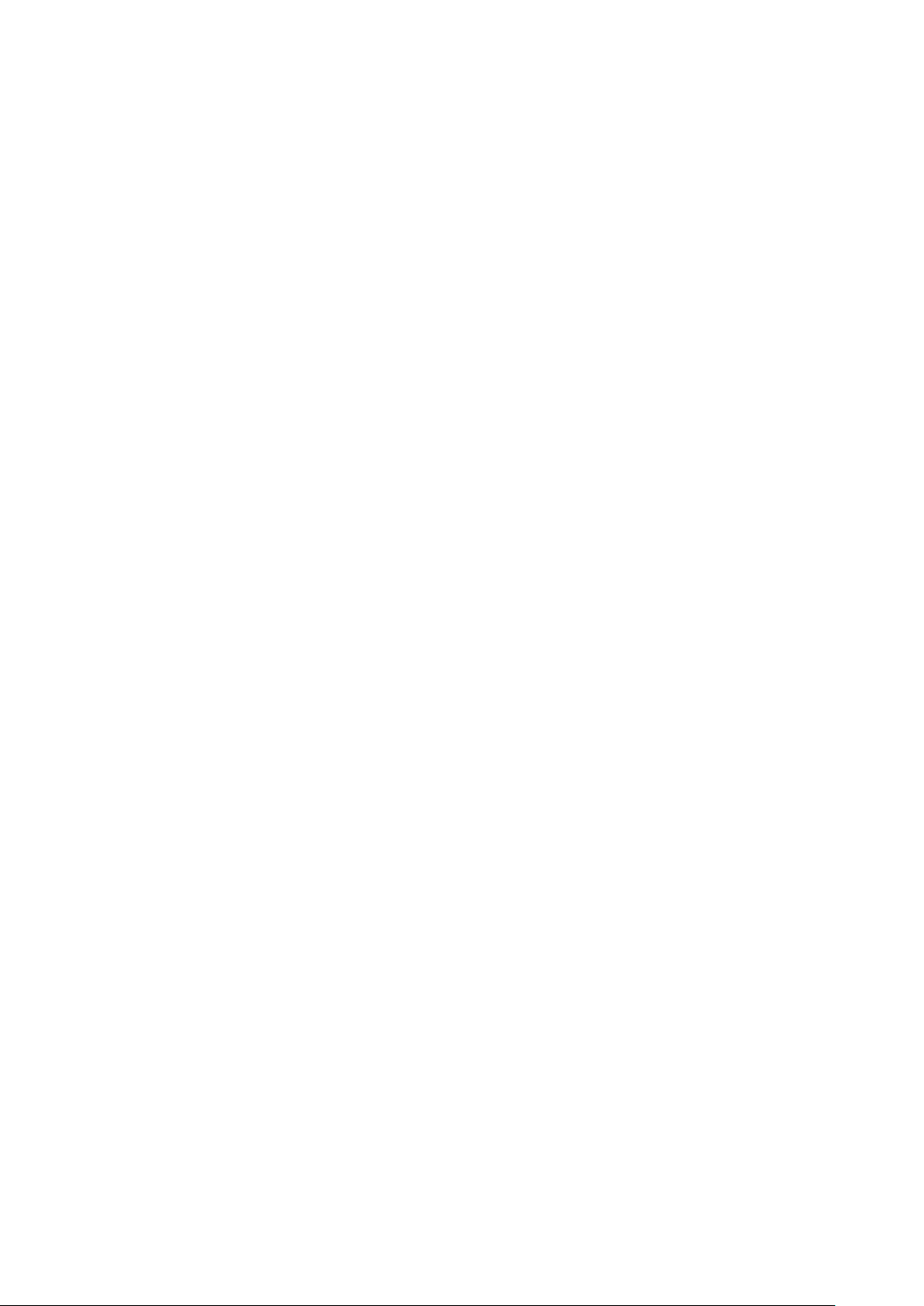
1 Безопасность....................................................................................................................11
Уведомления по технике безопасности . .... . . .... . ...... ..... . . .... . ..... . ..... . ..... . .... . . ..... . ..... . .... . . . 12
Электробезопасность .... . ..... . ..... . ..... . ..... . .... . . ..... . ..... . .... . . .... . ...... . .... . . .... . ...... ..... . . .... . ..... . . 13
Общие инструкции . ..... . ..... . .... . . ..... ...... . .... . . .... . ...... ..... . . .... . ..... . ..... . . .... . ..... . ..... . ..... . ... 13
Шнур питания ... . ...... . ..... . .... . . .... . ...... . .... . . .... . ...... ..... . . .... . ..... . ..... . ..... . .... . . ..... . ..... . .... . . . 13
Аварийное отключение электропитания .... ...... . .... . . .... . ...... ..... . . .... . ..... . ..... . . .... . .... . . . 14
Телефонный кабель. . ...... ...... . .... . ..... . ...... . .... . . .... . ..... . ..... . . .... . ..... . ..... . ..... . .... . . ..... ...... . 14
Безопасность при эксплуатации . . .... . . ..... . ..... . ..... . .... . ...... . ..... . .... . . ..... ...... . .... . . .... . ...... ..... 15
Указания по эксплуатации ......... . ..... . ..... . ..... . ..... . ..... . .... . . ..... . ..... . .... . . .... . ...... . .... . . .... . 15
Выделение озона..... . ..... . .... . . ..... . ..... . .... . . ..... ...... . .... . . .... . ...... ..... . . .... . ..... . ..... . . .... . ..... . . 15
Размещение принтера ... . ...... ..... . ..... . ..... . ..... . ..... . .... . . ..... . ..... . .... . . ..... ...... . .... . . .... . ...... . 15
Расходные материалы для принтера....... . . .... . ...... . .... . . .... . ...... ..... . . .... . ..... . ...... ..... . ... 16
Техника безопасности при обслуживании.......... . ..... ...... . ..... . .... . . ..... ...... . .... . . .... . ...... . .... 17
Символы на принтере........ . ..... . .... . . ..... ...... . .... . . .... . ...... . .... . . .... . ..... . ..... . . .... . ..... . ...... ..... . ... 18
Контактные данные для обращения по вопросам охраны труда, техники безопасности
и охраны окружающей среды .. .... . . .... . ..... . ..... . . .... . ..... . ..... . ..... . ..... . ..... . ..... . ..... . .... . . ..... . ... 20
2 Начало работы ................................................................................................................21
Узлы и детали принтера...... . ..... . ..... . ..... . ..... . ..... . ..... . .... . . ..... ...... . .... . . .... . ...... . .... . . .... . ..... . . 22
Вид спереди .. ..... . . .... . ..... . ...... ..... . ..... . ..... . ..... . . .... . .... . . ..... . ..... . .... . . ..... ...... . .... . . .... . ...... . 22
Дуплексный автоподатчик оригиналов ..... . .... . . .... . ..... . ..... . . .... . ..... . ..... . ..... . ..... . ..... ... 22
Инструкции по применению податчика оригиналов ........... . ..... . .... . . ..... . ..... . .... . . ..... 22
Инструкции по применению стекла экспонирования....... . . .... . ...... . .... . . .... . ..... . ..... . . . 23
Панель управления ..... ...... . .... . . .... . ...... . .... . . .... . ..... . ..... . . .... . ..... . ..... . ..... . ..... . ..... . ..... . ... 23
Внутренние компоненты ....... . .... . . .... . ...... ...... . .... . ..... . ...... ..... . . .... . ..... . ..... . . .... . ..... . ..... 26
Вид сзади .. ..... . ..... . .... . . ..... ...... . .... . . .... . ...... . ..... . .... . ..... . ...... . .... . . .... . ...... ..... . . .... . ..... . ..... 26
Управление питанием ... . ..... . .... . . .... . ...... . .... . . .... . ...... ..... . . .... . ..... . ..... . ..... . .... . . ..... . ..... . .... . . . 28
Включение принтера и выход из режима низкого энергопотребления или
сна......... . ..... . ..... . ..... . .... . . ..... ...... . .... . . .... . ...... . .... . . .... . ...... ..... . . .... . ..... . ..... . ..... . ..... . ..... . .. 28
Перезагрузка, переход в режим сна и выключение принтера .. .... . ..... . ..... . . .... . ..... . . 29
Доступ к принтеру ........... . ..... . ..... . .... . . ..... ...... . ..... . .... . ...... . ..... . .... . . .... . ...... . .... . . .... . ...... ..... 30
Вход в систему ..... . ...... . .... . . .... . ...... ..... . . .... . ..... . ..... . ..... . ..... . ..... . ..... . ..... . ..... . ..... . ..... . .... 30
Смарт-карта. ..... . ..... . .... . . ..... . ..... . .... . . .... . ...... . .... . . .... . ...... ..... . . .... . ..... . ..... . ..... . ..... . ..... . .. 30
Вводные сведения о приложениях.......... . . ..... ...... . .... . . .... . ...... ...... . .... . ..... . ...... . .... . . .... . .... 31
Информ. страницы. . .... . . ..... . ..... . .... . . .... . ...... . .... . . .... . ...... ..... . . .... . ..... . ..... . ..... . ..... . ..... . ..... . ... 32
Печать информационных страниц .... . . .... . ..... . ..... . ..... . ..... . ..... . ..... . ..... . .... . . ..... ...... . .... 32
Отчет о конфигурации ........ . . .... . ...... . .... . . .... . ...... ..... . . .... . ..... . ..... . ..... . .... . . ..... . ..... . .... . . . 32
Приложение Embedded Web Server .. . . ..... . ..... . ..... . .... . ...... . ..... . .... . . ..... ...... . .... . . .... . ...... ..... 34
Доступ к приложению Embedded Web Server ... . ..... . ..... . .... . . ..... ...... . .... . . .... . ...... . .... . . . 34
Определение IP-адреса принтера .. . ..... . . .... . .... . . ..... . ..... . .... . . ..... ...... . .... . . .... . ...... ..... . . . 34
Сертификаты для приложения Embedded Web Server .. . . .... . ...... . .... . . .... . ..... . ..... . . .... . 35
Загрузка отчета о конфигурации из интерфейса Embedded Web Server .. . ..... . .... . ... 35
Использование функции удаленной панели управления. . . ..... ...... . .... . . .... . ...... . .... . . . 36
Установка и настройка ... ...... . ..... . .... . ...... ...... . .... . . .... . ...... . .... . . .... . ...... ..... . . .... . ..... . ..... . ..... . 37
Краткие сведения по установке и настройке .... . ..... . ..... . ..... . . .... . .... . . ..... . ..... . .... . . ..... 37
Выбор места установки для принтера ... . ...... . .... . ..... . ..... . ..... . . .... . ..... . ..... . ..... . .... . . ..... 37
Подключение принтера .. ...... . ..... . .... . ...... . ..... . .... . . .... . ...... . .... . . .... . ...... ..... . . .... . ..... . ..... . ..... . 38
Выбор типа подключения...... . .... . . .... . ...... ...... . .... . ..... . ...... ..... . . .... . ..... . ..... . . .... . ..... . ..... 38
Подключение к компьютеру USB-кабелем.......... . . .... . ..... . ...... . .... . ..... . ..... . ..... . . .... . .... 38
Многофункциональное устройство Xerox®VersaLink®B405
Руководство пользователя
3
Page 4
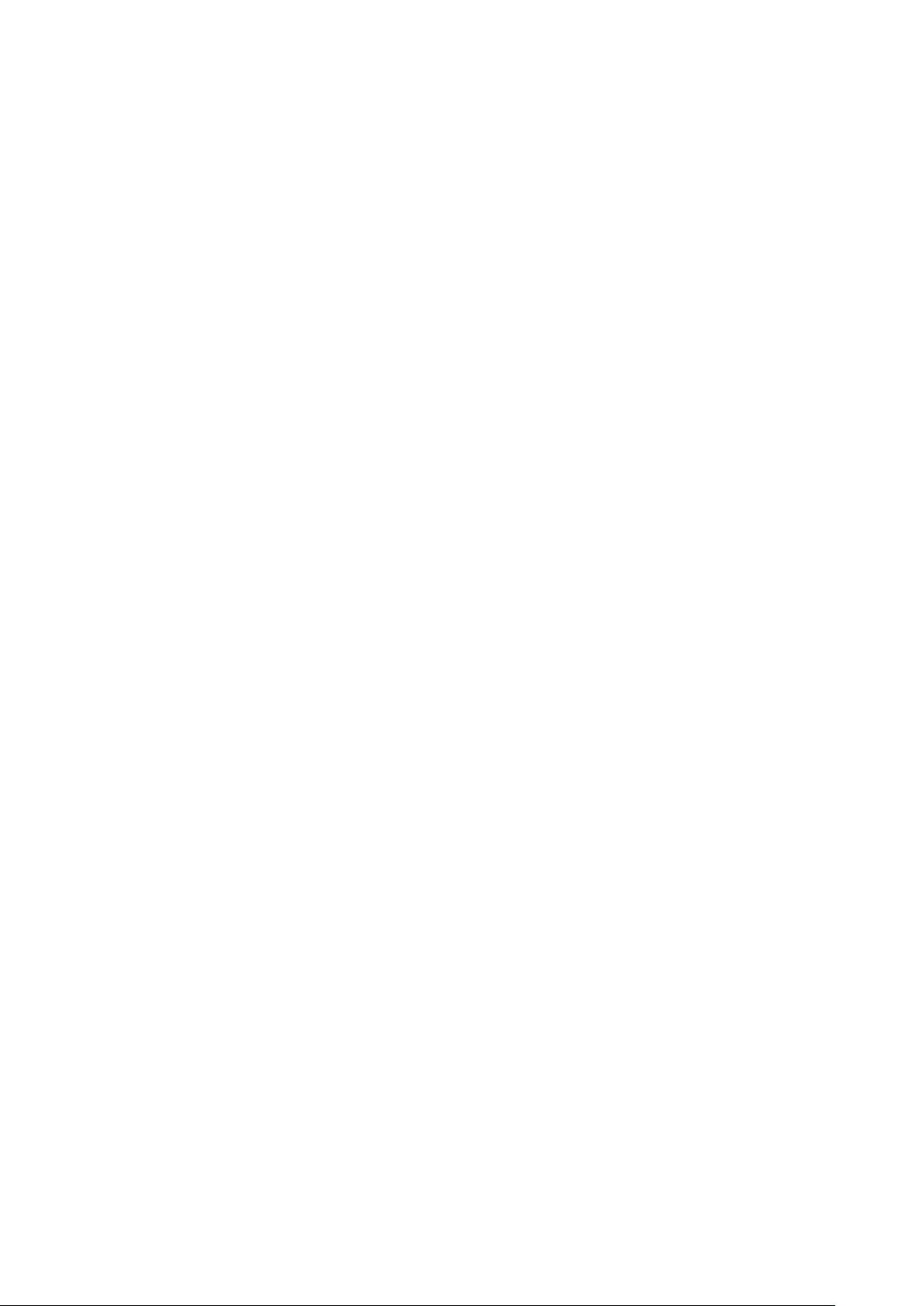
Подключение к проводной сети... . ...... . .... . . .... . ...... ..... . . .... . ..... . ..... . ..... . ..... . ..... . ..... . ... 39
Подключение к беспроводной сети............ . .... . . ..... . ..... . .... . . ..... ...... . .... . . .... . ...... . .... . . . 39
Подключение к телефонной линии . ..... . ..... . .... . . ..... ...... . .... . . .... . ...... . .... . . .... . ..... . ..... . . . 46
Первоначальная установка принтера. .... . ..... . ..... . . .... . ..... . ...... ..... . ..... . ..... . ..... . ..... . .... 46
Настройка функции AirPrint... . ...... ..... . . .... . ..... . ..... . . .... . ..... . ..... . ..... . ..... . ..... . ..... . ..... . .... 47
Настройка сервиса Google Cloud Print............ . ..... . ..... . . .... . ..... . ..... . ..... . ..... . ..... . ..... . ... 48
Установка программного обеспечения .......... . . .... . ...... ..... . . .... . ..... . ..... . . .... . ..... . ..... . ..... . ... 49
Требования к операционным системам.. ...... . .... . ..... . ...... . .... . . .... . ..... . ..... . . .... . ..... . ..... 49
Установка драйверов принтера, подключенного к сети в среде Windows ..... . .... . ... 49
Установка драйверов принтера, подключенного в среде Windows через порт
USB........ . .... . . ..... ...... . .... . . .... . ...... ..... . . .... . ..... . ..... . . .... . ..... . ..... . ..... . .... . . ..... ...... . ..... . .... . ... 50
Установка драйверов и утилит для Macintosh OS X... . . ..... . ..... . .... . . ..... ...... . ..... . .... . ... 50
Установка драйверов и утилит для UNIX и Linux........... . ..... . ..... . .... . . ..... ...... . .... . . .... . 53
Установка принтера в качестве веб-службы WSD ... . .... . . .... . ..... . ..... . . .... . ..... . ..... . ..... . 53
Дополнительные сведения.. . .... . . ..... ...... . .... . . .... . ...... . .... . . .... . ...... ..... . . .... . ..... . ..... . ..... . .... . . . 55
3 Индивидуальная настройка и персонализация ...................................................57
Индивидуальная настройка и персонализация: краткие сведения ........... . .... . . .... . ...... . 58
Настройка и персонализация экрана «Основные режимы».......... . . .... . ..... . ..... . ..... . .... . . . 59
Включение и отключение отображения приложений на главном экране .......... . ... 59
Перегруппирование приложений на главном экране . .... . ..... . ..... . . .... . ..... . ..... . ..... . ... 59
Настройка и персонализация приложений.. .... . ..... . ..... . ..... . .... . . ..... . ..... . .... . . .... . ...... . .... . . . 60
Настройка и персонализация списка функций. . .... . . .... . ..... . ..... . . .... . ..... . ..... . ..... . .... . . . 60
Настройка и персонализация входного экрана .. . ..... . ..... . ..... . ..... . ..... . ..... . ..... . ..... . ... 60
Сохранение предустановок.......... . ..... . ..... . . .... . ..... . ..... . ..... . ..... . ..... . ..... . ..... . .... . . ..... . ... 60
Удаление пользовательских настроек приложения с панели управления ...... . . .... . 61
Установка настроек приложения по умолчанию ..... . ..... . ..... . . .... . ..... . ..... . ..... . .... . . ..... 61
Удаление личных настроек с помощью Embedded Web Server... . ..... . .... . . ..... . ..... . .... 62
Создание и использование настроенных приложений........... . . ..... . ..... . .... . . .... . ...... . .... . . . 63
Создание настраиваемых приложений. ..... . .... . . .... . ...... . .... . . .... . ...... ..... . . .... . ..... . ..... . .. 63
Создание личного настроенного приложения..... . ..... . . .... . ..... . ..... . ..... . ..... . ..... . ..... . ... 63
Удаление и скрытие настроенного приложения... . .... . . ..... ...... . .... . . .... . ...... . ..... . .... . ... 64
Работа с настроенным приложением ......... ...... . .... . . .... . ...... ..... . . .... . ..... . ..... . . .... . ..... . . 65
4 Приложения Xerox®........................................................................................................67
Портал Xerox®App Gallery .. . ..... . ..... . .... . . ..... ...... . .... . . .... . ...... . .... . . .... . ..... . ..... . . .... . ..... . ..... . .. 68
Краткие сведения о приложении Xerox
Создание учетной записи Xerox
Вход по учетной записи Xerox
®
®
App Gallery .... . . .... . ...... . .... . . .... . ..... . ..... . . .... . ..... . ..... . .. 69
Установка и обновление приложений из приложения Xerox
Аппарат.......... . ..... . . .... . ..... . ..... . ..... . .... . . ..... ...... . ..... . .... . ...... . ..... . .... . . .... . ...... . .... . . .... . ...... ..... 71
Общее описание аппарата ... . .... . ...... ...... . .... . . .... . ...... . .... . . .... . ..... . ..... . . .... . ..... . ..... . ..... . 71
Об аппарате..... . .... . . .... . ..... . ..... . . .... . ..... . ..... . ..... . .... . . ..... ...... . ..... . .... . ...... . ..... . .... . . ..... .... 72
Состояние расходных материалов... ...... . .... . . .... . ...... ..... . . .... . ..... . ..... . . .... . ..... . ..... . ..... . 72
Счетчики учета и использования .... . .... . . .... . ...... ..... . . .... . ..... . ..... . ..... . .... . . ..... . ..... . .... . . . 73
Восстановление стандартной заводской настройки . . . .... . ...... ..... . . .... . ..... . ...... ..... . ... 74
Удаленные службы. . .... . . ..... ...... . .... . . .... . ...... ..... . . .... . ..... . ..... . . .... . .... . . ..... . ..... . ..... . ..... ... 74
Адресная книга........... . ..... . .... . . ..... . ..... . .... . . .... . ...... . .... . . .... . ..... . ...... . .... . ..... . ...... ..... . . .... . .... 75
Краткие сведения об адресной книге .. . . .... . ...... . .... . . .... . ...... ..... . . .... . ..... . ..... . ..... . .... . . . 75
Редактирование адресной книги ..... . ..... . ...... ..... . ..... . ..... . ..... . ..... . .... . . ..... . ..... . .... . . .... . 75
4
Многофункциональное устройство Xerox®VersaLink®B405
Руководство пользователя
®
App Gallery......... . ..... . ..... . .... . . ..... ...... . .... . . . 68
App Gallery .... . ..... . ..... . ..... . ..... . .... . . ..... ...... . .... . . .... . 68
®
App Gallery...... . ..... . . 69
Page 5

Создание списка «Избранное» и управление им..... . ...... ..... . . .... . ..... . ..... . ..... . .... . . ..... 79
Работы ... . . .... . ..... . ..... . . .... . ..... . ...... ..... . ..... . ..... . ..... . ..... . .... . . ..... . ..... . .... . . .... . ...... . .... . . .... . ...... . 83
Краткие сведения о работах ..... . ..... . ..... . ..... . ..... . .... . . ..... . ..... . .... . . .... . ...... . .... . . .... . ...... . 83
Управление работами . ..... . ..... . . .... . ..... . ..... . ..... . .... . . ..... ...... . ..... . .... . ...... . ..... . .... . . .... . .... 83
Управление работами специального типа........ . .... . . ..... ...... . .... . . .... . ...... . .... . . .... . ..... . . 84
Управление работами в интерфейсе Embedded Web Server ........ . ..... . ..... . ..... . ..... . ... 87
Копирование.......... . .... . . .... . ...... . .... . . .... . ...... ..... . . .... . ..... . ..... . ..... . ..... . ..... . ..... . ..... . ..... . ..... . ... 88
Краткие сведения о копировании.......... . .... . . .... . ...... . .... . . .... . ..... . ..... . . .... . ..... . ..... . ..... . 88
Копирование........... . ...... ..... . . .... . ..... . ..... . . .... . ..... . ..... . ..... . .... . . ..... ...... . .... . . .... . ...... . .... . . . 88
Рабочие процессы копирования ..... . ..... . ..... . ..... . .... . . ..... . ..... . .... . . .... . ...... . .... . . .... . ...... . 89
Копирование удостоверения... . ...... ..... . . .... . ..... . ..... . ..... . .... . . ..... . ..... . .... . . ..... ...... . ..... . .... . ... 95
Краткие сведения о копировании удостоверений........... . ..... . .... . ...... . ..... . .... . . ..... .... 95
Копирование удостоверения..... . ..... . ..... . ..... . ..... . .... . . ..... ...... . .... . . .... . ...... . .... . . .... . ..... . . 95
Эл. почта .. .... . ...... . .... . . .... . ...... ...... . .... . ..... . ...... ..... . . .... . ..... . ..... . . .... . .... . . ..... . ..... . .... . . ..... ...... . 96
Краткие сведения об электронной почте........ . . .... . ...... ..... . . .... . ..... . ..... . . .... . ..... . ..... . .. 96
Отправка изображения после сканирования по электронной почте .... . . ..... ...... . .... 96
Предварительный просмотр и компоновка работ. . . .... . ..... . ..... . ..... . .... . . ..... . ..... . .... . . . 97
Сканировать в . .... . . ..... . ..... . .... . . ..... ...... . .... . . .... . ...... ..... . . .... . ..... . ...... . .... . ..... . ..... . ..... . . .... . .... 99
Краткие сведения о функции «Сканировать в» .... . ...... . .... . . .... . ..... . ..... . . .... . ..... . ..... . .. 99
Сканирование в электронную почту ...... . .... . . .... . ..... . ..... . . .... . ..... . ..... . ..... . .... . . ..... ...... . 99
Сканирование на USB-накопитель..... . ..... . ..... . .... . . ..... ...... . ..... . .... . ...... . ..... . .... . . .... . .. 100
Сканирование в главный каталог пользователя ......... . .... . . ..... . ..... . .... . . .... . ...... . .... . 101
Сканирование на компьютер . . . .... . ...... . .... . . .... . ...... ..... . . .... . ..... . ..... . ..... . ..... . ..... . ..... . . 102
Сканирование на сервер FTP или SFTP .. ..... . . .... . .... . . ..... . ..... . .... . . ..... ...... . .... . . .... . ..... 102
Сканирование в общую папку на компьютере в сети.......... . . .... . ..... . ..... . ..... . .... . . ... 103
Сканирование изображений в приложение на подключенном
компьютере ....... . ..... . ..... . ..... . ..... . ..... . .... . . ..... . ..... . .... . . .... . ...... . .... . . .... . ...... ..... . . .... . ..... 105
Сканирование на компьютер с помощью USB-кабеля...... . ..... . .... . . ..... ...... . ..... . .... . . 106
Предварительный просмотр и компоновка работ. . . .... . ..... . ..... . ..... . .... . . ..... . ..... . .... . 107
Факс ......... . ...... . .... . . .... . ...... ..... . . .... . ..... . ..... . ..... . ..... . ..... . ..... . ..... . ..... . ..... . ..... . .... . . ..... ...... . .. 109
Краткие сведения о факсе........ . .... . . .... . ...... . .... . . .... . ...... ..... . . .... . ..... . ..... . ..... . ..... . ..... . 109
Отправка факса ............. ..... . . .... . ..... . ..... . . .... . .... . . ..... . ..... . .... . . ..... ...... . .... . . .... . ...... ..... . 109
Рабочие процессы факса ...... ..... . ..... . ..... . ..... . . .... . .... . . ..... . ..... . .... . . ..... ...... . .... . . .... . ..... 111
Факс-сервер ......... . . ..... . ..... . .... . . .... . ...... . .... . . .... . ...... ..... . . .... . ..... . ...... ..... . ..... . ..... . ..... . . .... . .. 118
Краткие сведения о факс-сервере........ . ..... . .... . . ..... ...... . .... . . .... . ...... . .... . . .... . ..... . ..... . 118
Отправка факсов в режиме факс-сервера .... . .... . ..... . ...... . .... . . .... . ..... . ..... . . .... . ..... . ... 118
Задержка отправки факсов в режиме факс-сервера ........ . . ..... . ..... . .... . . .... . ...... . .... . 120
Предварительный просмотр и компоновка работ. . . .... . ..... . ..... . ..... . .... . . ..... . ..... . .... . 120
USB...... . ..... . ..... . .... . . ..... . ..... . .... . . .... . ...... . .... . . .... . ...... ..... . . .... . ..... . ...... ..... . ..... . ..... . ..... . . .... . .. 122
Краткие сведения о работе с USB-накопителями. . .... . . ..... ...... . .... . . .... . ...... . ..... . .... . . 122
Печать с USB-накопителя .. . ...... . .... . . .... . ...... ..... . . .... . ..... . ..... . ..... . .... . . ..... . ..... . ..... . .... . . 122
Печать с вставленного USB-накопителя ........ . .... . . .... . ...... ...... . .... . ..... . ...... . .... . . .... . .. 123
@PrintByXerox....... . . .... . ..... . ..... . ..... . .... . . ..... ...... . ..... . .... . ...... . ..... . .... . . .... . ...... . .... . . .... . ..... . ... 124
Краткие сведения о приложении @PrintByXerox... ..... . . .... . ..... . ..... . . .... . ..... . ..... . ..... . . 124
Печать с помощью приложения @PrintByXerox. .... . ..... . ..... . ..... . .... . . ..... . ..... . ..... . ..... . 124
5 Процедура печати ....................................................................................................... 125
Краткие сведения о печати ............ . ..... . ..... . ..... . .... . . ..... . ..... . .... . . .... . ...... . .... . . .... . ...... ..... . 126
Выбор параметров печати .... . . ..... . ..... . .... . . ..... ...... . .... . . .... . ...... ...... . .... . ..... . ...... . .... . . .... . .. 127
Справочная система драйвера принтера ........... ...... . ..... . .... . . ..... ...... . .... . . .... . ...... . .. 127
Многофункциональное устройство Xerox®VersaLink®B405
Руководство пользователя
5
Page 6
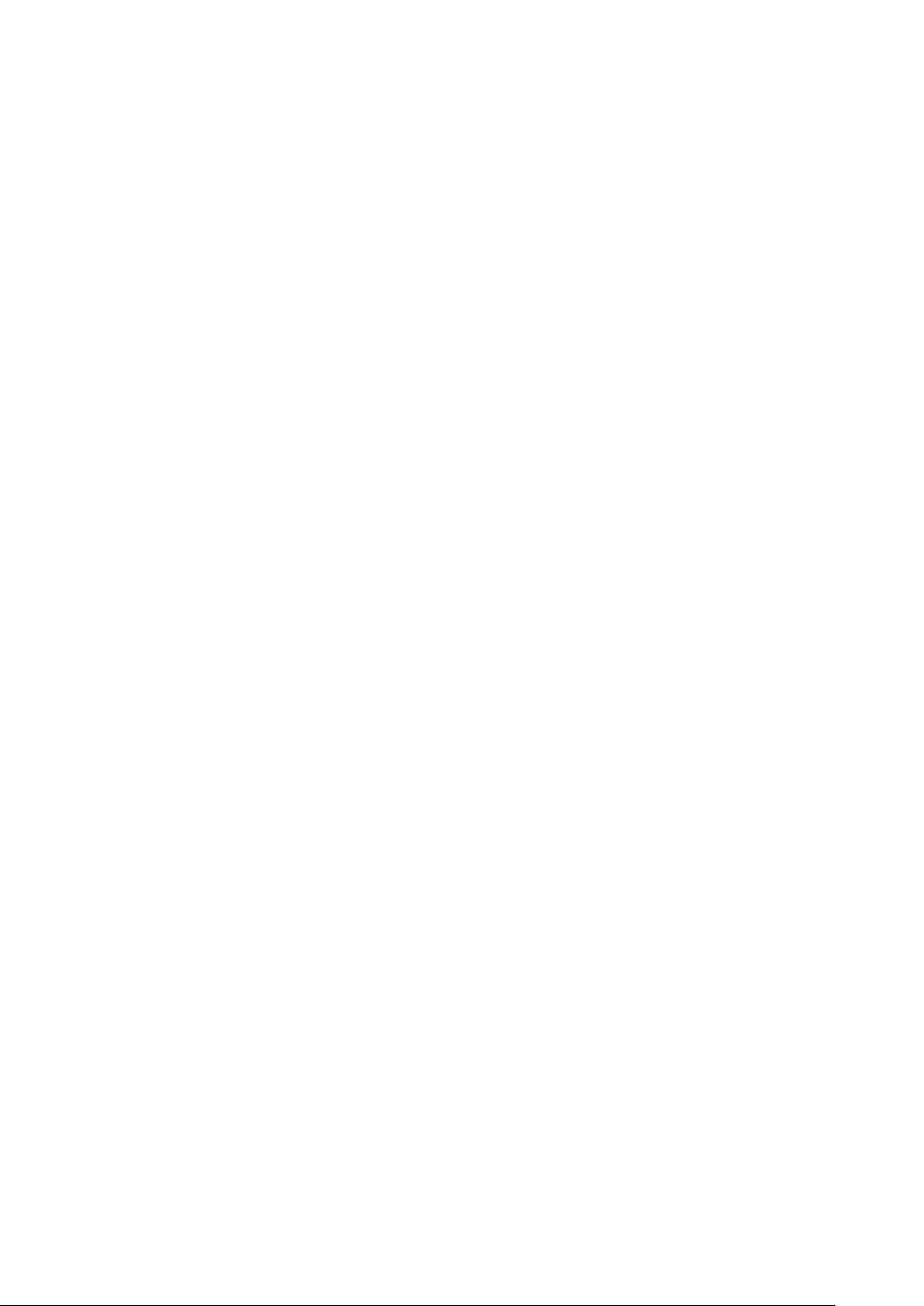
Параметры печати Windows....... ...... . ..... . .... . . ..... ...... . .... . . .... . ...... . .... . . .... . ..... . ..... . . ... 127
Параметры печати Macintosh. .... . . ..... . ..... . ..... . ..... ...... . ..... . .... . . ..... ...... . .... . . .... . ...... . .. 129
Печать в ОС UNIX и Linux .... . ..... . ..... . ..... . ..... . ..... . .... . . ..... ...... . .... . . .... . ...... . .... . . .... . ..... 130
Параметры мобильной печати .... . ..... . . .... . ..... . ..... . ..... . ..... . ..... . ..... . ..... . .... . . ..... . ..... . .. 132
Функции печати ............ . .... . . ..... ...... . .... . . .... . ...... ..... . . .... . ..... . ..... . . .... . ..... . ..... . ..... . ..... . ..... . 134
Управление работами . ..... . ..... . . .... . ..... . ..... . ..... . .... . . ..... ...... . ..... . .... . ...... . ..... . .... . . .... . .. 134
Печать работ специальных типов .......... . .... . . .... . ...... . .... . . .... . ...... ..... . . .... . ..... . ..... . . ... 135
Выбор параметров бумаги для печати ........... . . .... . ..... . ..... . ..... . .... . . ..... . ..... . ..... . ..... . 136
Масштабирование........... . . ..... . ..... . .... . . .... . ...... . .... . . .... . ...... ...... . .... . ..... . ...... ..... . . .... . .. 136
Двусторонняя печать............ . .... . ..... . ...... . .... . . .... . ...... ..... . . .... . ..... . ..... . ..... . .... . . ..... . .... 137
Печать зеркальных изображений ............ . . .... . ..... . ..... . . .... . ..... . ..... . ..... . ..... . ..... . ..... . . 137
Печать нескольких страниц на одном листе....... . . .... . ...... ...... . .... . ..... . ...... ..... . . .... . .. 137
Качество печати ... . . .... . ...... ..... . . .... . ..... . ..... . . .... . .... . . ..... . ..... . ..... . ..... ...... . ..... . .... . . ..... .. 138
Параметры изображения ......... . ..... . ..... . . .... . .... . . ..... . ..... . .... . . ..... ...... . .... . . .... . ...... ..... . 138
Яркость .. . ..... . .... . ...... ...... . .... . . .... . ...... . .... . . .... . ..... . ..... . . .... . ..... . ..... . ..... . .... . . ..... ...... . .... . 138
Контраст .. . ..... . . .... . ..... . ..... . ..... . .... . . ..... ...... . ..... . .... . ...... . ..... . .... . . .... . ...... . .... . . .... . ...... ... 138
Сдвиг изображения ........... . ...... ..... . . .... . ..... . ..... . . .... . ..... . ..... . ..... . .... . . ..... ...... . ..... . .... . . 138
Печать брошюр. ..... . ..... . ..... . .... . . ..... . ..... . .... . . .... . ...... . .... . . .... . ...... ..... . . .... . ..... . ...... ..... . . 138
Использование специальных страниц ..... . . .... . ...... ..... . . .... . ..... . ..... . ..... . ..... . ..... . ..... . . 139
Печать водяных знаков в Windows ..... . ..... . ..... . ..... . .... . . ..... . ..... . .... . . ..... ...... . ..... . .... . . 141
Ориентация ... . ..... . .... . . ..... . ..... . .... . . .... . ...... . ..... . .... . ...... ...... . .... . . .... . ...... . .... . . .... . ..... . ... 142
Печать титульных страниц ........... . ...... ..... . . .... . ..... . ..... . . .... . ..... . ..... . ..... . ..... . ..... . ..... . . 142
Выбор уведомления о завершении работы в Windows .. . .... . . .... . ..... . ..... . . .... . ..... . ... 142
Использование бумаги пользовательского формата . .... . ...... ...... . .... . ..... . ...... ..... . . .... . .. 143
Печатать на бумаге настраиваемого размера ........ . .... . . .... . ...... ..... . . .... . ..... . ..... . . ... 143
Указание настраиваемого размера бумаги.. . .... . ..... . ...... ..... . . .... . ..... . ..... . . .... . .... . . ... 143
6 Бумага и материалы ................................................................................................... 145
Поддерживаемые типы и форматы бумаги ..... . .... . . .... . ..... . ..... . . .... . ..... . ..... . ..... . ..... . ..... . 146
Заказ бумаги . . . .... . .... . . ..... . ..... . .... . . ..... ...... . ..... . .... . ...... ...... . .... . . .... . ...... . .... . . .... . ..... . ... 146
Общие указания по вкладыванию бумаги в лотки .......... . ...... ..... . . .... . ..... . ...... . .... . . 146
Бумага, которая может повредить принтер.......... . .... . . .... . ...... . .... . . .... . ...... ...... . .... . . 146
Рекомендации по хранению бумаги . . . .... . ..... . ..... . ..... . ..... . ..... . ..... . ..... . .... . . ..... ...... . .. 147
Поддерживаемые стандартные форматы бумаги . .... . . .... . ...... ..... . . .... . ..... . ...... ..... . . 148
Поддерживаемые типы и плотность бумаги...... . ..... . .... . . ..... ...... . .... . . .... . ...... . .... . . ... 148
Поддерживаемые стандартные форматы бумаги для автоматической двусто-
ронней печати .. . ..... . .... . . ..... ...... . .... . . .... . ...... . .... . . .... . ..... . ..... . . .... . ..... . ..... . ..... . ..... . ..... . 149
Поддерживаемые типы и плотность бумаги для автоматической двусторонней
печати ... ..... . . .... . ..... . ..... . . .... . ..... . ..... . ..... . .... . . ..... ...... . .... . . .... . ...... . .... . . .... . ..... . ...... . .... . . 149
Поддерживаемые нестандартные размеры бумаги. . ..... . ...... . .... . ..... . ..... . ..... . . .... . .. 149
Картотечная ...... . ..... . ..... . .... . . ..... . ..... . .... . . ..... ...... . .... . . .... . ...... ..... . . .... . ..... . ..... . . .... . ..... 150
Вкладываем бумагу.......... . .... . . ..... . ..... . .... . . ..... ...... . .... . . .... . ...... ...... . .... . ..... . ...... . .... . . .... . .. 151
Изменение настроек для бумаги......... . ...... . .... . . .... . ..... . ..... . . .... . ..... . ..... . ..... . ..... . ..... . 151
Вкладывание бумаги в лотки 1-4 .. ..... . ..... . . .... . .... . . ..... . ..... . ..... . ..... ...... . ..... . .... . . ..... .. 151
Вкладывание бумаги в обходной лоток...... . . .... . ..... . ..... . ..... . .... . . ..... . ..... . .... . . .... . ..... 154
Вкладывание бумаги небольших размеров в обходной лоток .. ...... . .... . . .... . ...... ... 156
Настройка лотков 1-4 по длине бумаги ... . . .... . ..... . ..... . ..... . ..... . ..... . ..... . ..... . .... . . ..... . . 158
Печать на специальной бумаге...... . .... . . ..... ...... . .... . . .... . ...... ..... . . .... . ..... . ..... . . .... . ..... . ..... . 160
Конверты .. . ..... . ..... . . .... . ..... . ..... . ..... . .... . . ..... ...... . .... . . .... . ...... . ..... . .... . ..... . ...... . .... . . .... . .. 160
Наклейки ........... . . .... . ...... . ..... . .... . ..... . ...... . .... . . .... . ..... . ..... . . .... . ..... . ..... . ..... . .... . . ..... . .... 164
7 Обслуживание............................................................................................................... 169
6
Многофункциональное устройство Xerox®VersaLink®B405
Руководство пользователя
Page 7

Общие меры предосторожности ......... ...... . .... . . .... . ...... . .... . . .... . ..... . ..... . . .... . ..... . ...... ..... . . 170
Чистка принтера .. . . .... . ...... . .... . . .... . ...... ..... . . .... . ..... . ..... . ..... . ..... . ..... . ..... . ..... . .... . . ..... . ..... . .. 171
Очистка наружных поверхностей. .... . ...... ...... . .... . ..... . ...... . .... . . .... . ..... . ..... . . .... . ..... . ... 171
Очистка внутренних поверхностей .. ...... . .... . . .... . ..... . ..... . . .... . ..... . ..... . ..... . .... . . ..... ..... 173
Процедуры регулировки и обслуживания .... ...... . .... . ..... . ...... ..... . . .... . ..... . ..... . . .... . .... . . ... 174
Настройка регистрации бумаги .... . ..... . .... . . ..... . ..... . .... . . .... . ...... . .... . . .... . ...... ...... . .... . . 174
Расх. матер... . ..... . ..... . ..... . ..... . .... . . ..... . ..... . .... . . ..... ...... . .... . . .... . ...... ..... . . .... . ..... . ..... . . .... . .... . 176
Расходные материалы........... . .... . . .... . ...... ...... . .... . ..... . ...... . .... . . .... . ..... . ..... . . .... . ..... . ... 176
Регулярно заменяемые модули....... . ...... . .... . . .... . ...... ..... . . .... . ..... . ..... . ..... . .... . . ..... . .... 176
Заказ расходных материалов .... . . .... . ...... . ..... . .... . ...... ...... . .... . . .... . ...... ..... . . .... . ..... . ... 176
Тонер-картриджи .... ...... . .... . . .... . ...... ..... . . .... . ..... . ..... . . .... . ..... . ..... . ..... . .... . . ..... ...... . .... . 177
Утилизация расходных материалов.. . . .... . ..... . ..... . . .... . ..... . ..... . ..... . ..... . ..... . ..... . ..... . .. 178
Управление принтером . . ..... . .... . . .... . ...... . .... . . .... . ...... ..... . . .... . ..... . ..... . ..... . .... . . ..... . ..... . .... . 179
Проверка показаний счетчиков ...... . .... . . .... . ...... . .... . . .... . ..... . ..... . . .... . ..... . ..... . ..... . .... . 179
Печать отчета с информацией по счетам.......... . .... . . ..... ...... . .... . . .... . ...... . .... . . .... . ..... 179
Перемещение принтера .. . ..... . . .... . ..... . ..... . ..... . ..... . ..... ...... . ..... . .... . . ..... . ..... . .... . . .... . ...... . .. 180
8 Поиск и устр. неиспр................................................................................................... 183
Устранение общих неисправностей ..... . ..... . . .... . ..... . ..... . ..... . .... . . ..... ...... . .... . . .... . ...... . .... . 184
Принтер не включается . . ..... . ..... . ..... . ..... . ..... . ..... . .... . . ..... . ..... . .... . . .... . ...... . .... . . .... . ..... 184
Принтер часто перезагружается или отключается ... . ..... . .... . . .... . ...... . .... . . .... . ...... ... 184
Принтер не печатает . . ..... . . .... . .... . . ..... . ..... . ..... . ..... ...... . ..... . .... . . ..... ...... . .... . . .... . ...... . .. 185
Печать занимает слишком много времени ........ . ..... . .... . . .... . ...... . .... . . .... . ...... ..... . . ... 186
Документ печатается не из указанного лотка ... . ...... . ..... . .... . . .... . ...... . .... . . .... . ...... ... 187
Проблемы при автоматической двусторонней печати .......... ..... . ..... . ..... . ..... . . .... . .. 187
Посторонний шум в принтере .. . ...... . .... . . .... . ..... . ..... . . .... . ..... . ..... . ..... . .... . . ..... ...... . .... . 188
Не закрывается лоток для бумаги .. .... . ...... . .... . . .... . ...... ..... . . .... . ..... . ..... . ..... . ..... . ..... . 188
Конденсация внутри принтера...... . . ..... . ..... . .... . . .... . ...... . .... . . .... . ...... ..... . . .... . ..... . ..... . 188
Застревание бумаги ..... . .... . . .... . ...... ..... . . .... . ..... . ..... . ..... . .... . . ..... . ..... . .... . . .... . ...... . ..... . .... . . 189
Нахождение застрявшей бумаги.... . ..... . . .... . .... . . ..... . ..... . .... . . ..... ...... . .... . . .... . ...... ..... . 189
Предотвращение застревания бумаги ........... . .... . . .... . ...... . ..... . .... . ...... ...... . .... . . .... . .. 189
Извлечение застрявшей бумаги .......... . .... . . .... . ...... ..... . . .... . ..... . ..... . ..... . ..... . ..... . ..... . . 191
Устранение застревания бумаги ... . . .... . ...... . .... . . .... . ...... ..... . . .... . ..... . ..... . ..... . ..... . ..... . 200
Проблемы качества печати ...... ...... . .... . . .... . ...... ..... . . .... . ..... . ..... . . .... . .... . . ..... . ..... . ..... . ..... . 203
Контроль качества печати. . ...... ..... . . .... . ..... . ..... . . .... . .... . . ..... . ..... . .... . . ..... ...... . ..... . .... . . 203
Бумага и материалы...... . .... . . .... . ...... ..... . . .... . ..... . ..... . ..... . .... . . ..... . ..... . .... . . ..... ...... . .... . 203
Устранение проблем с качеством печати ... . . ..... . ..... . .... . . ..... ...... . .... . . .... . ...... ..... . . ... 204
Проблемы при копировании и сканировании ...... . . .... . ..... . ..... . ..... . .... . . ..... ...... . ..... . .... . . 208
Проблемы при работе с факсом....... . ..... . ..... . ..... . ..... . ..... . .... . . ..... . ..... . .... . . ..... ...... . .... . . ... 209
Проблемы при отправке факсов ...... . ..... . .... . . ..... ...... . .... . . .... . ...... ..... . . .... . ..... . ..... . . ... 209
Проблемы при приеме факсов ........ . ...... . .... . . .... . ..... . ..... . . .... . ..... . ..... . ..... . .... . . ..... . .... 210
Получение помощи.. ...... . ..... . .... . . ..... . ..... . .... . . .... . ...... . .... . . .... . ...... ..... . . .... . ..... . ..... . ..... . .... . 212
Просмотр предупреждений на панели управления...... . . .... . ..... . ..... . . .... . ..... . ..... . .... 212
Просмотр текущих ошибок на панели управления ....... . ..... . ..... . .... . . ..... ...... . .... . . ... 212
Использование встроенных средств устранения неисправностей ........ . . ..... ...... . .. 212
Online Support Assistant (Онлайновый ассистент поддержки) ... . ..... . ..... . ..... . .... . . ... 212
Вспомогательные информационные страницы .. . . ..... ...... . ..... . .... . ...... . ..... . .... . . ..... .. 213
Дополнительные сведения о принтере.... . ..... . .... . . ..... ...... . ..... . .... . ...... ...... . .... . . .... . .. 213
A Характеристики............................................................................................................ 215
Многофункциональное устройство Xerox®VersaLink®B405
Руководство пользователя
7
Page 8

Конфигурации и опции принтера........... . ...... . ..... . .... . ..... . ...... . .... . . .... . ...... ..... . . .... . ..... . ... 216
Доступные конфигурации . .... . ...... . .... . . .... . ..... . ..... . . .... . ..... . ...... ..... . ..... . ..... . ..... . . .... . .. 216
Стандартные функции. . . .... . ..... . ..... . . .... . ..... . ..... . ..... . .... . . ..... . ..... . .... . . .... . ...... . ..... . .... . . 216
Дополнительные устройства и возможность модернизации .... . .... . . ..... . ..... . .... . . ... 217
Габаритные размеры и вес .......... . . .... . ..... . ..... . ..... . .... . . ..... ...... . ..... . .... . ...... . ..... . .... . . .... . .. 218
Масса и габаритные размеры........... . ..... . ..... . .... . ...... . ..... . .... . . ..... ...... . .... . . .... . ...... . .. 218
Стандартная конфигурация ........... . ..... . . .... . .... . . ..... . ..... . .... . . ..... ...... . .... . . .... . ...... . .... . 218
Конфигурация с тремя дополнительными податчиками на 550 листов ......... . ..... 219
Требования к свободному пространству ......... . ..... . ..... . .... . . ..... . ..... . .... . . .... . ...... . .... . 219
Габаритные требования.... . .... . . ..... . ..... . .... . . ..... ...... . .... . . .... . ...... ..... . . .... . ..... . ...... . .... . . 220
Требования к окружающей среде... . ..... . .... . . ..... ...... . .... . . .... . ...... . .... . . .... . ..... . ..... . . .... . ..... 221
Температура.... . ...... . .... . . .... . ...... ..... . . .... . ..... . ..... . ..... . .... . . ..... . ..... . .... . . ..... ...... . ..... . .... . . 221
Относительная влажность......... . ..... . .... . . .... . ...... . .... . . .... . ...... ..... . . .... . ..... . ..... . . .... . .... . 221
Высота над уровнем моря..... . ...... . .... . . .... . ...... ..... . . .... . ..... . ...... ..... . ..... . ..... . ..... . . .... . .. 221
Электропитание. . .... . ...... . ..... . .... . . .... . ...... . .... . . .... . ..... . ..... . . .... . ..... . ..... . ..... . .... . . ..... . ..... . .... . 222
Напряжение и частота электропитания........ . .... . ...... ...... . .... . . .... . ...... ..... . . .... . ..... . ... 222
Энергопотребление ........... . .... . . .... . ...... . .... . . .... . ...... ..... . . .... . ..... . ..... . . .... . ..... . ..... . ..... . . 222
Эксплуатационные характеристики... . ...... . .... . . .... . ..... . ..... . . .... . ..... . ..... . ..... . ..... . ..... . ..... . . 223
Скорость печати ......... . .... . . .... . ..... . ..... . . .... . ..... . ..... . ..... . ..... . ..... . ..... . ..... . .... . . ..... . ..... . .. 223
B Информация о соответствии стандартам ............................................................ 225
Соответствие основным стандартам..... . ..... . ..... . ..... . .... . . ..... . ..... . .... . . ..... ...... . .... . . .... . ..... 226
Правила Федеральной комиссии связи США. . .... . . .... . ...... . ..... . .... . ...... ...... . .... . . .... . .. 226
Канада . . .... . .... . . ..... . ..... . .... . . ..... ...... . .... . . .... . ...... ..... . . .... . ..... . ...... . .... . ..... . ..... . ..... . . .... . .. 226
Европейские сертификаты...... ...... . .... . . .... . ...... ..... . . .... . ..... . ...... . .... . ..... . ...... ..... . . .... . .. 226
Соглашение ЕС по оборудованию для создания изображений (группа 4). Эко-
логическая информация..... . . .... . ..... . ..... . ..... . .... . . ..... . ..... . .... . . .... . ...... . .... . . .... . ...... ..... . 227
Германия ......... . ...... ..... . . .... . ..... . ..... . . .... . ..... . ..... . ..... . .... . . ..... ...... . .... . . .... . ...... . ..... . .... . . 229
Правила ограничения содержания вредных веществ для Турции ........... . ..... . ..... . 230
Сертификация Евразийского экономического сообщества.... . ...... . .... . . .... . ...... ..... . 230
Нормативная информация для адаптеров беспроводной сети с частотой 2,4 и
5 ГГц.... . . ..... . ..... . .... . . .... . ...... . .... . . .... . ..... . ..... . . .... . ..... . ..... . ..... . ..... . ..... . ..... . ..... . .... . . ..... . . 230
Выделение озона..... . ..... . .... . . ..... . ..... . .... . . ..... ...... . .... . . .... . ...... ..... . . .... . ..... . ..... . . .... . ..... 230
Ограничения на копирование ..... . ...... . .... . . .... . ..... . ..... . . .... . ..... . ...... ..... . ..... . ..... . ..... . ..... . .. 232
США ........ . . .... . ..... . ..... . . .... . ..... . ..... . ..... . ..... . ..... . ..... . ..... . .... . . ..... . ..... . .... . . .... . ...... . .... . . ... 232
Канада . . .... . .... . . ..... . ..... . .... . . ..... ...... . .... . . .... . ...... ..... . . .... . ..... . ...... . .... . ..... . ..... . ..... . . .... . .. 233
Другие страны . . ..... . ..... . . .... . ..... . ..... . ..... . .... . . ..... ...... . .... . . .... . ...... . .... . . .... . ..... . ...... . .... . . 234
Ограничения на передачу факсов... . ..... . ...... ..... . . .... . ..... . ..... . . .... . .... . . ..... . ..... . .... . . ..... ..... 235
США ........ . . .... . ..... . ..... . . .... . ..... . ..... . ..... . ..... . ..... . ..... . ..... . .... . . ..... . ..... . .... . . .... . ...... . .... . . ... 235
Канада . . .... . .... . . ..... . ..... . .... . . ..... ...... . .... . . .... . ...... ..... . . .... . ..... . ...... . .... . ..... . ..... . ..... . . .... . .. 236
Европейский Союз ... . ..... . ..... . ..... . ..... . ..... . ..... . ..... . .... . . ..... ...... . .... . . .... . ...... . .... . . .... . ..... 237
Новая Зеландия... . ...... ..... . . .... . ..... . ..... . . .... . ..... . ..... . ..... . ..... . ..... . ..... . ..... . .... . . ..... ...... . .. 238
ЮАР........... . .... . . ..... . ..... . .... . . .... . ...... . .... . . .... . ...... ..... . . .... . ..... . ...... ..... . ..... . ..... . ..... . . .... . .. 239
Сертификация безопасности .... . . ..... ...... . .... . . .... . ...... ..... . . .... . ..... . ..... . . .... . .... . . ..... . ..... . .... . 240
Material Safety Data Sheets (Данные по безопасности материалов). . . .... . ..... . ...... ..... . . 241
C Вторичная переработка и утилизация ................................................................. 243
Все страны .... . . ..... . ..... . .... . . ..... ...... . .... . . .... . ...... ...... . .... . ..... . ...... . .... . . .... . ..... . ..... . . .... . ..... . ... 244
Северная Америка.......... . . .... . ..... . ..... . . .... . ..... . ...... ..... . ..... . ..... . ..... . ..... . .... . . ..... . ..... . .... . . ... 245
8
Многофункциональное устройство Xerox®VersaLink®B405
Руководство пользователя
Page 9

Европейский Союз .. ...... . .... . . .... . ...... ..... . . .... . ..... . ..... . . .... . .... . . ..... . ..... . .... . . ..... ...... . ..... . .... . . 246
Бытовое использование .......... . ..... . ..... . .... . . ..... . ..... . .... . . .... . ...... . .... . . .... . ...... ...... . .... . . 246
Профессиональное использование .......... . . .... . ...... ..... . . .... . ..... . ..... . ..... . ..... . ..... . ..... . . 246
Сбор и утилизация оборудования и аккумуляторов . ..... . ..... . ..... . ..... . .... . . ..... . ..... . .. 246
Символ предупреждения для аккумуляторов ......... . .... . . .... . ...... ..... . . .... . ..... . ..... . . ... 247
Замена аккумуляторов. . ..... . ..... . .... . . ..... ...... . .... . . .... . ...... . .... . . .... . ..... . ..... . . .... . ..... . ..... . 247
Другие страны . .... . . .... . ...... ..... . . .... . ..... . ..... . ..... . ..... . ..... . ..... . ..... . .... . . ..... . ..... . .... . . ..... ...... . .. 248
D Настройки приложений............................................................................................. 249
Многофункциональное устройство Xerox®VersaLink®B405
Руководство пользователя
9
Page 10
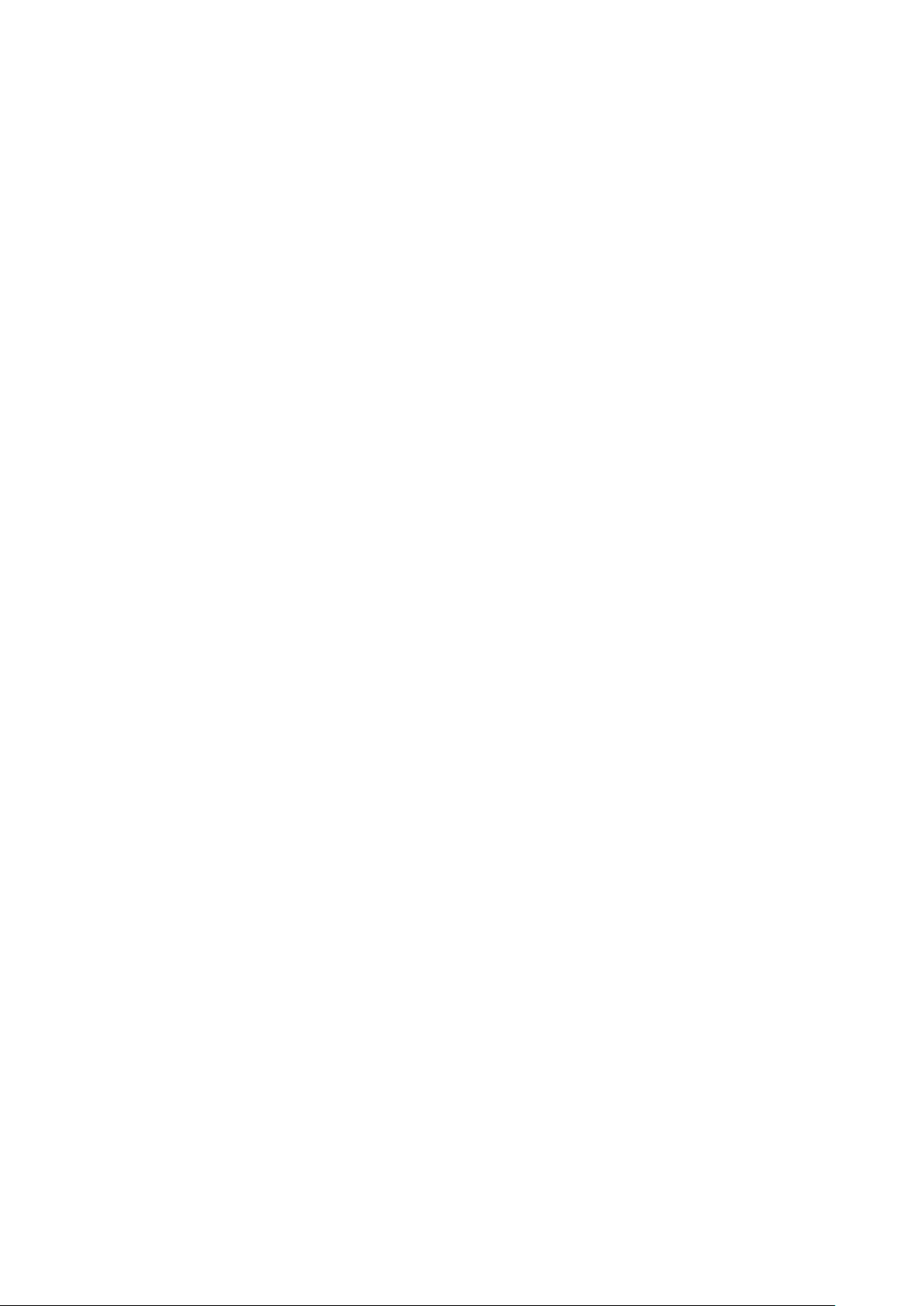
Page 11
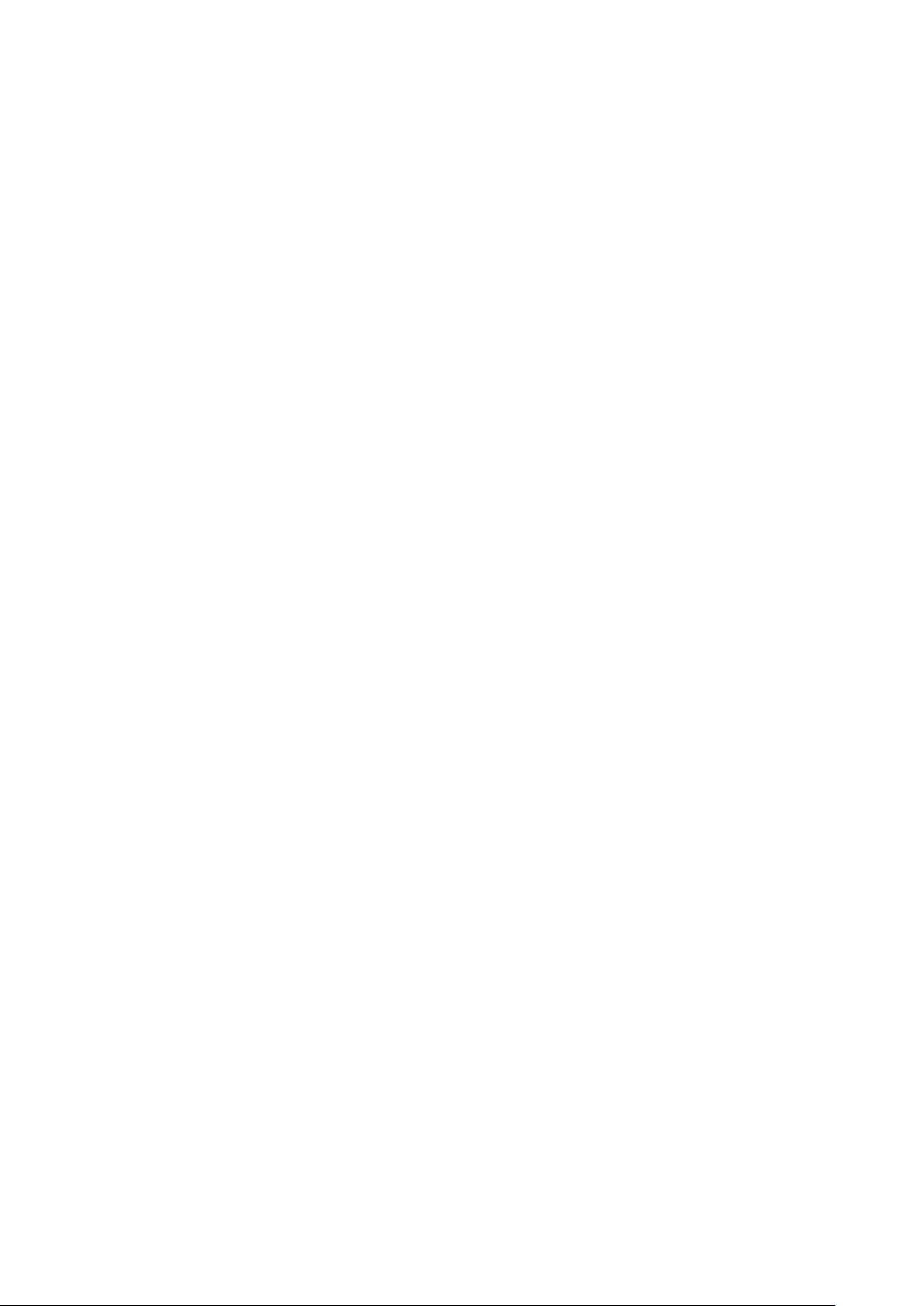
1
Безопасность
Содержание главы:
• Уведомления по технике безопасности ........ ..... . . .... . ..... . ..... . . .... . ..... . ..... . ..... . ..... . ..... . ..... . ... 12
• Электробезопасность ............ . . .... . .... . . ..... . ..... . .... . . ..... ...... . .... . . .... . ...... ..... . . .... . ..... . ...... . .... . ... 13
• Безопасность при эксплуатации .. ...... . .... . . .... . ...... ..... . . .... . ..... . ..... . ..... . .... . . ..... . ..... . ..... . .... . ... 15
• Техника безопасности при обслуживании..... . ..... . .... . . .... . ...... . .... . . .... . ...... ..... . . .... . ..... . ..... . . . 17
• Символы на принтере.. . . .... . ...... . ..... . .... . ...... ...... . .... . . .... . ...... ..... . . .... . ..... . ..... . . .... . ..... . ..... . ..... . 18
• Контактные данные для обращения по вопросам охраны труда, техники безопасно-
сти и охраны окружающей среды ... . ..... . ..... . ..... . ..... . ..... . ..... . ..... . .... . . ..... . ..... . .... . . ..... ...... . .... 20
Данный принтер и рекомендуемые расходные материалы разработаны с учетом строгих
требований обеспечения безопасности и прошли проверку на соответствие этим требованиям. Точное соблюдение следующих правил обеспечит длительную и безопасную работу
принтера Xerox.
Многофункциональное устройство Xerox®VersaLink®B405
Руководство пользователя
11
Page 12
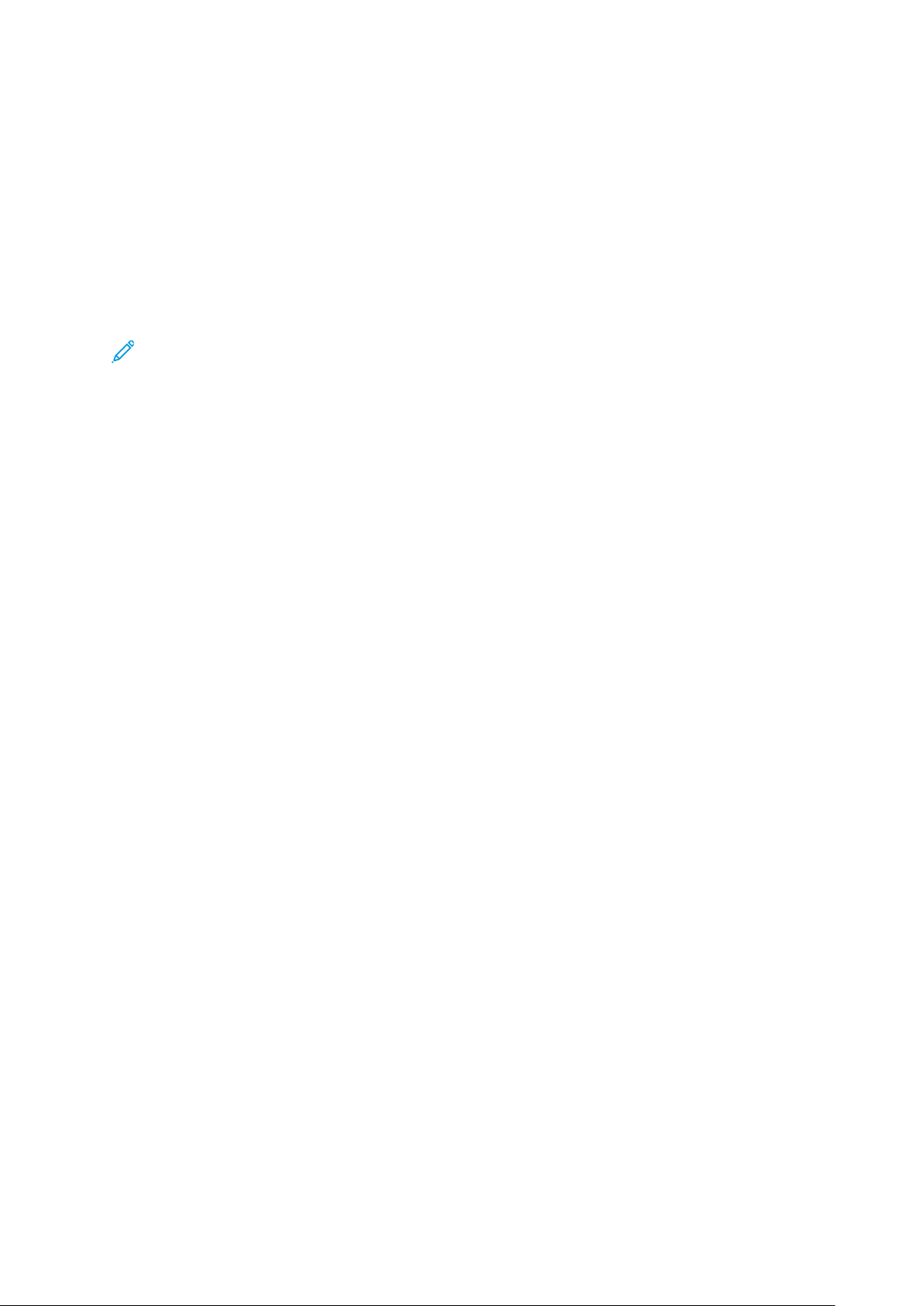
Безопасность
Уведомления по технике безопасности
Прежде чем приступать к эксплуатации принтера, внимательно ознакомьтесь с приведенными ниже указаниями. Соблюдение перечисленных указаний позволит обеспечить длительную и безопасную эксплуатацию принтера.
Принтер и расходные материалы Xerox
строгим требованиям безопасности. Эти проверки включают проводимые агентствами по
безопасности испытания, утверждение и подтверждение соответствия установленным стандартам по электромагнитной совместимости и охране окружающей среды.
Проверки безопасности и функционирования данного аппарата выполнялись только с использованием материалов Xerox
Примечание. Любое несанкционированное изменение, включая добавление новых
функций или подключение внешних устройств, может повлиять на соответствие аппарата сертификационным требованиям. Дополнительную информацию можно получить
в представительстве Xerox.
®
®
разработаны и проверены на предмет соответствия
.
12
Многофункциональное устройство Xerox®VersaLink®B405
Руководство пользователя
Page 13

Электробезопасность
ООббщщииее ииннссттррууккццииии
ПРЕДУПРЕЖДЕНИЕ.
• Не вставляйте никаких предметов в щели и отверстия принтера. Прикосновение к
электрическим контактам или короткое замыкание могут привести к пожару или
поражению электрическим током.
• Не снимайте крышки и ограждения, закрепленные винтами, за исключением
случаев установки дополнительного оборудования и выполнения специальных
указаний. При выполнении таких операций отключайте питание принтера.
Устанавливая дополнительное оборудование, выньте шнур питания из розетки.
Кроме устанавливаемого дополнительного оборудования, под этими крышками
нет деталей, подлежащих обслуживанию пользователем.
Угроза вашей безопасности возникает в следующих случаях:
• Шнур питания поврежден или изношен.
• В принтер попала жидкость.
Безопасность
• Принтер намок.
• Принтер дымится или поверхность нагревается больше обычного.
• Принтер издает необычный шум или запах.
• Из-за принтера срабатывает автоматический выключатель, предохранитель или другое
защитное устройство.
При возникновении любой из перечисленных ситуаций выполните следующие действия:
1. Сразу отключите питание принтера.
2. Выньте шнур питания из розетки.
3. Обратитесь в уполномоченное сервисное представительство.
ШШннуурр ппииттаанниияя
Используйте шнур питания, поставляемый с принтером.
• Подключайте шнур питания напрямую к правильно заземленной электрической розетке.
Убедитесь, что шнур надежно подключен с обоих концов. Если вы не знаете, заземлена
ли розетка, попросите специалиста проверить ее.
ПРЕДУПРЕЖДЕНИЕ. Во избежание возгорания или поражения электрическим
током не используйте удлинители, сетевые разветвители и переходники более
90 дней. Если невозможно установить постоянную розетку, используйте только
соответствующий удлинитель заводского изготовления для каждого принтера
или МФУ. Длина шнура, сечение проводника, заземление и защита должны
соответствовать действующим строительным нормам и правилам, нормам
пожарной безопасности и правилам устройства электроустановок.
• Не используйте вилку адаптера с заземлением для подключения принтера к сетевой
розетке без контакта заземления.
• Убедитесь, что принтер подключен к розетке, обеспечивающей соответствующее
напряжение питания и мощность. В случае необходимости обсудите со специалистом
режимы питания принтера.
• Не размещайте принтер в таком месте, где на шнур питания могут случайно наступить.
Многофункциональное устройство Xerox
Руководство пользователя
®
VersaLink®B405
13
Page 14

Безопасность
• Не ставьте предметы на шнур питания.
• Не вынимайте вилку шнура питания из розетки, когда выключатель питания находится в
положении «включено».
• При повреждении или износе шнура питания замените его.
• Во избежание поражения электрическим током и повреждения шнура питания при
отсоединении его от розетки держитесь за вилку.
Шнур питания подключается через розетку на задней панели принтера. Если требуется
полностью отключить электропитание принтера, выньте вилку шнура питания из розетки.
ААввааррииййннооее ооттккллююччееннииее ээллееккттррооппииттаанниияя
При возникновении любого из следующих условий немедленно отключите питание принтера
и выньте вилку шнура питания от розетки. В следующих случаях необходимо обращаться в
авторизованный сервисный центр Xerox:
• Аппарат издает необычные шумы или запахи.
• Шнур питания поврежден или изношен.
• Сработал настенный автоматический выключатель, предохранитель или другие
защитные устройства.
• В принтер попала жидкость.
• Принтер намок.
• Произошло повреждение любого компонента принтера.
ТТееллееффоонннныыйй ккааббеелльь
ПРЕДУПРЕЖДЕНИЕ. Чтобы уменьшить риск возгорания, используйте для
подключения телефонной линии кабель калибра 26 по системе AWG (American Wire
Gauge).
14
Многофункциональное устройство Xerox®VersaLink®B405
Руководство пользователя
Page 15
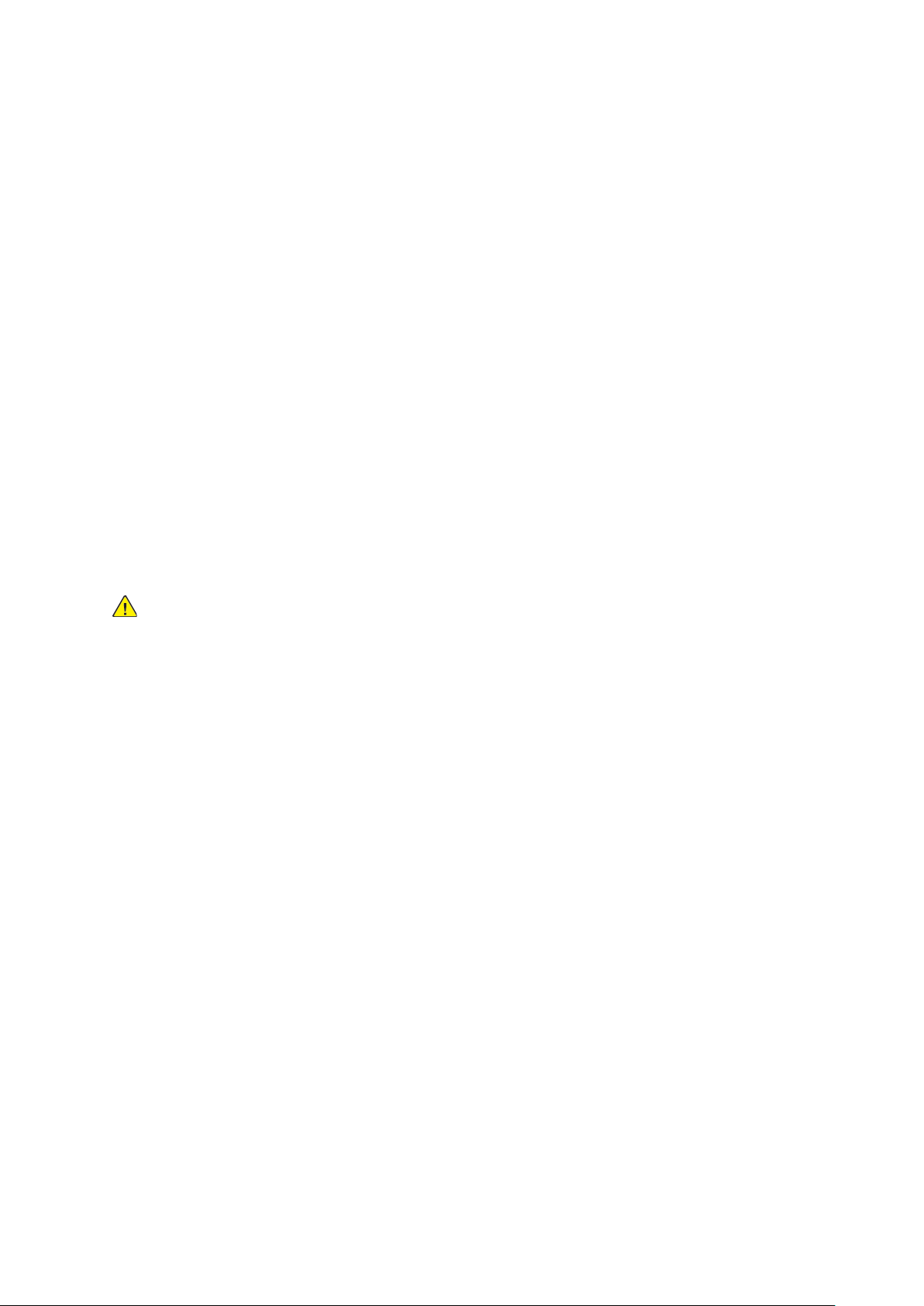
Безопасность
Безопасность при эксплуатации
Принтер и расходные материалы разработаны с учетом строгих требований техники безопасности и прошли проверку на соответствие этим требованиям. Это включает проверку и
утверждение агентствами по технике безопасности, а также соответствие установленным
стандартам охраны окружающей среды.
Соблюдение вами перечисленных условий обеспечит длительную и безопасную работу
принтера.
УУккааззаанниияя ппоо ээккссппллууааттааццииии
• Не извлекайте бумагу из лотков в процессе печати.
• Не открывайте дверцы во время печати.
• Не перемещайте принтер во время печати.
• Следите за тем, чтобы руки, волосы, галстук и т. п. не попадали между роликами вывода
и подачи.
• Опасные участки принтера закрыты крышками, которые снимаются с помощью
инструмента. Не снимайте защитные крышки.
• Запрещается блокировать устройства электрической и механической блокировки.
• Не пытайтесь извлечь бумагу, застрявшую глубоко внутри принтера. Немедленно
выключите принтер и обратитесь в региональное представительство компании Xerox.
ПРЕДУПРЕЖДЕНИЕ.
• Металлические поверхности в области фьюзера нагреваются. Извлекая
застрявшую бумагу из этой области, соблюдайте осторожность, чтобы не
прикасаться к металлической поверхности.
• Во избежание опрокидывания не двигайте аппарат, когда все лотки выдвинуты.
ВВыыддееллееннииее ооззооннаа
В процессе нормальной работы принтера выделяется озон. Количество выделяемого озона
зависит от объемов копирования. Озон тяжелее воздуха и выделяется в количествах,
недостаточных для причинения вреда здоровью. Принтер следует устанавливать в хорошо
проветриваемом помещении.
Дополнительные сведения для США и Канады см. по адресу www.xerox.com/environment. В
других странах следует обращаться в региональное представительство Xerox или по адресу
www.xerox.com/environment_europe.
РРааззммеещщееннииее ппррииннттеерраа
• Размещайте принтер на ровной, прочной и устойчивой поверхности, которая может
выдержать его вес. Сведения о массе принтера см. раздел .
• Не блокируйте и не закрывайте щели и отверстия принтера. Эти отверстия
предназначены для вентиляции и предотвращения перегрева принтера.
• Размещайте принтер таким образом, чтобы оставалось достаточно свободного места для
работы и обслуживания.
• Принтер не следует устанавливать в пыльных помещениях и пространствах.
• Принтер нельзя хранить и эксплуатировать в условиях высоких и низких температур или
влажности.
Многофункциональное устройство Xerox
Руководство пользователя
®
VersaLink®B405
15
Page 16
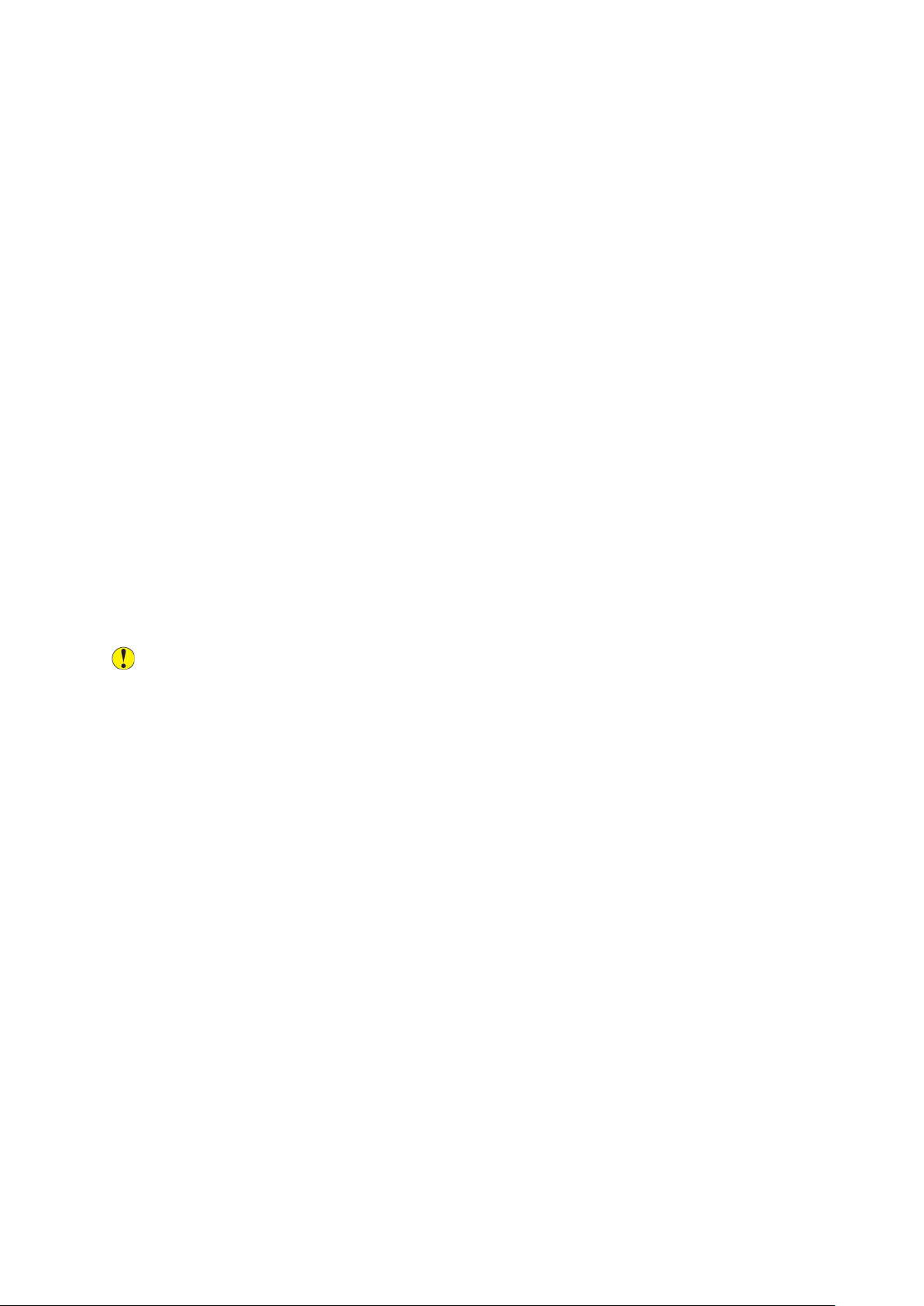
Безопасность
• Не размещайте принтер рядом с источником тепла.
• Не размещайте принтер в местах, где он может подвергнуться воздействию прямых
солнечных лучей, во избежание повреждения чувствительных к свету компонентов.
• Не размещайте принтер на пути потока холодного воздуха из кондиционера.
• Не устанавливайте принтер в местах, подверженных вибрации.
• Наилучшая производительность принтера обеспечивается на высоте, указанной в
разделе .
РРаассххоодднныыее ммааттееррииааллыы ддлляя ппррииннттеерраа
• Используйте расходные материалы, предназначенные для этой модели принтера.
Использование неподходящих материалов может привести к ухудшению работы
принтера и представлять угрозу вашей безопасности.
• Следуйте предупреждениям на маркировке и инструкциям, поставляемым с продуктом,
дополнительными узлами и расходными материалами.
• Храните все расходные материалы, соблюдая указания, изложенные на упаковке.
• Храните все расходные материалы в недоступном для детей месте.
• Не бросайте тонер, тонер-картриджи, принт-картриджи и сборники отходов в открытый
огонь.
• При обращении с картриджами соблюдайте осторожность — берегите глаза и
незащищенные участки тела. При попадании содержимого картриджа в глаза может
возникать раздражение и воспаление. Не пытайтесь разбирать картридж — содержимое
может попасть в глаза или на незащищенные участки тела.
Внимание! Не рекомендуется использовать расходные материалы других
производителей. Гарантийные обязательства, соглашения об обслуживании и
гарантия Total Satisfaction Guarantee (Общая гарантия качества) не распространяются
на поломки, неправильную работу или снижение качества, вызванные
использованием расходных материалов других производителей или использованием
расходных материалов Xerox, не предназначенных для этого принтера. Total
Satisfaction Guarantee (Общая гарантия качества) действует в США и Канаде. В других
регионах могут действовать иные гарантийные условия. За дополнительной
информацией обращайтесь в местное представительство компании Xerox.
16
Многофункциональное устройство Xerox®VersaLink®B405
Руководство пользователя
Page 17
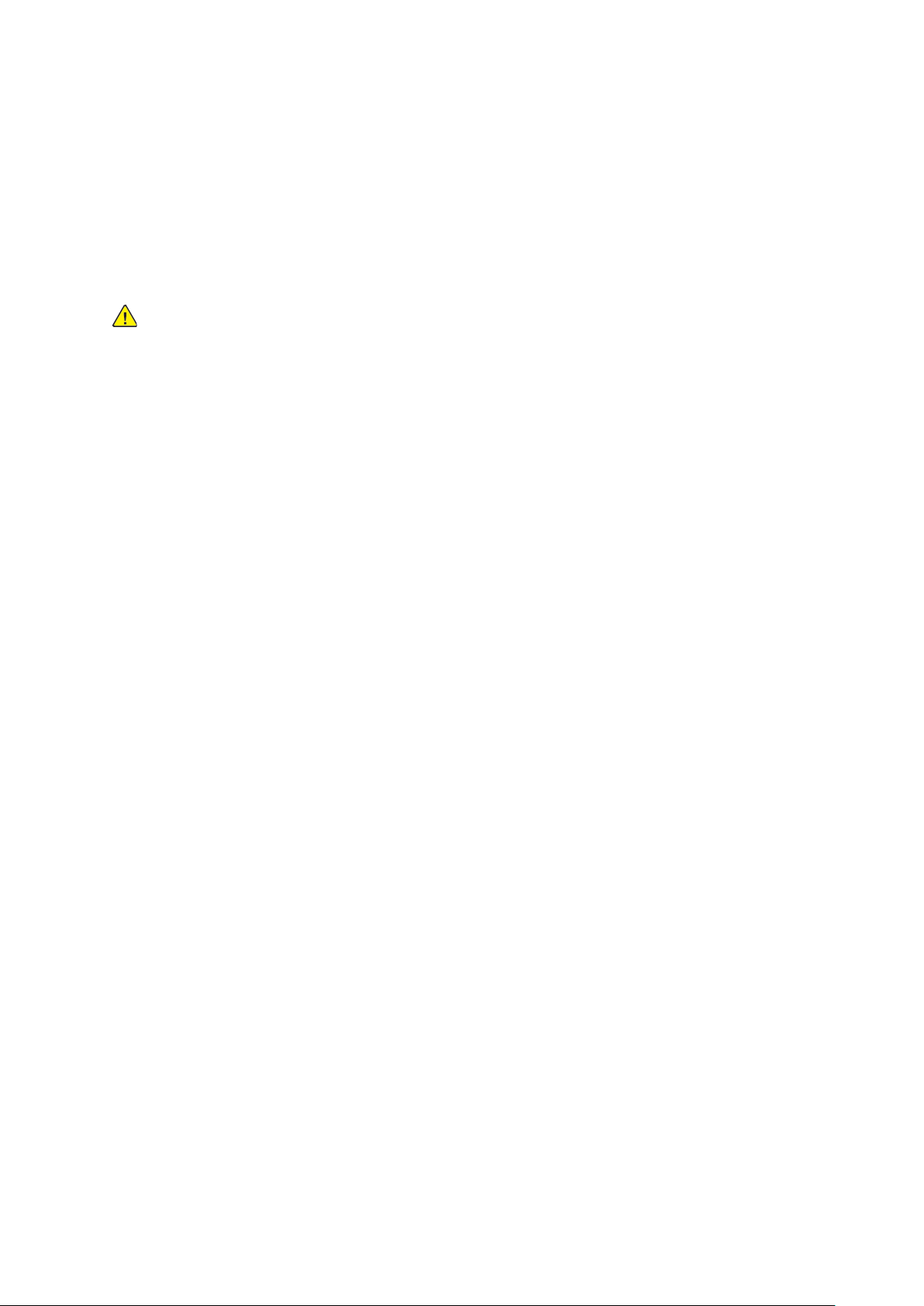
Безопасность
Техника безопасности при обслуживании
• Не выполняйте никакие операции по обслуживанию, не указанные в документации
аппарата.
• Для чистки используйте только сухую безворсовую ткань.
• Не сжигайте расходные материалы и регулярно заменяемые модули. Информация о программах утилизации расходных материалов Xerox
com/recycling.
ПРЕДУПРЕЖДЕНИЕ. Не применяйте аэрозольные очистители. Аэрозольные очистите-
ли при контакте с электромеханическим оборудованием могут быть взрыво- и
пожароопасны.
При установке аппарата в проходе или другом аналогичном месте к пространству вокруг аппарата могут предъявляться дополнительные требования. Следует убедиться, что соблюдаются все действующие требования к безопасности на рабочем месте, а также
строительные и противопожарные нормативы.
®
содержится по адресу www.xerox.
Многофункциональное устройство Xerox
Руководство пользователя
®
VersaLink®B405
17
Page 18

Безопасность
Символы на принтере
Значок Описание
Внимание.
Указывает серьезную опасность, которая в случае неосторожности может привести к тяжелой
травме или даже к гибели.
Предупреждение об опасности ожога.
Наружная или внутренняя поверхность принтера может нагреваться. Во избежание травм соблюдайте осторожность.
Внимание. Движущиеся части. Во избежание
травм соблюдайте осторожность.
Внимание!
Показывает обязательное действие, которое необходимо выполнить для предотвращения материального ущерба.
Внимание!
Во избежание материального ущерба при замене сборника соблюдайте осторожность, чтобы
не рассыпать тонер.
Не касайтесь данной детали или участка
принтера.
Не допускайте воздействия прямого солнечного
света на принт-картриджи.
Не сжигайте тонер-картриджи.
Не сжигайте сборник отходов.
Не сжигайте принт-картриджи.
Нельзя использовать бумагу со скрепками, скобками и т. д.
18
Многофункциональное устройство Xerox®VersaLink®B405
Руководство пользователя
Page 19
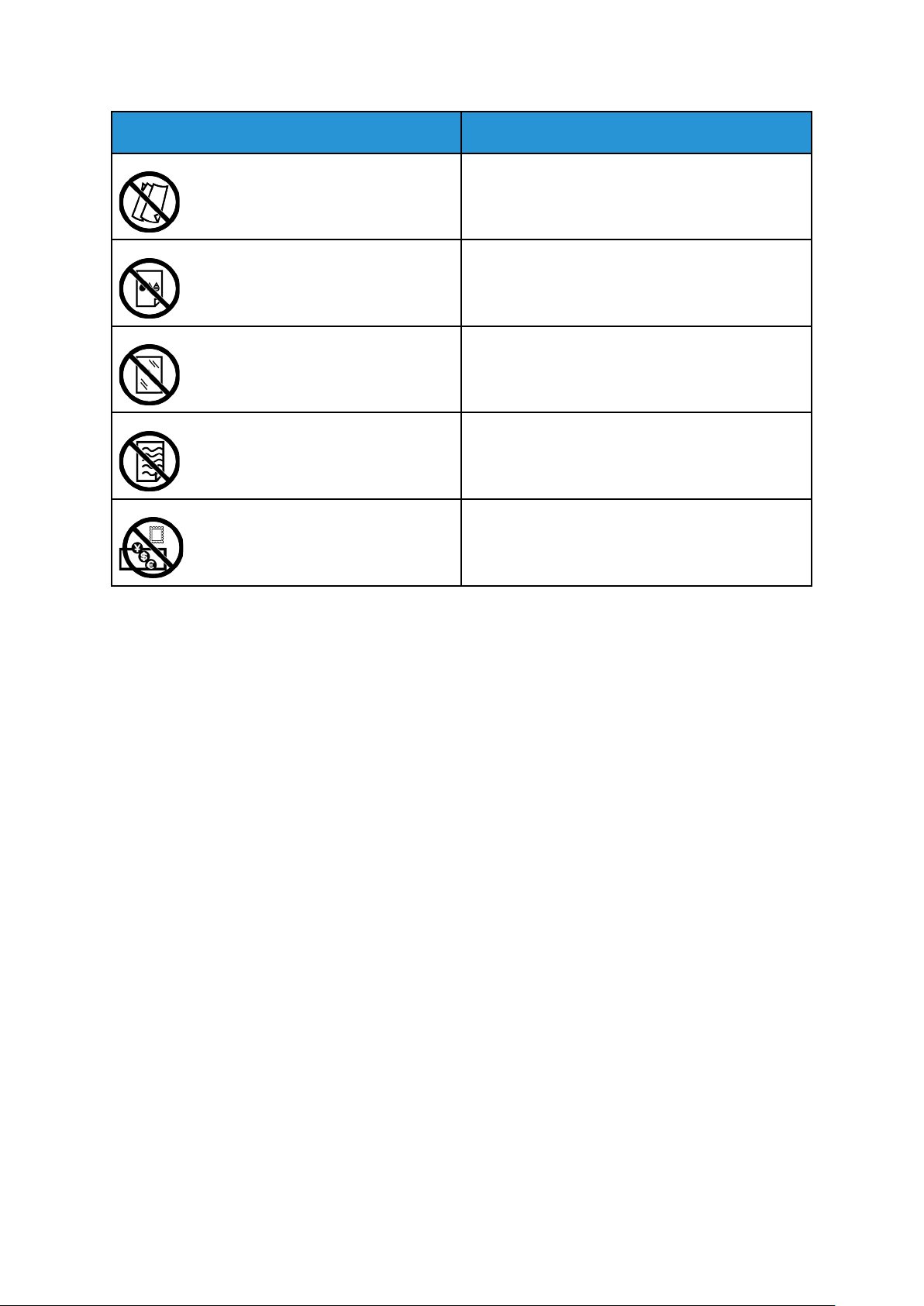
Значок Описание
Не используйте бумагу со складками и загибами, скрученную и мятую бумагу.
Не используйте бумагу для струйной печати.
Не используйте прозрачные пленки и пленки
для проекторов.
Не вкладывайте бумагу, на которой уже производилась печать, или уже использовавшуюся.
Безопасность
Не копируйте банкноты, гербовые и почтовые
марки.
Подробную информацию о символах, отображенных на принтере, см. публикацию Printer
Symbols (Символы на принтере) по адресу www.xerox.com/office/VLB405docs.
Многофункциональное устройство Xerox
Руководство пользователя
®
VersaLink®B405
19
Page 20
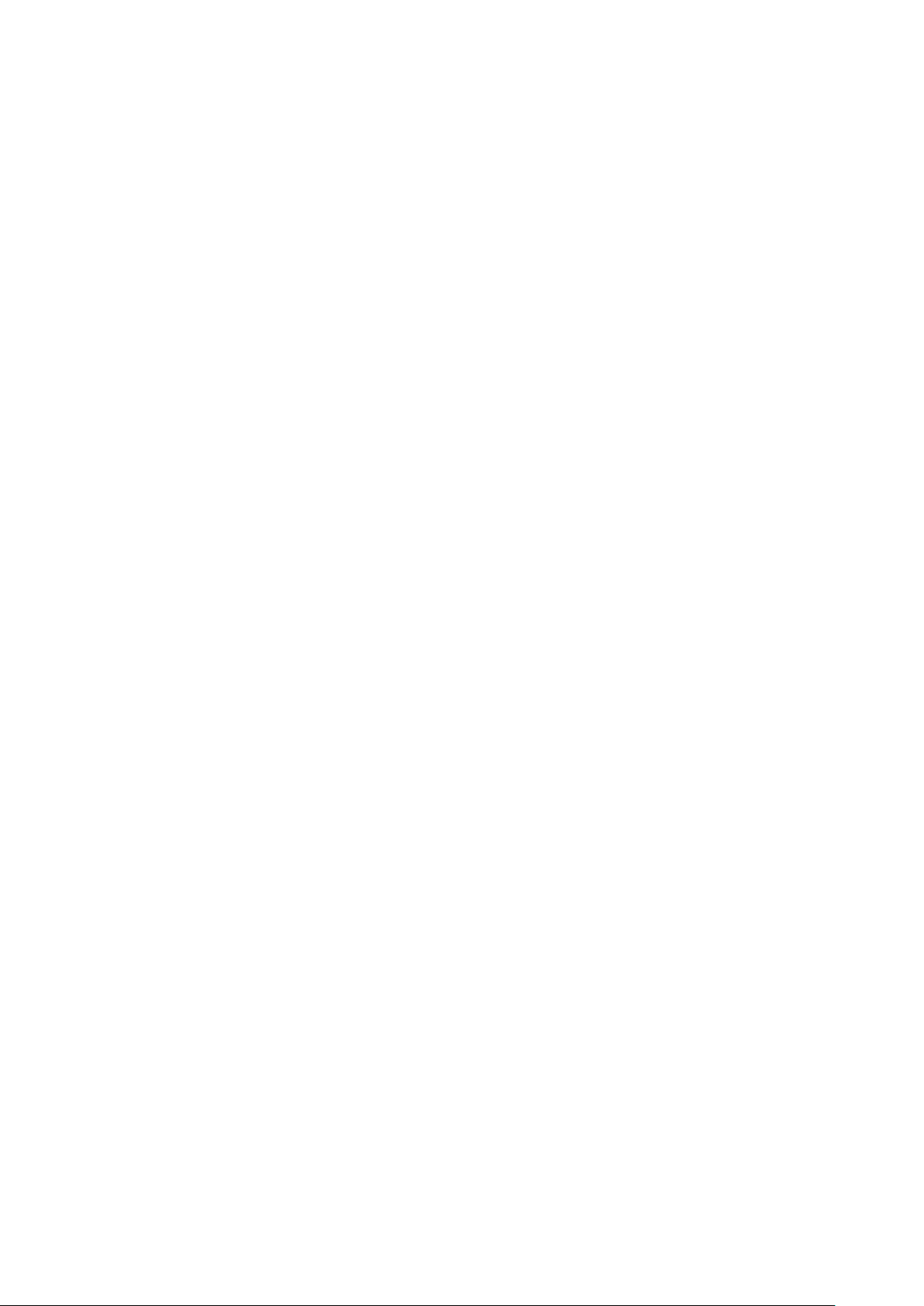
Безопасность
Контактные данные для обращения по вопросам охраны труда, техники безопасности и охраны окружающей среды
За дополнительной информацией по вопросам охраны труда, техники безопасности и окружающей среды, связанным с устройствами и расходными материалами Xerox, обращайтесь
по следующим телефонам:
• США и Канада: 1-800-ASK-XEROX (1-800-275-9376)
• Европа: EHS-Europe@xerox.com
Сведения о безопасности продукции для США и Канады см. по адресу www.xerox.com/
environment.
Сведения о безопасности продукции для Европы см. по адресу www.xerox.com/environment_
europe.
20
Многофункциональное устройство Xerox®VersaLink®B405
Руководство пользователя
Page 21
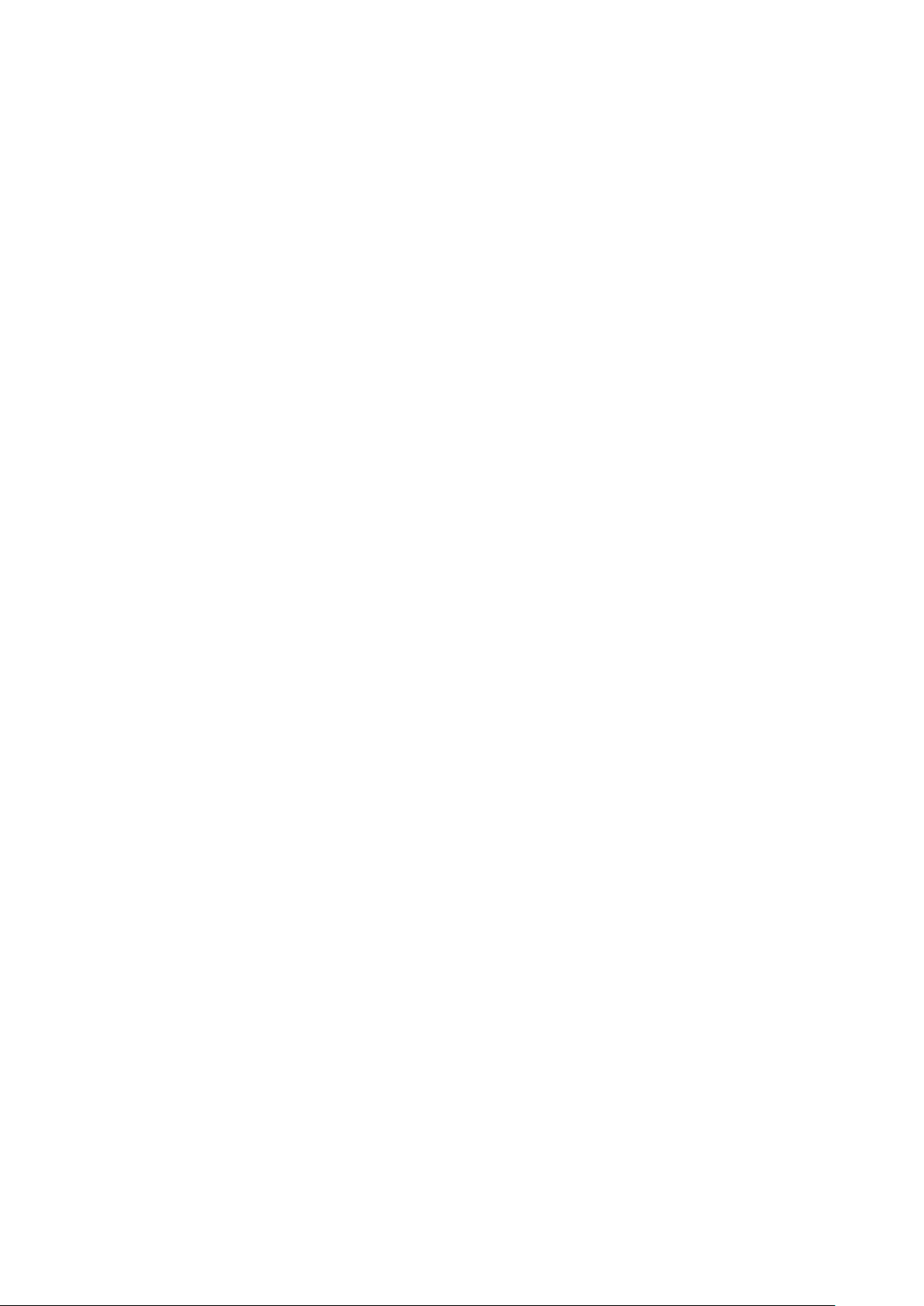
2
Начало работы
Содержание главы:
• Узлы и детали принтера. . ..... . .... . . ..... . ..... . .... . . ..... ...... . .... . . .... . ...... ...... . .... . ..... . ...... . .... . . .... . .... 22
• Управление питанием....... . .... . . .... . ...... ..... . . .... . ..... . ..... . . .... . .... . . ..... . ..... . .... . . ..... ...... . ..... . .... . ... 28
• Доступ к принтеру ...... . ..... . .... . . ..... . ..... . .... . . ..... ...... . .... . . .... . ...... ..... . . .... . ..... . ..... . . .... . ..... . ..... . .. 30
• Вводные сведения о приложениях...... . ..... . .... . . .... . ...... . .... . . .... . ...... ..... . . .... . ..... . ..... . ..... . .... . . . 31
• Информ. страницы .. . .... . . .... . ...... . ..... . .... . ..... . ...... . .... . . .... . ...... ..... . . .... . ..... . ..... . ..... . .... . . ..... . ..... . 32
• Приложение Embedded Web Server ........... . ..... . ..... . ..... . .... . . ..... ...... . .... . . .... . ...... . .... . . .... . ..... . . 34
• Установка и настройка .......... . ..... . .... . . ..... ...... . .... . . .... . ...... . .... . . .... . ..... . ..... . . .... . ..... . ...... ..... . ... 37
• Подключение принтера ......... . ..... . .... . . ..... . ..... . .... . . .... . ...... . .... . . .... . ...... ..... . . .... . ..... . ...... ..... . ... 38
• Установка программного обеспечения ..... . ...... . .... . . .... . ...... ..... . . .... . ..... . ..... . ..... . .... . . ..... . ..... . 49
• Дополнительные сведения ... . .... . . .... . ...... ..... . . .... . ..... . ..... . . .... . ..... . ..... . ..... . ..... . ..... . ..... . ..... . .... 55
Многофункциональное устройство Xerox®VersaLink®B405
Руководство пользователя
21
Page 22
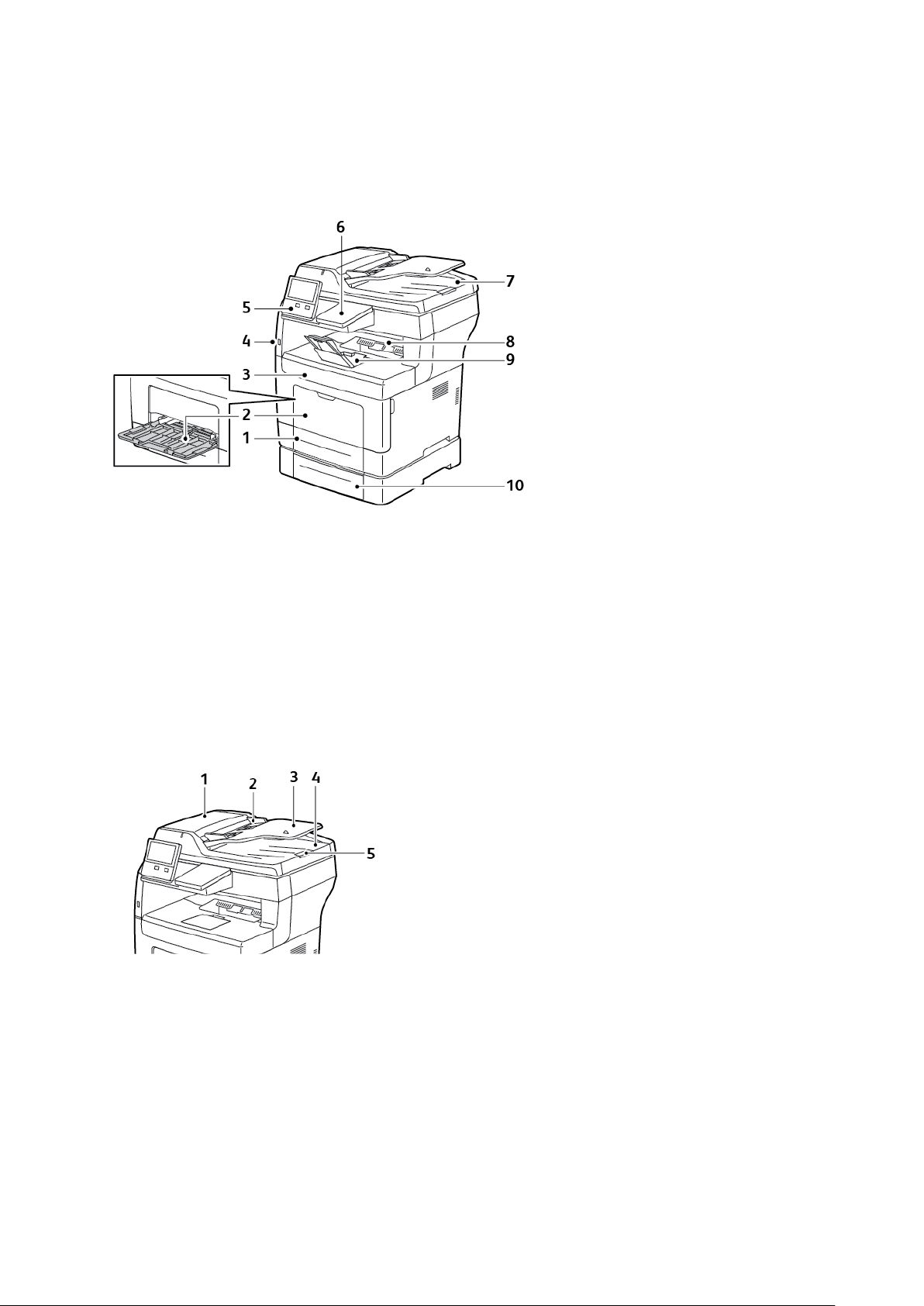
Начало работы
Узлы и детали принтера
ВВиидд ссппееррееддии
1. Лоток 1
2. Обходной лоток
3. Передняя дверца
4. Порт USB-накопителей
5. Панель управления
6. Отсек устройства чтения карт
7. Дуплексный автоподатчик оригиналов
8. Выходной лоток
9. Стопор бумаги в выходном лотке
10. Дополнительный податчик на 550
листов, макс. 3 (лотки 2-4)
ДДууппллеекксснныыйй ааввттооппооддааттччиикк ооррииггииннааллоовв
1. Крышка податчика оригиналов
4. Выходной лоток оригиналов
2. Направляющие бумаги
3. Дуплексный автоподатчик оригиналов
5. Удлинитель выходного лотка
оригиналов
ИИннссттррууккццииии ппоо ппррииммееннееннииюю ппооддааттччииккаа
ооррииггииннааллоовв
В дуплексный автоподатчик можно вкладывать оригиналы следующих размеров:
22
Многофункциональное устройство Xerox®VersaLink®B405
Руководство пользователя
Page 23

Начало работы
• Ширина: 140-216 мм (5,5-8,5 дюйма)
• Длина: 140-356 мм (5,5-14 дюймов)
• Вес: 60-125 г/м
При вкладывании оригиналов в дуплексный автоподатчик соблюдайте следующие правила:
• Вкладывайте оригиналы лицевой стороной вверх так, чтобы в податчик сначала входил
верхний край листа.
• Вкладывайте в автоподатчик только нескрепленные и неповрежденные листы.
• Устанавливайте направляющие по размеру оригиналов.
• Вставлять бумагу в автоподатчик следует только после того, как чернила на ней
полностью высохнут.
• Не вкладывайте оригиналы выше линии максимального заполнения.
2
ИИннссттррууккццииии ппоо ппррииммееннееннииюю ссттееккллаа
ээккссппоонниирроовваанниияя
Размеры бумаги для стекла экспонирования: до 216 x 356 мм (8,5 x 14 дюймов). Для
копирования и сканирования следующих типов оригиналов нельзя использовать
дуплексный автоподатчик – только стекло экспонирования:
• Бумага со скрепками или скобками.
• Бумага со складками, следами изгиба, рваная или мятая.
• Бумага с покрытием, самокопирующая бумага и такие материалы, как ткань и металл.
• Конверты
• Книги
ППааннеелльь ууппррааввллеенниияя
На панели управления находится сенсорный экран и кнопки для управления функциями
принтера. Функции панели управления:
• Отображение текущего рабочего состояния принтера.
• Обеспечение доступа к режимам печати, копирования и сканирования.
• Обеспечение доступа к справочным материалам.
• Обеспечение доступа меню "Сист. средства" и "Настройка".
• Вывод предупреждений о необходимости загрузить бумагу, заменить расходные
материалы или устранить застревание.
• Отображение ошибок и предупреждений.
• Кнопка "Питание/Выход из режима сна" используется для включения или выключения
принтера. Кроме того, эта кнопка обеспечивает доступ к режимам энергосбережения и
мигает, указывая состояние энергопитания принтера.
Многофункциональное устройство Xerox
Руководство пользователя
®
VersaLink®B405
23
Page 24

Начало работы
Параметр
1 Зона связи NFC Ближняя бесконтактная связь (Near field communication,
2 Сенсорный экран На экране отображается информация и обеспечивается
3 Кнопка "На главную" Эта кнопка используется для доступа к меню "Основные
4 Питание/Выход из режима
Имя Описание
NFC) обеспечивает обмен данными между
устройствами, находящимися друг от друга в пределах
10 сантиметров. Связь NFC используется для установки
TCP/IP-соединения между устройством и принтером.
доступ к функциям принтера.
режимы" аппарата — копирование, сканирование и
факс.
Эта кнопка используется для включения нескольких
сна
функций, связанных с питанием.
Если принтер выключен, при нажатии этой кнопки он
включается.
• Если принтер включен, при нажатии этой кнопки на
панели управления отображается соответствующее
меню. В этом меню можно выбрать режим сна,
перезапуск или выключение принтера.
• Если принтер включен, но находится в режиме
низкого энергопотребления или сна, при нажатии
этой кнопки принтер выходит из данного режима.
• Если принтер включен, при удержании этой кнопки в
течение 10 секунд он выключается.
Кроме того, эта кнопка мигает, указывая состояние
энергопитания принтера.
• Если кнопка мигает редко, значит принтер находится
в режиме низкого энергопотребления или сна.
• Если кнопка мигает часто, значит принтер
выключается или выходит из режима низкого
энергопотребления.
24
Многофункциональное устройство Xerox®VersaLink®B405
Руководство пользователя
Page 25

Начало работы
Параметр
5 Светоиндикатор состояния Этот индикатор мигает синим или желтым цветом,
Имя Описание
отображая состояние принтера.
Синий
• Одинарное мигание синим цветом означает
успешное прохождение идентификации.
• Редкое мигание синим цветом означает
инициирование работы копирования или печати на
панели управления.
• Более частое мигание синим цветом означает
получение работы факса или печати по сети.
• Очень частое мигание синим цветом означает
включение принтера или обнаружение запроса на
подключение через Wi-Fi Direct.
Желтый
• Мигание желтым цветом означает ошибку или
предупреждение, при котором требуется
вмешательство пользователя. Это может быть сигнал
о том, что закончился тонер, застряла бумага или
бумага закончилась для текущей работы.
• Индикатор также мигает желтым при наличии
системной ошибки, для которой обычно
предусмотрен код ошибки.
6 Баннер уведомления Уведомления и сообщения отображаются во
всплывающем баннере под областью приложений. Для
просмотра всего уведомления нажмите стрелку «вниз».
После прочтения нажмите кнопку X, чтобы закрыть
сообщение.
7 Кнопка «Пауза» Во время сканирования или обработки работы в
области баннера уведомления отображается значок
«Пауза». Для приостановки работы нажмите значок
«Пауза». Работа приостановится, после чего ее можно
будет возобновить или удалить.
Многофункциональное устройство Xerox®VersaLink®B405
Руководство пользователя
25
Page 26
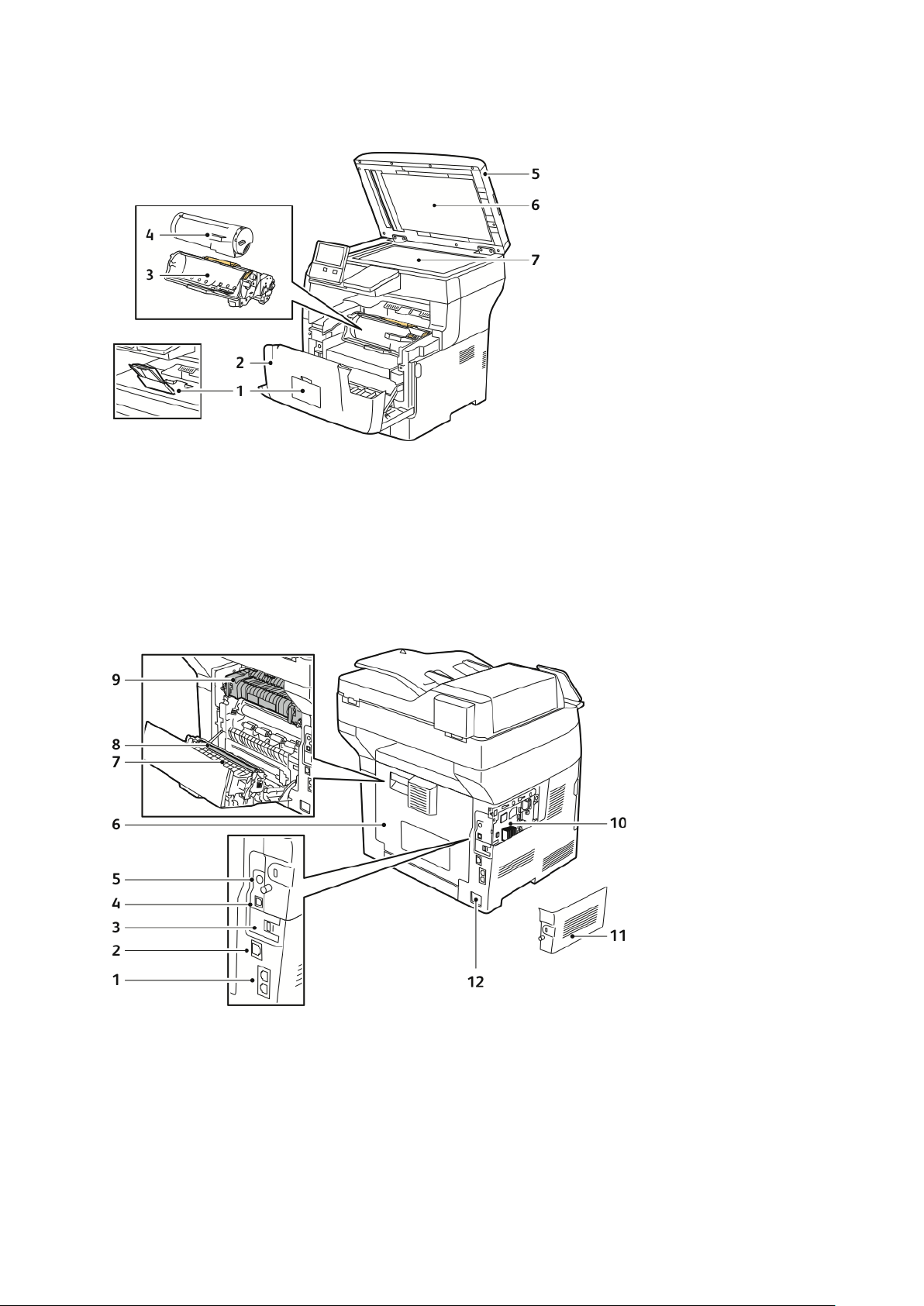
Начало работы
ВВннууттррееннннииее ккооммппооннееннттыы
1. Стопор бумаги в выходном лотке
2. Передняя дверца
3. Принт-картридж
4. Тонер-картридж
ВВиидд ссззааддии
5. Дуплексный автоподатчик оригиналов
6. Крышка стекла экспонирования
7. Стекло экспонирования
26
Многофункциональное устройство Xerox®VersaLink®B405
Руководство пользователя
Page 27

Начало работы
1. Гнездо телефонной линии/факса
2. Порт Ethernet
3. Крышка порта для адаптера
беспроводной сети
4. Порт USB
5. Разъем для подключения внешнего
устройства
6. Задняя крышка
7. Блок двусторонней печати
8. Ролик переноса
9. Фьюзер
10. Плата управления
11. Левая крышка
12. Гнездо питания
Многофункциональное устройство Xerox
Руководство пользователя
®
VersaLink®B405
27
Page 28
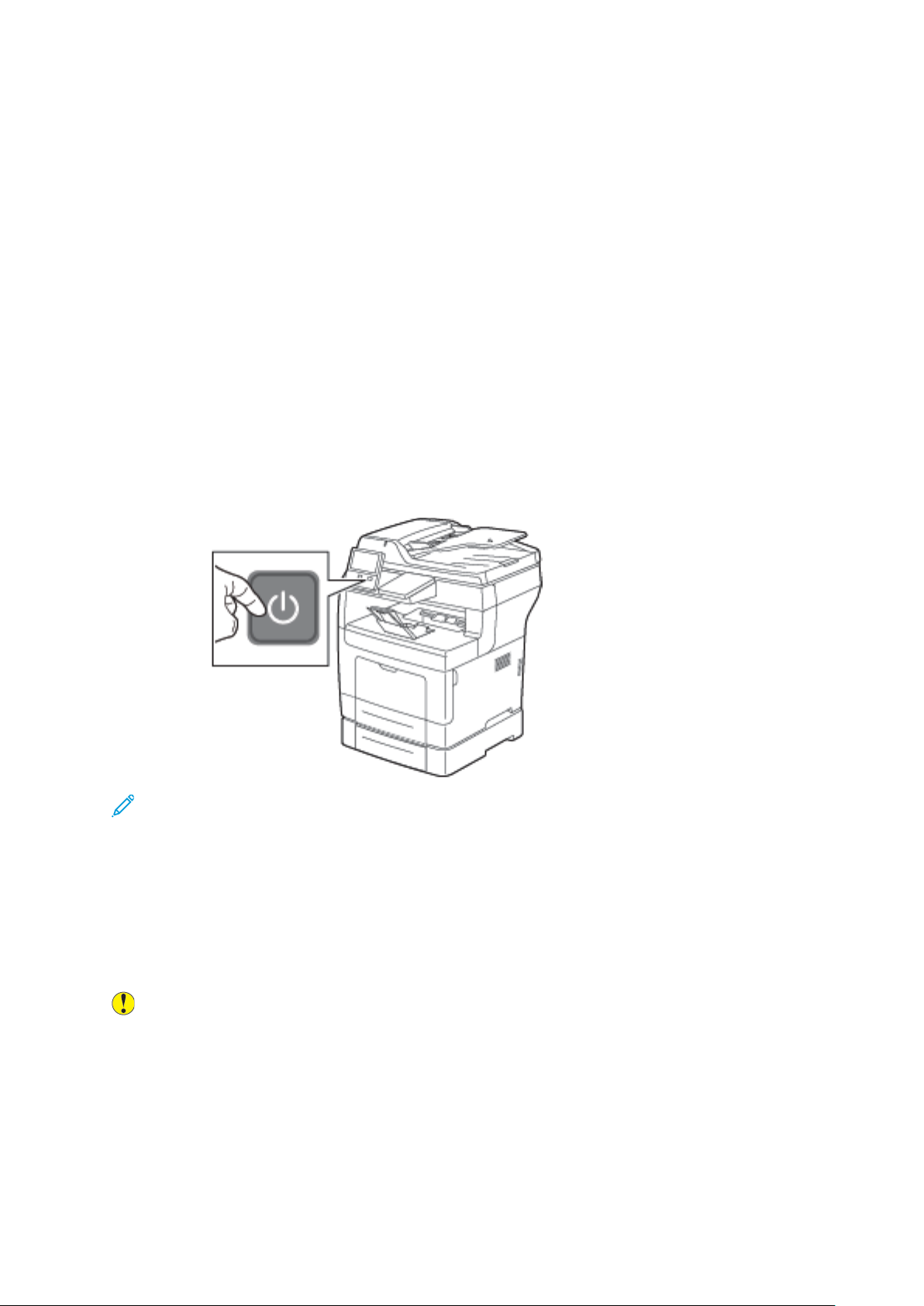
Начало работы
Управление питанием
На панели управления принтера расположена многофункциональная кнопка «Питание/Выход из режима сна».
• Кнопкой «Питание/Выход из режима сна» принтер включается.
• Когда принтер включен, кнопка «Питание/Выход из режима сна» служит для выполнения
следующих функций:
– Перезагрузка принтера
– Переход в режим сна и выход из него
– Переход в режим низкого энергопотребления и выход из него
• В режиме низкого энергопотребления кнопка «Питание/Выход из режима сна» мигает.
ВВккллююччееннииее ппррииннттеерраа ии ввыыххоодд иизз рреежжииммаа ннииззккооггоо
ээннееррггооппооттррееббллеенниияя ииллии ссннаа
Для включения принтера или выхода из режима низкого энергопотребления или сна
следует нажать кнопку Питание/Выход из режима сна.
Примечание.
• Кнопка «Питание/Выход из режима сна» используется только для включения
принтера.
• Принтер выходит из режима низкого энергопотребления или сна автоматически
при получении данных от подключенного устройства.
• В режимах низкого энергопотребления и сна сенсорный экран отключается и не
реагирует на касания. Для вывода принтера из этих режимов нужно нажать
кнопку Питание/Выход из режима сна.
Внимание! Не отсоединяйте шнур питания, когда принтер включен.
28
Многофункциональное устройство Xerox®VersaLink®B405
Руководство пользователя
Page 29

Начало работы
ППееррееззааггррууззккаа,, ппееррееххоодд вв рреежжиимм ссннаа ии
ввыыккллююччееннииее ппррииннттеерраа
На панели управления принтера нажмите кнопку Питание/Выход из режима сна.
1. Для перезагрузки переведите принтер в режим сна или выключите его.
2. Выберите один из вариантов.
• Чтобы перезагрузить принтер, нажмите кнопку Перезапуск.
• Для перевода принтера в режим сна выберите Режим сна.
В режиме сна сенсорный экран выключен, а кнопка «Питание/Выход из режима сна»
мигает.
• Для выключения принтера выберите Выключить.
• Если принтер не отреагирует на однократное нажатие кнопки Питание/Выход из
режима сна, нажмите ее и удерживайте 5 секунд. Во время отключения принтера
выводится сообщение «Подождите».
Через 10 секунд сенсорный экран выключается и начинает мигать кнопка «Питание/
Выход из режима сна», которая гаснет, когда принтер выключается.
Внимание! Не отсоединяйте шнур питания, когда принтер выключается.
Многофункциональное устройство Xerox
Руководство пользователя
®
VersaLink®B405
29
Page 30
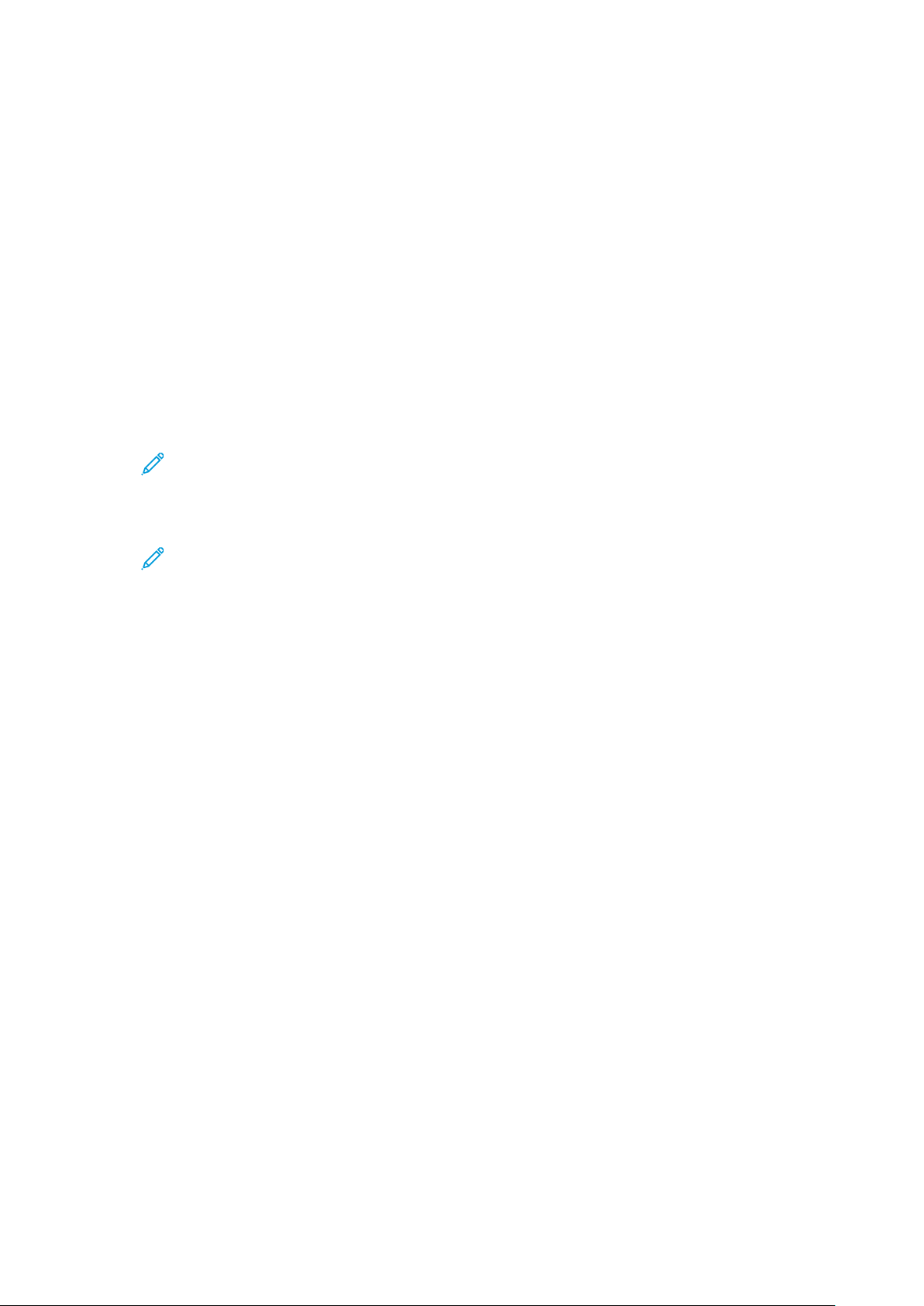
Начало работы
Доступ к принтеру
ВВххоодд вв ссииссттееммуу
Вход в систему представляет собой процесс подтверждения идентичности пользователя при
идентификации на принтере. Когда установлена идентификация, для доступа к режимам
принтера пользователи должны входить в систему с помощью своих реквизитов.
ВВххоодд вв ссииссттееммуу сс ппааннееллии ууппррааввллеенниияя
1. На панели управления принтера нажмите кнопку Основные режимы.
2. Нажмите Вход в систему.
3. Введите с клавиатуры имя пользователя, затем нажмите Ввод.
4. При появлении запроса введите пароль и нажмите кнопку Ввод.
Примечание. Сведения о входе в систему по учетной записи системного
администратора см. публикацию System Administrator Guide (Руководство
системного администратора) по адресу www.xerox.com/office/VLB405docs.
5. Нажмите ОК.
Примечание. Для доступа к каждому из защищенных паролем режимов введите
имя пользователя и пароль.
ССммаарртт--ккааррттаа
Если на принтере Xerox установлена система для считывания карт общего доступа, для
доступ к нему требуется смарт-карта. Для принтера может использоваться несколько
моделей устройств считывания карт. Чтобы получить доступ к принтеру, вставьте
запрограммированную идентификационную карту в устройство считывания или приложите
карту к этому устройству. Если потребуются дополнительные реквизиты доступа, введите их
с панели управления.
Сведения о настройке системы для считывания карт общего доступа на принтере см.
публикацию Xerox
по настройке системы для считывания карт общего доступа для аппаратов Xerox Versalink)
по адресу www.xerox.com/office/VLB405docs.
®
Versalink®Common Access Card System Configuration Guide (Руководство
30
Многофункциональное устройство Xerox®VersaLink®B405
Руководство пользователя
Page 31

Начало работы
Вводные сведения о приложениях
Приложения Xerox обеспечивают доступ к различным режимам и функциям аппарата. Стандартные приложения, установленные на аппарате, обычно отображаются на экране «Основные режимы». Некоторые установленные стандартные приложения при первом включении
аппарата не отображаются.
При входе пользователя в систему на панели управления отображаются приложения, заданные для данной учетной записи.
Другие приложения для аппарата можно загружать из приложения Xerox
робные сведения см. в разделе .
®
App Gallery. Под-
Многофункциональное устройство Xerox
Руководство пользователя
®
VersaLink®B405
31
Page 32

Начало работы
Информ. страницы
Для принтера предусмотрен набор информационных страниц для печати. На этих страницах
содержатся сведения о конфигурации и шрифтах, демонстрации и т. д.
Доступны следующие информационные страницы:
Наименование Описание
Отчет о конфигурации В отчете о конфигурации содержится информация о
принтере, включая сведения об установленных опциях,
сетевых настройках, настройках портов, лотках и т. д.
Отчет с информацией по
счетам
Отчет по использованию
расходных материалов
Список шрифтов PostScript В списке шрифтов PostScript содержатся образцы всех
Список шрифтов PCL В списке шрифтов PCL содержатся образцы всех шриф-
Демонстрационная печать Демонстрационная страница печатается для проверки
Начальная страница На начальной странице содержится базовая конфигура-
Отчет "История работ" В отчете "История работ" хранится информация о пред-
В отчете с информацией по счетам содержатся сведения об аппарате и подробные данные по показаниям
счетчиков и количеству листов.
В отчете по использованию расходных материалов содержатся сведения о состоянии расходных материалов
и каталожные номера для их заказа.
шрифтов PostScript, доступных на принтере.
тов PCL, доступных на принтере.
настроек качества печати.
ция принтера и сведения о сети.
ыдущих работах печати, в том числе дата, время, тип
работы, имя документа, формат бумаги, количество
страниц и результаты. В отчете "История работ" содержатся сведения о состоянии работ (до 20 работ).
ППееччааттьь ииннффооррммааццииоонннныыхх ссттрраанниицц
1. На панели управления принтера нажмите кнопку Основные режимы.
2. Выберите Аппарат→Об аппарате→Информационные страницы.
3. Для печати информационной страницы нажмите на нее.
4. Чтобы вернуться в главное меню, нажмите кнопку На главную.
ООттччеетт оо ккооннффииггууррааццииии
В отчете о конфигурации содержится информация об аппарате, включая сведения об
установленных опциях, сетевых настройках, настройках портов, лотках и т. д.
32
Многофункциональное устройство Xerox®VersaLink®B405
Руководство пользователя
Page 33

ППееччааттьь ооттччееттаа оо ккооннффииггууррааццииии
1. На панели управления принтера нажмите кнопку Основные режимы.
2. Выберите Аппарат→Об аппарате→Информационные страницы.
3. Нажмите Отчет о конфигурации.
4. Чтобы вернуться в главное меню, нажмите кнопку На главную.
Начало работы
Многофункциональное устройство Xerox
Руководство пользователя
®
VersaLink®B405
33
Page 34

Начало работы
Приложение Embedded Web Server
Embedded Web Server представляет собой приложение для администрирования и настройки,
установленное на принтере. Оно позволяет осуществлять настройку и управление принтером с помощью веб-браузера.
Для работы приложения Embedded Web Server требуется следующее:
• Соединение по протоколу TCP/IP между принтером и сетью в среде Windows, Macintosh,
UNIX или Linux.
• На принтере должны быть включены протоколы TCP/IP и HTTP.
• Подключенный к сети компьютер с веб-браузером, поддерживающим JavaScript.
ДДооссттуупп кк ппррииллоожжееннииюю EEmmbbeeddddeedd WWeebb SSeerrvveerr
На компьютере откройте веб-браузер. Введите IP-адрес принтера в адресной строке и
нажмите клавишу Enter или Return
ООппррееддееллееннииее IIPP--ааддрреессаа ппррииннттеерраа
Для установки драйвера сетевого принтера зачастую необходимо знать его IP-адрес. IPадрес также требуется для получения доступа к настройкам принтера с помощью
интерфейса Embedded Web Server. IP-адрес принтера можно узнать на панели управления
или в отчете о конфигурации.
Примечание. Чтобы проверить адрес TCP/IP на панели управления, принтер должен
находиться во включенном состоянии в течение двух минут. Если адрес TCP/IP
отображается как 0.0.0.0, или начинается с цифры 169, это означает наличие
проблемы со связью. Но если в качестве основного сетевого соединения установлено
Wi-Fi, для IP-адреса принтера отображается 0.0.0.0.
ППррооввееррккаа IIPP--ааддрреессаа ппррииннттеерраа сс ппааннееллии ууппррааввллеенниияя
Проверка IP-адреса принтера с панели управления:
1. На панели управления принтера нажмите кнопку Осн. режимы.
2. Выберите Аппарат→Об аппарате.
3. Запишите отображаемый IP-адрес.
4. Чтобы вернуться в главное меню, нажмите кнопку Осн. режимы.
ППррооввееррккаа IIPP--ааддрреессаа ппррииннттеерраа вв ооттччееттее оо ккооннффииггууррааццииии
Проверка IP-адреса принтера в отчете о конфигурации:
1. На панели управления принтера нажмите кнопку Осн. режимы.
2. Выберите Аппарат→Об аппарате→Информационные страницы.
3. Нажмите Отчет о конфигурации.
IP-адреса указываются в полях «IPv4» и «IPv6» в разделе «Подключение» отчета о
конфигурации.
4. Чтобы вернуться в главное меню, нажмите кнопку Осн. режимы.
34
Многофункциональное устройство Xerox®VersaLink®B405
Руководство пользователя
Page 35

Начало работы
ССееррттииффииккааттыы ддлляя ппррииллоожжеенниияя EEmmbbeeddddeedd WWeebb
SSeerrvveerr
На аппарате используется самоподписанный сертификат HTTPS. Этот сертификат создается
автоматически при установке аппарата. Сертификат HTTPS предназначен для шифрования
данных, передаваемых между компьютером и аппаратом Xerox.
Примечание.
• В интерфейсе Embedded Web Server для аппарата Xerox может отображаться
сообщение о том, что сертификат безопасности не является доверенным. Данная
настройка не снижает безопасность передачи данных между компьютером и
аппаратом Xerox.
• Чтобы в браузере не выдавалось предупреждение по подключению, вы можете
заменить самоподписанный сертификат, установив сертификат от центра
сертификации. За информацией о получении сертификата от центра сертификации
обратитесь к своему интернет-провайдеру.
Сведения о получении, установке и включении сертификатов см. публикацию System
Administrator Guide (Руководство системного администратора) по адресу www.xerox.com/
office/VLB405docs.
ЗЗааггррууззккаа ооттччееттаа оо ккооннффииггууррааццииии иизз ииннттееррффееййссаа
EEmmbbeeddddeedd WWeebb SSeerrvveerr
В пиложении Embedded Web Server можно загрузить отчет о конфигураии и сохранить его на
жестком диске компьютера. Используя отчеты о конфигурации с разных устройств, можно
сравнивать их версии программ, конфигурации и информацию о соответствии стандартам.
Загрузка отчета о конфигурации из интерфейса Embedded Web Server:
1. На компьютере откройте веб-браузер. Введите IP-адрес принтера в адресной строке и
нажмите клавишу Enter или Return
Примечание. Сведения о получении IP-адреса принтера приведены в разделе .
2. Для загрузки отчета о конфигурации перейдите вниз страницы к разделу «Ссылки» и
выберите Загрузить отчет о конфиг.
Примечание. Если функция не отображается, войдите в систему как системный
администратор.
Отчет сохраняется в формате XML в стандартной папке на жестком диске компьютера.
Чтобы открыть отчет о конфигурации, используйте программу для просмотра файлов
XML.
Многофункциональное устройство Xerox
Руководство пользователя
®
VersaLink®B405
35
Page 36

Начало работы
ИИссппооллььззооввааннииее ффууннккццииии ууддааллеенннноойй ппааннееллии
ууппррааввллеенниияя
Функция «Удаленная панель управления» в интерфейсе Embedded Web Server обеспечивает
удаленный доступ к панели управления принтера из браузера.
Примечание. Для доступа к функции удаленной панели управления сначала включите
ее. За информацией обратитесь к системному администратору или см. публикацию
System Administrator Guide (Руководство системного администратора) по адресу www.
xerox.com/office/VLB405docs.
Доступ к функции удаленной панели управления:
1. На компьютере откройте браузер. Введите IP-адрес принтера в поле адреса и нажмите
клавишу Enter или Return.
Примечание. Сведения о получении IP-адреса принтера приведены в разделе .
2. В разделе Ссылки выберите функцию Удал. панель управ-я.
Примечание. Если опция «Удал. панель управ-я» не будет отображаться или
панель не будет загружаться, обратитесь к системному администратору.
3. Чтобы запретить остальным пользователям доступ к панели управления на время
вашего удаленного подключения к аппарату, выберите опцию Панель упр. аппарата:
блокировка.
Примечание. Когда локальный пользователь пытается получать доступ к
заблокированной панели управления аппарата, панель не реагирует. На панели
управления отображается сообщение о том, что она заблокирована и управление
аппаратам осуществляется удаленно.
4. Для включения удаленного доступа к панели управления аппарата выберите Запросить
сеанс. На локальную панель управления будет отправлен запрос с удаленной панели
управления.
• Когда локальная панель управления неактивна, сеанс для удаленной панели
управления активируется автоматически.
• Если локальная панель управления на аппарате активна, на ней выводится
сообщение «Удаленный сеанс прошел успешно». Локальный пользователь может
принять или отклонить данный запрос. Если запрос принимается, сеанс для
удаленной панели управления активируется. Если запрос отклоняется, в интерфейсе
Embedded Web Server выводится сообщение «запрос отклонен».
Примечание. Если системный администратор отправляет запрос на удаленный
сеанс и этот запрос отклоняется, можно завершить отображаемый локальный
сеанс.
36
Многофункциональное устройство Xerox®VersaLink®B405
Руководство пользователя
Page 37
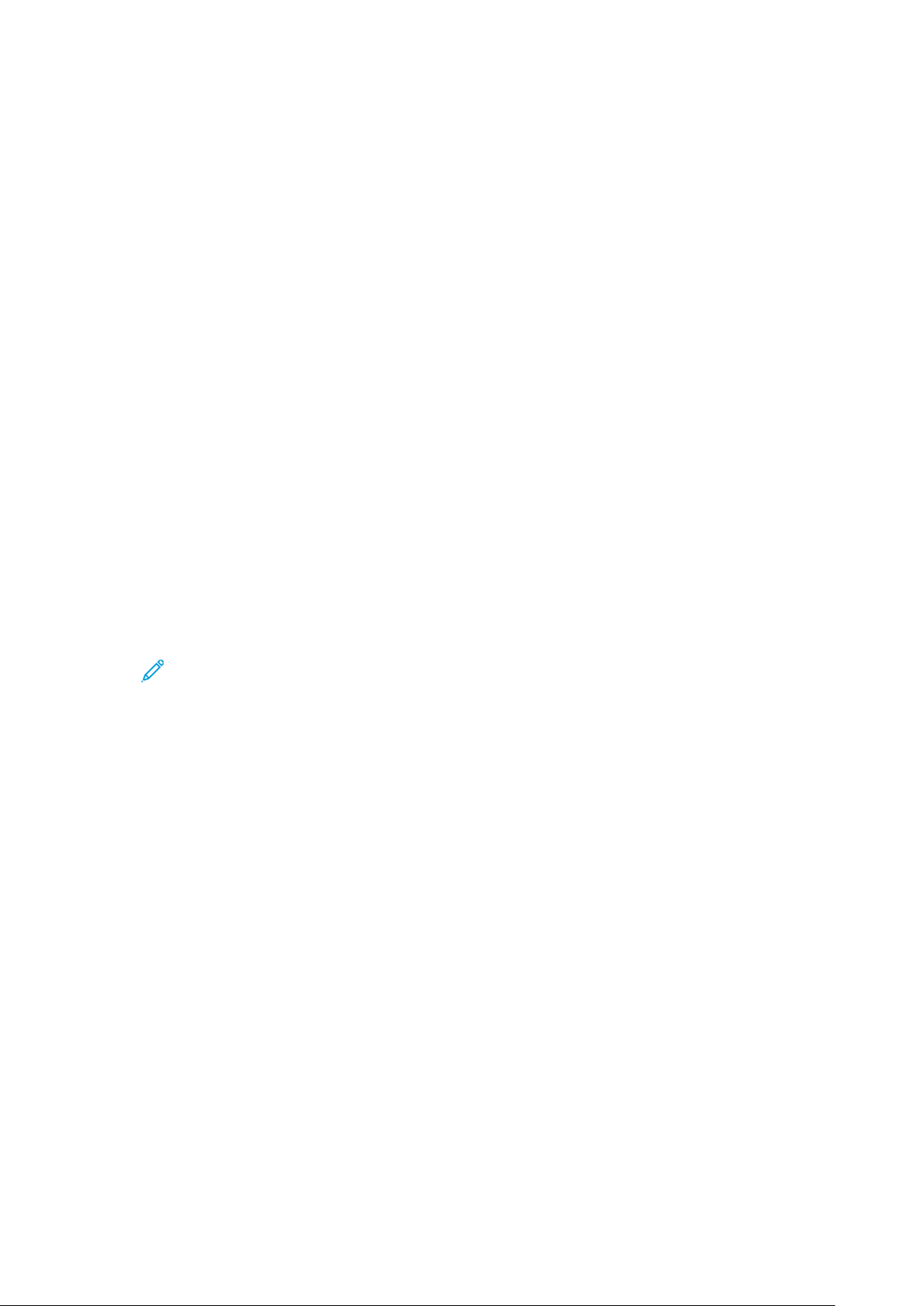
Начало работы
Установка и настройка
Для справки:
• Руководство по установке, входит в комплект принтера.
• Online Support Assistant (Онлайновый ассистент поддержки) по адресу www.xerox.com/
office/VLB405docs.
ККррааттккииее ссввееддеенниияя ппоо ууссттааннооввккее ии ннаассттррооййккее
Прежде чем печатать, компьютер и принтер следует подсоединить к сети электропитания,
включить и подключить к компьютерной сети. Выберите первоначальные настройки
принтера, затем установите на компьютер драйвер принтера и утилиты.
Принтер можно подключить к компьютеру напрямую кабелем USB или по сети с помощью
кабеля Ethernet или беспроводного соединения. Требования к аппаратным средствам и
кабелям зависят от типа подключения. Маршрутизатор, сетевые концентраторы и
коммутаторы, модемы и кабели Ethernet и USB не входят в комплект поставки принтера и
приобретаются отдельно. Компания Xerox рекомендует подключение по сети Ethernet,
поскольку оно, как правило, обеспечивает более высокую скорость передачи, чем через
порт USB, а также доступ к интерфейсу Embedded Web Server.
Дополнительные сведения см. публикацию System Administrator Guide (Руководство
системного администратора) по адресу www.xerox.com/office/VLB405docs.
ВВыыббоорр ммеессттаа ууссттааннооввккии ддлляя ппррииннттеерраа
1. Выберите место, где нет пыли, температура воздуха составляет 10°–32°C (50–90°F), а
относительная влажность воздуха — 10–85%.
Примечание. Резкие колебания температуры могут ухудшать качество печати.
При резком повышении температуры воздуха в холодном помещении внутри
принтера может образоваться конденсат, напрямую влияя на качество передачи
изображения.
2. Принтер следует устанавливать на ровной, прочной и устойчивой поверхности, которая
может выдержать его вес. Он должен стоять на поверхности устойчиво, без наклона.
Сведения о массе принтера см. раздел .
3. Выберите место, где можно обеспечить достаточно места для доступа к расходным
материалам и надлежащую вентиляцию.
Для определения свободного пространства, необходимого для принтера, см. раздел .
4. После установки принтера его можно подключить к источнику питания и компьютеру
или к сети.
Многофункциональное устройство Xerox
Руководство пользователя
®
VersaLink®B405
37
Page 38

Начало работы
Подключение принтера
ВВыыббоорр ттииппаа ппооддккллююччеенниияя
Принтер можно подключить к компьютеру с помощью кабеля USB, кабеля Ethernet или
посредством беспроводного соединения. Выбор типа подключения зависит от того, как
подключен компьютер к компьютерной сети. Самым простым способом подключения
является прямое USB-подключение. Подключение через Ethernet используется для работы в
проводной сети. При использовании сетевого подключения необходимо знать, каким
образом компьютер подключен к компьютерной сети.
Примечание. Требования к аппаратуре и кабелям зависят от типа подключения.
Маршрутизатор, сетевые концентраторы и коммутаторы, модемы и кабели Ethernet и
USB не входят в комплект поставки принтера и приобретаются отдельно.
USB
Если принтер подключается к одному компьютеру и отсутствует сеть, используется
подключение кабелем USB. Подключение через порт USB обеспечивает достаточно
высокую скорость передачи данных, но обычно ниже, чем при подключении по сети.
Примечание. Для доступа к интерфейсу Embedded Web Server требуется
подключение к компьютерной сети.
Сетевая
Если компьютер подключен к корпоративной или домашней сети, для подключения к ней
принтера используется Ethernet-кабель. Подключить принтер напрямую к компьютеру по
сети Ethernet нельзя. Он должен быть подключен через маршрутизатор или сетевой
коммутатор. Сеть Ethernet можно использовать для одного или нескольких компьютеров,
и в ней одновременно могут работать множество принтеров и устройств. Ethernetсоединение обычно работает быстрее, чем при подключении через порт USB, и позволяет
получить прямой доступ к настройкам принтера с помощью интерфейса Embedded Web
Server.
Беспроводная сеть
При наличии беспроводного маршрутизатора или беспроводной точки доступа принтер
можно подключить к сети с помощью беспроводного соединения. Беспроводное
подключение обеспечивает такие же возможности доступа и службы, как и проводное.
Как правило, беспроводное соединение работает быстрее, чем при подключении через
порт USB, и обеспечивает прямой доступ к настройкам принтера с помощью интерфейса
Embedded Web Server.
Телефон
Для отправки и приема факсов это МФУ должно быть подключено к отдельной
телефонной линии.
ППооддккллююччееннииее кк ккооммппььююттеерруу UUSSBB--ккааббееллеемм
Для подключения через порт USB требуется одна из следующих операционных систем:
• Windows 7, Windows 8.1, Windows Server 2008, Windows 10, Windows Server 2008 R2 и
Windows Server 2012.
• Macintosh OS X версии 10.10 или более поздней.
38
Многофункциональное устройство Xerox®VersaLink®B405
Руководство пользователя
Page 39

Начало работы
• UNIX и Linux: данный принтер поддерживает подключение к различным платформам
UNIX через сетевой интерфейс.
Подключение принтера к компьютеру USB-кабелем:
1. Вставьте конец B стандартного кабеля USB 2.0 типа А/В или USB 3.0 в порт USB на
задней панели принтера.
2. Вставьте конец А кабеля USB в разъем порта USB на компьютере.
3. При появлении мастера установки нового оборудования нажмите кнопку Отмена.
4. Установите драйвер принтера.
ППооддккллююччееннииее кк ппррооввоодднноойй ссееттии
1. Убедитесь, что принтер выключен.
2. Подключите кабель Ethernet категории 5 (или более высокой) от принтера к сети или
гнезду маршрутизатора. Используйте Ethernet-коммутатор или маршрутизатор и два
или несколько кабелей Ethernet. Подключите компьютер к коммутатору или
маршрутизатору одним кабелем, а принтер — другим. Можно подключаться к любому
порту коммутатора или маршрутизатора, кроме порта каскадирования.
3. Подключите к принтеру шнур питания, вставьте его в розетку и включите принтер.
4. Установите IP-адрес принтера или задайте автоматическое определение IP-адреса.
Дополнительные сведения см. публикацию System Administrator Guide (Руководство
системного администратора) по адресу www.xerox.com/office/VLB405support.
ППооддккллююччееннииее кк ббеессппррооввоодднноойй ссееттии
Беспроводная локальная сеть (wireless local area network, WLAN) позволяет подключать
устройства (2 или более) без физического соединения. Принтер подключается к
беспроводной локальной сети, в состав которой входит беспроводной маршрутизатор или
беспроводная точка доступа. Перед подключением принтера к беспроводной сети на
беспроводном маршрутизаторе должен быть задан идентификатор набора служб (service
set identifier, SSID) и необходимые реквизиты доступа.
Примечание. Беспроводная сеть доступна только на принтерах с дополнительным
дополнительным адаптером беспроводной сети.
ННаассттррооййккаа ппооддккллююччеенниияя ппррииннттеерраа кк ббеессппррооввоодднноойй ссееттии
Примечание. Прежде чем устанавливать настройки беспроводной сети, установите
комплект адаптера Xerox
Если вы приобрели и установили комплект адаптера беспроводной сети, можете
подключить аппарат к беспроводной сети. Если аппарат подключен к проводной сети,
настройки беспроводной связи можно установить на аппарате или с помощью интерфейса
Embedded Web Server. Сведения по установке настроек беспроводной сети см. публикацию
System Administrator Guide (Руководство системного администратора) по адресу www.xerox.
com/office/VLB405docs.
®
для беспроводной сети.
Примечание. После установки адаптера беспроводной сети снимайте его только при
необходимости. Сведения о снятии адаптера см. в разделе .
Многофункциональное устройство Xerox
Руководство пользователя
®
VersaLink®B405
39
Page 40

Начало работы
УУссттааннооввккаа ааддааппттеерраа ббеессппррооввоодднноойй ссееттии
Дополнительный адаптер беспроводной сети подключается с задней стороны принтера.
После установки адаптера, когда беспроводная сеть включена и настроена, к ней можно
подключать адаптер.
Установка адаптера беспроводной сети:
1. Выключите принтер.
2. Чтобы снять крышку порта для адаптера беспроводной сети, прижмите защелку влево и
снимите крышку.
3. Снимите упаковку с адаптера беспроводной сети.
4. Для установки адаптера беспроводной сети выполните прилагаемую к нему
инструкцию.
Внимание! Не вытягивайте адаптер с усилием, чтобы не повредить его. Снимать
установленный адаптер беспроводной сети следует только в случае
необходимости, руководствуясь при этом инструкцией по его снятию. См. раздел .
40
Многофункциональное устройство Xerox®VersaLink®B405
Руководство пользователя
Page 41

Начало работы
5. Включите принтер.
6. Установите настройки сети Wi-Fi. Сведения по установке настроек беспроводной сети
см. System Administrator Guide (Руководство системного администратора) по адресу
www.xerox.com/office/VLB405docs.
ССнняяттииее ааддааппттеерраа ббеессппррооввоодднноойй ссееттии
1. Выключите принтер.
2. Чтобы открыть левую крышку, выверните винт ее крепления с задней стороны принтера.
Сдвиньте крышку и снимите ее с принтера.
Многофункциональное устройство Xerox®VersaLink®B405
Руководство пользователя
41
Page 42

Начало работы
3. Освободите защелку в принтере. Другой рукой возьмитесь за адаптер беспроводной
сети и аккуратно извлеките его из принтера.
Внимание! Не прилагайте чрезмерных усилий при снятии адаптера беспроводной
сети. Когда защелка освобождается, адаптер снимается легко. Не вытягивайте
зафиксированный адаптер, чтобы не повредить его.
4. Установите крышку порта для адаптера беспроводной сети на место, вставив выступ в
небольшой паз. Аккуратно прижмите крышку порта к задней части принтера, чтобы она
зафиксировалась со щелчком.
42
Многофункциональное устройство Xerox®VersaLink®B405
Руководство пользователя
Page 43

Начало работы
5. Установите на место левую крышку и сдвиньте ее к передней части принтера. Затяните
винт крепления крышки.
Многофункциональное устройство Xerox®VersaLink®B405
Руководство пользователя
43
Page 44

Начало работы
6. Подключите принтер к компьютеру с помощью кабеля USB или Ethernet.
7. Включите принтер.
Примечание. Если принтер ранее устанавливался в беспроводной сети, в нем
может храниться информация об установке и настройке в данной среде. Для того
чтобы принтер не подключался к беспроводной сети с использованием прежних
настроек, выполните сброс настроек. Дополнительные сведения см. публикацию
System Administrator Guide (Руководство системного администратора) по адресу
www.xerox.com/office/VLB405docs.
ППооддккллююччееннииее кк ссееттии WWii--FFii сс ппааннееллии ууппррааввллеенниияя
Подключение к сети Wi-Fi с панели управления:
1. На панели управления принтера нажмите кнопку Осн. режимы.
2. Войдите в систему по учетной записи администратора. Дополнительные сведения см.
публикацию System Administrator Guide (Руководство системного администратора) по
адресу www.xerox.com/office/VLB405docs
3. Выберите Аппарат→Подключение→Wi-Fi.
4. Для включения функции Wi-Fi нажмите соответствующий переключатель включения.
5. Автоматическое подключение к доступной сети Wi-Fi:
44
Многофункциональное устройство Xerox®VersaLink®B405
Руководство пользователя
Page 45

a. Выберите сеть в списке доступных сетей Wi-Fi.
Примечание. Если требуемая сеть Wi-Fi не отображается в списке или для нее
используется WPS, настройте подключение вручную. См. пункт 6.
b. При необходимости введите пароль для доступа к сети.
c. Выберите вариант частотного диапазона сети Wi-Fi в разделе Диапазон Wi-Fi.
Примечание. Для частотного диапазона Wi-Fi по умолчанию установлено
значение Авто.
d. Нажмите кнопку OK.
6. Подключение к сети Wi-Fi вручную:
a. Выберите опцию Ручная настройка.
b. В первом поле введите имя для сети Wi-Fi и нажмите Ввести.
c. Выберите значение в разделе Тип сети.
d. Выберите значение в разделе Безопасность.
e. Выберите значение в разделе Защищ. настройка Wi-Fi (WPS).
Примечание. Для настройки WPS с подключением методом нажатия одной
кнопки, Push Button Connection (PBC), выберите PBC.
Начало работы
f. Нажмите кнопку OK.
УУссттааннооввккаа ннаассттррооййккии ооссннооввнноойй ссееттии сс ппааннееллии ууппррааввллеенниияя
Тип подключения для основной сети можно задать с панели управления аппарата.
Примечание.
• Настройка «Основная сеть» выполняется, когда установлен и включен
опциональный комплект для подключения к сети Wi-Fi.
• По умолчанию, без опции подключения к сети Wi-Fi, для настройки «Основная
сеть» установлено значение Ethernet. Если на аппарате установлен и включен
опциональный комплект, на нем доступны два вида подключения к сети. Одно
сетевое подключение основное, а второе дополнительное.
• Следующие функции доступны только при основном подключении к сети:
– IPsec
– SMTP
– SNTP
– Сканирование WSD
– Сканирование на SFTP, сканирование на SMB, сканирование в электронную
почту
– LDAP
– Обнаружение UPnP
– ThinPrint
– Веб-службы EIP
Многофункциональное устройство Xerox
®
VersaLink®B405
Руководство пользователя
45
Page 46

Начало работы
• Когда модуль подключения к сети Wi-Fi с аппарата снимается, для настройки
«Основная сеть» устанавливается значение Ethernet.
Установка настройки основной сети с панели управления:
1. На панели управления принтера нажмите кнопку Осн. режимы.
2. Войдите в систему по учетной записи администратора. Дополнительные сведения см.
публикацию System Administrator Guide (Руководство системного администратора) по
адресу www.xerox.com/office/VLB405docs.
3. Выберите Аппарат→Подключение→Основная сеть.
4. Выберите тип сетевого подключения для аппарата.
5. Чтобы применить изменения и перезагрузить аппарат, в окне запроса нажмите
Перезапустить сейчас.
ППооддккллююччееннииее сс ппооммоощщььюю ффууннккццииии WWii--FFii DDiirreecctt
К принтеру можно подключаться с беспроводных мобильных устройств, такие как
планшеты, ноутбуки и смартфоны, с помощью функции Wi-Fi Direct. Режим Wi-Fi Direct
включен по умолчанию.
Примечание. Беспроводная сеть доступна только на принтерах с дополнительным
дополнительным адаптером беспроводной сети.
Для подключения с помощью о функции Wi-Fi Direct следуйте указаниям, предусмотренным
для мобильного устройства.
ППооддккллююччееннииее кк ттееллееффоонннноойй ллииннииии
ПРЕДУПРЕЖДЕНИЕ. Чтобы уменьшить риск возгорания, используйте для
подключения телефонной линии кабель калибра 26 по системе AWG (American Wire
Gauge).
1. Убедитесь, что принтер выключен.
2. Подключите стандартный кабель RJ11 калибра № 26 AWG (по системе American Wire
Gauge) или более крупного размера к линейному порту на задней панели принтера.
3. Противоположный конец кабеля RJ11 подключите к действующей телефонной розетке.
4. Включите принтер.
5. Включите и настройте функции факса.
ППееррввооннааччааллььннааяя ууссттааннооввккаа ппррииннттеерраа
Перед установкой программы принтера проверьте его настройку. В настройку входит
включение дополнительных функций и назначение IP-адреса для подключения к сети
Ethernet. Мастер установки запускается автоматически при первом включении питания
принтера. Мастер установки запрашивает у системного администратора следующие
настройки:
• Язык
• Сетевое подключение
• Настройка прокси-сервера
• Дата и время
• Единицы измерения
46
Многофункциональное устройство Xerox®VersaLink®B405
Руководство пользователя
Page 47

Начало работы
• Настройки LDAP
• Настройка приложений
• Настройки защиты
Сведения по установке настроек принтера см. публикацию System Administrator Guide
(Руководство системного администратора) по адресу www.xerox.com/office/VLB405docs.
ННаассттррооййккаа ффууннккццииии AAiirrPPrriinntt
AirPrint представляет собой программную функцию для печати с мобильных устройств Apple
на базе iOS и устройств на базе Mac OS, подключенных к проводной или беспроводной сети,
без установки драйвера принтера. На принтерах с функцией AirPrint можно напрямую
печатать и отправлять факсы с компьютеров Macintosh и устройств iPhone, iPad и iPod touch.
Функция AirPrint служит для печати с устройств с проводным или беспроводным
подключением без использования драйвера принтера.
Примечание.
• Некоторые приложения функцию AirPrint не поддерживают.
• Беспроводные устройства должны подключаться к той же беспроводной сети, что и
принтер.
• Для функции AirPrint должны быть включены протоколы IPP или Bonjour
®
(mDNS).
• Устройство, с которого отправляется работа AirPrint, должно быть в одной подсети
с принтером. Чтобы с устройств можно было печатать из разных подсетей, следует
настроить в сети многоадресный DNS-трафик между подсетями.
• На устройстве на платформе Mac OS должна быть установлена система Mac OS
10.7 или более поздней версии.
• Принтеры с поддержкой функции AirPrint работают со всеми моделями устройств
iPad, iPhone (3GS и более поздние версии) и iPod (3-е поколение и более поздние
версии) на базе последней версии iOS.
1. На компьютере откройте браузер. Введите IP-адрес принтера в поле адреса и нажмите
клавишу Enter или Return.
Примечание. Если IP-адрес принтера будет неизвестен, см. раздел .
2. В интерфейсе Embedded Web Server выберите Основные режимы→Подключение.
Примечание. Если функция не отображается, войдите в систему как системный
администратор.
3. В разделе «Мобильная печать» выберите AirPrint.
4. Для включения функции AirPrint нажмите кнопку Включить.
Примечание. Когда включены протоколы IPP и Bonjour®(mDNS), функция
AirPrint
®
включена по умолчанию.
• Для изменения имени принтера введите новое имя в поле «Имя».
• Для указания местоположения принтера введите его в поле «Место».
• Для указания физического местоположения или адреса принтера введите
географические координаты широты и долготы в десятичном формате в поле «GeoLocation» (Географическое местоположение). Например, задайте координаты
местоположения как 45.325026, -122.766831.
Многофункциональное устройство Xerox
®
VersaLink®B405
Руководство пользователя
47
Page 48

Начало работы
5. Нажмите кнопку OK.
6. Чтобы изменения вступили в силу, в окне запроса нажмите кнопку Перезапустить
немедленно.
ННаассттррооййккаа ссееррввииссаа GGooooggllee CClloouudd PPrriinntt
С помощью сервиса Google Cloud Print можно печатать хранящиеся в облаке документы, не
пользуясь драйвером принтера.
Подготовка:
• Создайте учетную запись электронной почты Google.
• Настройте для принтера протокол IPv4.
• При необходимости установите настройки прокси-сервера.
Настройка сервиса Google Cloud Print:
1. На компьютере откройте браузер. Введите IP-адрес принтера в поле адреса и нажмите
клавишу Enter или Return.
Примечание. Если IP-адрес принтера будет неизвестен, см. раздел .
2. В интерфейсе Embedded Web Server выберите Основные режимы→Подключение.
3. В разделе «Мобильная печать» выберите Google Cloud Print.
4. Для включения службы Google Cloud Print нажмите кнопку Включить.
5. Нажмите кнопку OK.
6. Перезагрузите принтер и подождите две минуты, пока он подключится.
7. Обновив окно в браузере, в разделе «Мобильная печать» выберите Google Cloud Print.
8. Выберите Регистр. принтера.
9. Выберите пункт Регистрация.
Распечатается страница регистрации принтера.
10. Для регистрации принтера введите в браузере соответствующий URL-адрес или
отсканируйте штрих-код с помощью мобильного телефона.
После регистрации принтера отобразится окно подтверждения.
11. Для доступа к функции Google Cloud Print в настройках учетной записи Google выберите
Manage Your Printer (Управление принтером).
Примечание. Имя принтера по умолчанию отображается в следующем формате:
название модели (MAC-адрес).
48
Многофункциональное устройство Xerox®VersaLink®B405
Руководство пользователя
Page 49

Начало работы
Установка программного обеспечения
Прежде чем устанавливать драйверы, убедитесь, что принтер подключен к сети электропитания, включен, правильно подключен к компьютерной сети и имеет правильный IP-адрес.
IP-адрес, как правило, отображается в верхнем правом углу панели управления. Если IP-адрес найти не получится, см. раздел .
Примечание.
Если диск Software and Documentation (Диск с программным обеспечением и документацией) отсутствует, последние версии драйвера можно загрузить по адресу www.
xerox.com/office/VLB405drivers.
ТТррееббоовваанниияя кк ооппееррааццииоонннныымм ссииссттееммаамм
• Windows 7, Windows 8.1, Windows Server 2008, Windows 10, Windows Server 2008 R2 и
Windows Server 2012.
• Macintosh OS X версии 10.9 или более поздней.
• UNIX и Linux: данный принтер поддерживает подключение к различным платформам
UNIX через сетевой интерфейс.
УУссттааннооввккаа ддррааййввеерроовв ппррииннттеерраа,, ппооддккллююччееннннооггоо
кк ссееттии вв ссррееддее WWiinnddoowwss
1. Вставьте диск Software and Documentation disc (Диск с программным обеспечением и
документацией) в дисковод компьютера. Если программа не запустится автоматически,
следует перейти к соответствующему диску и дважды щелкнуть файл установки Setup.
exe.
2. Выберите модель принтера.
3. Выберите Установить драйверы.
4. Выберите Установить драйвер принтера, Установить драйвер сканера или Установка
драйверов принтера и сканера.
5. В окне «Лицензионное соглашение» нажмите Принимаю.
6. Выберите принтер в списке найденных принтеров.
Примечание. Если драйверы устанавливаются для сетевого принтера, а он в
списке отсутствует, нажмите кнопку IP-адрес или имя DNS. Введите IP-адрес
принтера в поле IP-адреса или имени DNS и нажмите кнопку Поиск, чтобы найти и
выбрать принтер. Если IP-адрес принтера неизвестен, см. раздел .
7. Нажмите кнопку Далее.
8. При необходимости можно ввести имя принтера в поле Имя очереди.
9. При установке драйвера принтера выберите драйвер принтера.
10. При установке драйвера сканера выберите драйвер сканера.
11. Нажмите кнопку Установить.
12. При необходимости установите аппарат принтером по умолчанию.
Примечание. Прежде чем выбирать настройку Общий принтер, обратитесь к
системному администратору.
13. Чтобы завершить установку, нажмите кнопку Готово, затем Закрыть.
Многофункциональное устройство Xerox
Руководство пользователя
®
VersaLink®B405
49
Page 50

Начало работы
УУссттааннооввккаа ддррааййввеерроовв ппррииннттеерраа,, ппооддккллююччееннннооггоо
вв ссррееддее WWiinnddoowwss ччеерреезз ппоорртт UUSSBB
1. Вставьте диск Software and Documentation (Диск с программным обеспечением и
документацией) в дисковод компьютера.
Примечание.
Если диск Software and Documentation (Диск с программным обеспечением и
документацией) отсутствует, последние версии драйвера можно загрузить по
адресу www.xerox.com/office/VLB405drivers.
Если программа не запустится автоматически, следует перейти к соответствующему
диску и дважды щелкнуть файл установки Setup.exe.
2. Нажмите кнопку Установить программу.
3. В окне лицензионного соглашения выберите Принимаю и нажмите кнопку Далее.
4. Для установки вспомогательного ПО принтера выберите Программное обеспечение и
нажмите кнопку Далее.
5. В окне Программное обеспечение и документация снимите флажки для ненужных
компонентов.
6. Нажмите кнопку Далее.
7. Чтобы завершить установку, нажмите кнопку Готово.
УУссттааннооввккаа ддррааййввеерроовв ии ууттииллиитт ддлляя MMaacciinnttoosshh OOSS
XX
1. Вставьте диск Software and Documentation disc (Диск с программным обеспечением и
документацией) в дисковод компьютера.
2. Откройте соответствующий принтеру файл Xerox
3. Чтобы запустить файл Xerox
4. При появлении запроса нажмите кнопку Продолжить.
5. Для подтверждения лицензионного соглашения нажмите кнопку Принимаю.
6. Чтобы подтвердить указанное место установки, нажмите кнопку Установить. Или
выберите другое место установки и нажмите кнопку Установить.
7. При появлении запроса введите пароль и нажмите кнопку OK.
8. Выберите принтер в списке найденных принтеров и нажмите кнопку Далее.
9. Если принтер в списке найденных принтеров отсутствует, выполните следующее.
a. Щелкните значок сетевого принтера.
®
Print Drivers 3.xx.x.dmg/.pkg — дважды щелкните его.
®
Print Drivers 3.xx.x.dmg/.pkg.
b. Введите IP-адрес принтера и нажмите кнопку Продолжить.
c. Выберите принтер в списке найденных принтеров и нажмите кнопку Продолжить.
10. Если принтер не обнаружится, убедитесь, что он включен, и проверьте подключение
кабеля Ethernet или USB.
11. Для подтверждения сообщения очереди печати нажмите кнопку OK.
12. Выберите или снимите флажки Настроить как принтер по умолчанию и Печать
пробной страницы.
13. Нажмите кнопку Продолжить, затем нажмите Закрыть.
50
Многофункциональное устройство Xerox®VersaLink®B405
Руководство пользователя
Page 51

Начало работы
УУссттааннооввккаа ппррииннттеерраа
Для подключения по сети настройте принтер, используя протокол Bonjour (Rendezvous), или
подключитесь по протоколу LPD/LPR, указав IP-адрес принтера. Для несетевого принтера
создайте на рабочем столе USB-соединение.
Установка принтера с помощью службы Bonjour
1. На компьютере в папке "Applications" (Приложения) или на панели откройте System
Preferences (Параметры системы).
2. Выберите Printers & Scanners (Принтеры и сканеры).
В левой части окна появится список принтеров.
3. Нажмите кнопку плюса (+) под списком принтеров.
4. В верхней части окна нажмите значок По умолчанию.
5. Выберите принтер в списке и нажмите кнопку Add (Добавить).
Примечание. Если принтер не обнаружится, убедитесь, что он включен, и
проверьте подключение кабеля.
6. В раскрывающемся списке «Print Using» (Печать с помощью) выберите Select Printer
Software (Выбор программы принтера).
7. Выберите в списке соответствующую модель драйвера сетевого факса Xerox
кнопку OK.
®
и нажмите
8. Нажмите Добавить.
Добавление принтера путем указания IP-адреса
Добавление принтера путем указания IP-адреса:
1. На компьютере в папке "Applications" (Приложения) или на панели откройте System
Preferences (Параметры системы).
2. Выберите Printers & Scanners (Принтеры и сканеры).
В левой части окна появится список принтеров.
3. Нажмите кнопку плюса (+) для списка принтеров.
4. Нажмите IP.
5. Выберите протокол в списке Protocol (Протокол).
6. Введите IP-адрес принтера в поле Address (Адрес).
7. В поле Name (Имя) введите имя принтера.
8. В списке Use (Использовать) выберите Select a driver to use (Выбрать драйвер).
9. Выберите в списке драйвер для данной модели принтера.
10. Нажмите Add (Добавить).
УУссттааннооввккаа ддррааййввеерроовв ссккааннеерраа вв ссррееддее MMaacciinnttoosshh
1. Вставьте диск Software and Documentation disc (Диск с программным обеспечением и
документацией) в дисковод компьютера.
2. Дважды щелкните значок диска на рабочем столе, чтобы выбрать для принтера файл .
dmg.
3. Откройте файл Scan Installer.dmg и перейдите к установочному файлу для данной
операционной системы.
Многофункциональное устройство Xerox
Руководство пользователя
®
VersaLink®B405
51
Page 52

Начало работы
4. Откройте установочный файл Scan Installer.
5. Нажмите Continue (Продолжить), чтобы подтвердить предупреждение и вступительное
сообщение.
6. Чтобы принять условия лицензионного соглашения, нажмите кнопку Продолжить, затем
Принимаю.
7. Чтобы подтвердить указанное место установки, нажмите кнопку Установить. Или
выберите другое место установки и нажмите кнопку Установить.
8. Введите пароль и нажмите кнопку ОK.
9. Выберите принтер в списке найденных принтеров и нажмите кнопку Продолжить.
10. Нажмите Продолжить установку.
11. Для перезагрузки выберите Выход из системы.
УУссттааннооввккаа ддррааййввеерроовв ссееттееввооггоо ффааккссаа вв ссррееддее MMaacciinnttoosshh
1. Вставьте диск Software and Documentation disc (Диск с программным обеспечением и
документацией) в дисковод компьютера.
2. Дважды щелкните значок диска на рабочем столе, чтобы выбрать для принтера файл .
dmg.
3. Откройте файл LAN Fax Installer.dmg и перейдите к установочному файлу для данной
операционной системы.
4. Откройте установочный файл LAN Fax.
5. Нажмите Continue (Продолжить), чтобы подтвердить предупреждение и вступительное
сообщение.
6. Чтобы принять условия лицензионного соглашения, нажмите кнопку Продолжить, затем
Принимаю.
7. Чтобы подтвердить указанное место установки, нажмите кнопку Установить. Или
выберите другое место установки и нажмите кнопку Установить.
8. Введите пароль и нажмите кнопку ОK.
9. Выберите принтер в списке найденных принтеров и нажмите кнопку Продолжить.
10. Нажмите Продолжить установку.
11. По завершении нажмите кнопку Закрыть.
12. Для регистрации принтера и программного обеспечения заполните регистрационную
форму.
ДДооббааввллееннииее ппррииннттеерраа сс ссееттееввыымм ффааккссоомм ннаа ккооммппььююттееррее
MMaacciinnttoosshh
После установки драйвера сетевого факса на компьютере Macintosh установите принтер с
помощью службы Bonjour. Принтер также можно добавить с помощью IP-адреса для
подключения по протоколу LPD/LPR. Для несетевого принтера создайте на рабочем столе
USB-соединение.
Установка принтера с помощью службы Bonjour
1. На компьютере в папке "Applications" (Приложения) или на панели откройте System
Preferences (Параметры системы).
2. Выберите Printers & Scanners (Принтеры и сканеры).
52
Многофункциональное устройство Xerox®VersaLink®B405
Руководство пользователя
Page 53

Начало работы
В левой части окна появится список принтеров.
3. Нажмите кнопку плюса (+) под списком принтеров.
4. В верхней части окна нажмите значок По умолчанию.
5. Выберите принтер в списке и нажмите кнопку Add (Добавить).
Примечание. Если принтер не обнаружится, убедитесь, что он включен, и
проверьте подключение кабеля.
6. В раскрывающемся списке «Print Using» (Печать с помощью) выберите Select Printer
Software (Выбор программы принтера).
®
7. Выберите в списке соответствующую модель драйвера сетевого факса Xerox
кнопку OK.
8. Нажмите Добавить.
и нажмите
Добавление принтера путем указания IP-адреса
Добавление принтера путем указания IP-адреса:
1. На компьютере в папке "Applications" (Приложения) или на панели откройте System
Preferences (Параметры системы).
2. Выберите Printers & Scanners (Принтеры и сканеры).
В левой части окна появится список принтеров.
3. Нажмите кнопку плюса (+) для списка принтеров.
4. Нажмите IP.
5. Выберите протокол в списке Protocol (Протокол).
6. Введите IP-адрес принтера в поле Address (Адрес).
7. В поле Name (Имя) введите имя принтера.
8. В списке Use (Использовать) выберите Select a driver to use (Выбрать драйвер).
9. Выберите в списке драйвер для данной модели принтера.
10. Нажмите Add (Добавить).
УУссттааннооввккаа ддррааййввеерроовв ии ууттииллиитт ддлляя UUNNIIXX ии LLiinnuuxx
Сведения об установке драйверов принтера и утилит в среде UNIX и Linux см. раздел .
УУссттааннооввккаа ппррииннттеерраа вв ккааччеессттввее ввеебб--ссллуужжббыы WWSSDD
Веб-службы для устройств WSD (Web Services on Devices) позволяют клиенту находить в сети
удаленные устройства и связанные с ними службы и получать к ним доступ. Веб-службы
WSD поддерживают обнаружение устройств, управление ими и использование.
УУссттааннооввккаа WWSSDD--ппррииннттеерраа сс ппооммоощщььюю ммаассттеерраа ддооббааввллеенниияя
ууссттррооййссттвваа
1. На компьютере нажмите Пуск и выберите Устройства и принтеры.
2. Для запуска мастера добавления устройства нажмите Добавить устройство.
Многофункциональное устройство Xerox
Руководство пользователя
®
VersaLink®B405
53
Page 54

Начало работы
3. В списке доступных устройств выберите принтер для установки и нажмите кнопку
Далее.
Примечание. Если принтер в списке отсутствует, нажмите кнопку Отмена.
Установите принтер WSD вручную с помощью мастера установки принтеров.
4. Нажмите кнопку Закрыть.
УУссттааннооввккаа WWSSDD--ппррииннттеерраа сс ппооммоощщььюю ммаассттеерраа ууссттааннооввккии
ппррииннттеерроовв
1. На компьютере нажмите Пуск и выберите Устройства и принтеры.
2. Для запуска мастера установки принтера выберите Добавить принтер.
3. Выберите Добавить сетевой, беспроводной или Bluetooth-принтер.
4. В списке доступных устройств выберите принтер для установки и нажмите кнопку
Далее.
5. Если принтер в списке отсутствует, нажмите кнопку Принтера нет в списке.
6. Выберите Добавить принтер по его TCP/IP-адресу или имени узла и нажмите кнопку
Далее.
7. В поле «Тип устройства» выберите Устройство веб-служб.
8. Введите IP-адрес принтера в поле «Имя узла или IP-адрес» и нажмите кнопку Далее.
9. Нажмите кнопку Закрыть.
54
Многофункциональное устройство Xerox®VersaLink®B405
Руководство пользователя
Page 55

Начало работы
Дополнительные сведения
Дополнительные сведения о принтере можно получить из следующих источников:
Ресурс
Руководство по установке Входит в комплект принтера.
Прочая документация для принтера www.xerox.com/office/VLB405docs
Техническая поддержка для принтера, в том
числе интернет-служба поддержки, система Online Support Assistant (Онлайновый ассистент поддержки) и драйверы принтера для загрузки.
Информационные страницы Печать с панели управления. См. раздел .
Заказ расходных материалов для принтера www.xerox.com/supplies
Местные центры продаж и поддержки клиентов www.xerox.com/office/worldcontacts
Регистрация принтера www.xerox.com/register
Интернет-магазин Xerox
®
Direct www.direct.xerox.com/
Местоположение
www.xerox.com/office/VLB405support
Многофункциональное устройство Xerox®VersaLink®B405
Руководство пользователя
55
Page 56

Page 57

3
Индивидуальная настройка и персонализация
Содержание главы:
• Индивидуальная настройка и персонализация: краткие сведения ..... . ..... . ...... . .... . . .... . .... 58
• Настройка и персонализация экрана «Основные режимы»..... . ..... . ..... . ..... . ..... . ..... . ..... . .... 59
• Настройка и персонализация приложений....... . ..... . ..... . ..... . ..... . ..... . ..... . ..... . .... . . ..... . ..... . .... 60
• Создание и использование настроенных приложений....... . ..... . .... . . ..... ...... . .... . . .... . ...... . .... 63
Многофункциональное устройство Xerox®VersaLink®B405
Руководство пользователя
57
Page 58

Индивидуальная настройка и персонализация
Индивидуальная настройка и персонализация: краткие сведения
В этом разделе содержатся сведения по индивидуальной настройке и персонализации аппарата в соответствии с потребностями пользователей.
Приложения можно настраивать, включать и отключать их отображение
на экране «Основные режимы» и перегруппировывать их в зависимости
от приоритетов выполняемых работ. Для каждого приложения можно
включать и отключать отображение отдельных настроек и устанавливать настройки по умолчанию для рабочей группы. Настройки работ
можно сохранять для повторного использования.
Индивидуальная настройка позволяет повысить эффективность работы
пользователей.
Если на аппарате создаются учетные записи для отдельных пользователей, можно персонализировать интерфейс в соответствии с их потребностями. На личном экране «Основные режимы» пользователь может
включать и отключать отображение приложений. Все списки функций
можно настроить в соответствии с требованиями конкретной работы.
Можно указать настройки по умолчанию для всех приложений, а также
сохранить настройки для часто выполняемых работ.
Можно создавать настроенные приложения, чтобы сохранить и упростить те рабочие процессы, которые занимают много времени или выполняются регулярно.
Созданные настроенные приложения отображаются на экране «Основные режимы». Чтобы начать работу, выберите приложение. Можно предоставить доступ к
настроенным приложениям всем пользователям, отдельным группам пользователей или отдельным пользователям.
Персонализация позволяет отображать режимы и функции в зависимости от потребностей пользователей, чтобы повысить эффективность их работы.
58
Многофункциональное устройство Xerox®VersaLink®B405
Руководство пользователя
Page 59

Индивидуальная настройка и персонализация
Настройка и персонализация экрана «Основные режимы»
ВВккллююччееннииее ии ооттккллююччееннииее ооттооббрраажжеенниияя
ппррииллоожжеенниийй ннаа ггллааввнноомм ээккррааннее
1. На панели управления принтера нажмите кнопку Основные режимы.
2. Выберите Настроить.
3. Для отображения установленного, но изначально скрытого приложения:
a. Нажмите значок плюса (+).
b. Выберите приложение, которое должно отображаться на панели управления.
c. Нажмите кнопку Готово.
4. Для отключения отображения установленного приложения:
a. Выберите приложение и нажмите X.
b. Нажмите кнопку Готово.
5. Проверьте отображение выбранных приложений на экране Осн. режимы.
ППееррееггррууппппииррооввааннииее ппррииллоожжеенниийй ннаа ггллааввнноомм
ээккррааннее
1. На панели управления принтера нажмите кнопку Основные режимы.
2. Выберите Настроить.
3. Нажмите и удерживайте нужное приложение.
4. Перетащите приложение в новую позицию.
5. Отпустите приложение.
6. Нажмите кнопку Готово.
7. Проверьте расположение приложений на главном экране.
Многофункциональное устройство Xerox
Руководство пользователя
®
VersaLink®B405
59
Page 60

Индивидуальная настройка и персонализация
Настройка и персонализация приложений
Пользовательская настройка позволяет менять доступные функции, удалять сохраненные
предустановки и пользовательские параметры, заданные в приложении.
ННаассттррооййккаа ии ппееррссооннааллииззаацциияя ссппииссккаа ффууннккцциийй
Настройка списка функций для приложения:
1. На панели управления принтера нажмите кнопку На главную.
2. Выберите приложение.
3. Прокрутите экран вниз и нажмите Настроить.
4. Выберите Список функций.
Примечание. При входе администратора в систему на экране появится вопрос о
том, для кого выполняются изменения — для гостя или для администратора.
5. Выберите нужный вариант.
• Чтобы отключить отображение функции, нажмите соответствующий значок глаза. На
значке глаза появится перечеркивающая линия, означающая скрытие функции.
• Чтобы включить отображение функции, нажмите соответствующий значок глаза. На
значке глаза исчезнет перечеркивающая линия.
6. Функции можно упорядочивать путем перетаскивания.
7. Для сохранения текущей конфигурации нажмите кнопку Готово.
ННаассттррооййккаа ии ппееррссооннааллииззаацциияя ввххооддннооггоо ээккррааннаа
Входной экран отображается при выборе приложения факса, электронной почты,
сканирования или USB-накопителя. На входном экране для работ вводятся данные
получателей или назначения. Порядок настройки входного экрана приводится ниже.
Настройка входного экрана для приложения:
1. На панели управления принтера нажмите кнопку На главную.
2. Выберите приложение.
3. Перейдите вниз и нажмите Настроить.
4. Выберите Входной экран.
5. Выберите настройки.
Примечание. При входе администратора в систему на экране появится вопрос о
том, для кого выполняются изменения — для гостя или для администратора.
6. Для сохранения текущей конфигурации нажмите кнопку Х.
ССооххррааннееннииее ппррееддууссттааннооввоокк
Эта функция используется для сохранения определенных комбинаций настроек приложения
для будущих работ. Настройки можно сохранить под определенным именем, а затем
извлекать их по необходимости.
Сохранение текущих настроек приложения:
1. На панели управления принтера нажмите кнопку На главную.
2. Выберите приложение.
3. Выберите настройки работы.
60
Многофункциональное устройство Xerox®VersaLink®B405
Руководство пользователя
Page 61

Индивидуальная настройка и персонализация
4. Перейдите вниз и нажмите Сохранить.
5. Нажмите Сохр. как новую предуст.
6. Нажмите Введите имя предустановки и введите имя с клавиатуры.
7. Нажмите кнопку Далее.
8. Выберите значок, наиболее подходящий для созданной предустановки.
9. Нажмите кнопку Готово.
Примечание. предустановка сохраняется с помощью функции предустановок.
УУддааллееннииее ссооххррааннеенннноойй ппррееддууссттааннооввккии
Удаление сохраненной предустановки:
1. На панели управления принтера нажмите кнопку На главную.
2. Выберите приложение.
3. Перейдите вниз и нажмите Настроить.
4. Нажмите Предустановки.
5. Нажмите значок корзины и выберите предустановку для удаления.
6. При появлении запроса нажмите Удалить.
7. Нажмите кнопку Готово.
УУддааллееннииее ппооллььззооввааттееллььссккиихх ннаассттррооеекк
ппррииллоожжеенниияя сс ппааннееллии ууппррааввллеенниияя
Удаление текущих пользовательских настроек приложения:
1. На панели управления принтера нажмите кнопку На главную.
2. Выберите приложение.
3. Перейдите вниз и нажмите Настроить.
4. Нажмите Удалить настройку прилож.
5. При появлении запроса нажмите OK.
УУссттааннооввккаа ннаассттррооеекк ппррииллоожжеенниияя ппоо ууммооллччааннииюю
Настройка параметров по умолчанию для приложения:
1. На панели управления принтера нажмите кнопку На главную.
2. Выберите приложение.
3. Установите настройки по умолчанию.
4. Нажмите кнопку Сохранить.
5. Выберите Сохранить настройки по умолч. Новые настройки заменят предыдущие.
Многофункциональное устройство Xerox
Руководство пользователя
®
VersaLink®B405
61
Page 62

Индивидуальная настройка и персонализация
УУддааллееннииее ллииччнныыхх ннаассттррооеекк сс ппооммоощщььюю
EEmmbbeeddddeedd WWeebb SSeerrvveerr
Примечание. К личным настройкам относятся пользовательские настройки экрана
«Основные режимы», личные настроенные приложения и личные списки «Избранное».
Эта процедура используется для удаления всех личных настроек из учетной записи
пользователя.
Чтобы удалить все настроек персонализации из своей учетной записи пользователя:
1. На компьютере откройте браузер. Введите IP-адрес принтера в поле адреса и нажмите
клавишу Enter или Return.
2. В интерфейсе Embedded Web Server нажмите Вход в систему и выберите свою учетную
запись пользователя. При необходимости введите пароль и нажмите Вход в систему.
3. Для доступа к своему профилю пользователя нажмите ваше имя учетной записи
пользователя в верхнем правому углу и выберите Мой профиль.
Отобразятся все настройки персонализации для вашей учетной записи пользователя.
4. Чтобы удалить настройки персонализации, нажмите Сброс. Для подтверждения
нажмите Сброс.
Все настройки персонализации для вашей учетной записи пользователя будут удалены.
5. Для выхода из системы нажмите ваше имя учетной записи пользователя в верхнем
правому углу и выберите Выход из системы.
62
Многофункциональное устройство Xerox®VersaLink®B405
Руководство пользователя
Page 63

Индивидуальная настройка и персонализация
Создание и использование настроенных приложений
Настроенные приложения можно использовать, чтобы создавать индивидуальные приложения для выполнения часто повторяющихся работ или задач. После создания настроенное
приложение отображается на экране «Основные режимы» панели управления принтера.
Чтобы приступить к выполнению работы, вложите оригиналы и выберите настроенное
приложение.
Созданные настроенные приложения можно настроить как общедоступные или личные.
Личные настроенные приложения отображаются на экране «Основные режимы» только после входа в систему.
ССооззддааннииее ннаассттррааииввааееммыыхх ппррииллоожжеенниийй
Создание настраиваемого приложения:
1. На панели управления принтера нажмите кнопку На главную.
2. Выберите приложение.
3. Выберите настройки работы.
4. Перейдите вниз и нажмите Сохранить.
5. Выберите Сохр. как настроен. прилож.
6. Нажмите Введите имя приложения и введите имя с клавиатуры. Нажмите кнопку
Далее.
7. Выберите цветовую схему для настраиваемого приложения и нажмите Далее.
8. Выберите значок для настраиваемого приложения и нажмите Далее.
9. Выберите один из следующих вариантов.
• Просмотреть перед началом работы — для проверки настроек работы в
настроенном приложении. Для каждой работы копирования можно будет изменять
количество копий.
• Начать немедленно — для запуска работы без проверки настроек.
10. Нажмите кнопку Далее.
11. Если был выбран вариант Просмотреть перед началом работы, выберите опции для
отображения указаний и настроек.
• Введите инструкции приложения — для отображения указаний по использованию
настроенного приложения. При выборе настроенного приложения эту указания
будут отображаться в верхней части окна. Введите указания с клавиатуры и
нажмите кнопку Далее.
• Показ. количество — пользователи могут проверять и изменять количество.
• Показ. настройки — для отображения сводки настроек, заданных для настроенного
приложения.
12. Нажмите кнопку Готово.
Настроенное приложение отобразится на главном экране.
ССооззддааннииее ллииччннооггоо ннаассттррооееннннооггоо ппррииллоожжеенниияя
Создание личного настраиваемого приложения:
1. На панели управления принтера нажмите кнопку На главную.
2. Нажмите Вход в систему и введите имя для входа и пароль.
Многофункциональное устройство Xerox
Руководство пользователя
®
VersaLink®B405
63
Page 64

Индивидуальная настройка и персонализация
3. Выберите приложение.
4. Выберите настройки работы.
5. Перейдите вниз и нажмите Сохранить.
6. Выберите Сохр. как настроен. прилож.
7. Нажмите Введите имя приложения и введите имя с клавиатуры. Нажмите кнопку
Далее.
8. Выберите цветовую схему для настраиваемого приложения и нажмите Далее.
9. Выберите значок для настраиваемого приложения и нажмите Далее.
10. Выберите один из следующих вариантов.
• Просмотреть перед началом работы — для проверки настроек работы в
настроенном приложении. Для каждой работы копирования можно будет изменять
количество копий.
• Начать немедленно — для запуска работы без проверки настроек.
11. Нажмите кнопку Далее.
12. Если был выбран вариант Просмотреть перед началом работы, выберите опции для
отображения указаний и настроек.
• Введите инструкции приложения — для отображения указаний по использованию
настроенного приложения. При выборе настроенного приложения эту указания
будут отображаться в верхней части окна. Введите указания с клавиатуры и
нажмите кнопку Далее.
• Показ. количество — пользователи могут проверять и изменять количество.
• Показ. настройки — для отображения сводки настроек, заданных для настроенного
приложения.
13. Нажмите кнопку Далее.
14. Выберите один из следующих вариантов.
• Личный (только моя глав. стр.) — настроенное приложение будет отображаться на
главном экране только после вашего входа систему по своей учетной записи
пользователя.
• Общий (общая главная стр.) — настроенное приложение будет доступно всем
пользователям.
15. Нажмите кнопку Готово.
УУддааллееннииее ии ссккррыыттииее ннаассттррооееннннооггоо ппррииллоожжеенниияя
Удаление и отключение отображения настроенного приложения на экране «Основные
режимы»:
1. На панели управления принтера нажмите кнопку На главную.
2. Для удаления или отключения отображения настроенного приложения нажмите Вход в
систему и введите имя для входа и пароль.
3. Выберите Настроить.
4. Выберите настроенное приложение, нажмите X и выберите один из вариантов.
• Удалить — удаление настроенного приложения с принтера.
• Скрыть — удаление настроенного приложения с главного экрана. При этом
настроенное приложение остается доступным и его можно снова добавить на
главный экран в любое время.
5. Нажмите кнопку Готово.
64
Многофункциональное устройство Xerox®VersaLink®B405
Руководство пользователя
Page 65

Индивидуальная настройка и персонализация
РРааббооттаа сс ннаассттррооеенннныымм ппррииллоожжееннииеемм
Работа с настроенным приложением:
1. На панели управления принтера нажмите кнопку Основные режимы.
2. Чтобы начать работу с настроенным приложением, нажмите кнопку Вход и введите
действующее имя пользователя и пароль.
3. Вложите оригиналы.
4. Выберите нужное настроенное приложение.
5. Выполните одно из следующих действий.
• Если при настройке приложения была выбрана опция Просмотреть перед началом
работы, проверьте настройки. Если для работы копирования отображается
количество копий, при необходимости измените его. Нажмите кнопку Старт.
• Если при настройке приложения была выбрана опция Начать немедленно, работа
начнет выполняться автоматически.
6. Чтобы вернуться на главный экран, нажмите кнопку На главную.
Многофункциональное устройство Xerox
Руководство пользователя
®
VersaLink®B405
65
Page 66

Page 67

4
Приложения Xerox
Содержание главы:
• Портал Xerox
• Аппарат..... . ..... . ..... . ..... . ..... . .... . . ..... . ..... . .... . . ..... ...... . .... . . .... . ...... ..... . . .... . ..... . ..... . . .... . ..... . ..... . .. 71
• Адресная книга...... . ..... ...... . ..... . .... . . ..... ...... . .... . . .... . ...... . .... . . .... . ..... . ..... . . .... . ..... . ..... . ..... . .... . . . 75
• Работы ............ . .... . . .... . ...... ..... . . .... . ..... . ..... . . .... . .... . . ..... . ..... . .... . . ..... ...... . .... . . .... . ...... ...... . .... . ... 83
• Копирование.... . ...... . .... . . .... . ..... . ...... . .... . ..... . ...... ..... . . .... . ..... . ..... . ..... . .... . . ..... . ..... . .... . . .... . ...... . 88
• Копирование удостоверения........... ..... . . .... . ..... . ...... ..... . ..... . ..... . ..... . . .... . .... . . ..... . ..... . .... . . ..... 95
• Эл. почта ....... . . ..... . ..... . .... . . ..... ...... . .... . . .... . ...... ..... . . .... . ..... . ..... . . .... . ..... . ..... . ..... . ..... . ..... . ..... . ... 96
• Сканировать в... . . ..... ...... . .... . . .... . ...... ..... . . .... . ..... . ...... . .... . ..... . ..... . ..... . . .... . ..... . ..... . ..... . .... . . ..... 99
• Факс .... . . .... . ..... . ...... . .... . ..... . ...... ..... . . .... . ..... . ..... . ..... . .... . . ..... . ..... . .... . . .... . ...... . .... . . .... . ...... ..... . 109
• Факс-сервер ..... . ..... . .... . ...... ...... . .... . . .... . ...... . .... . . .... . ..... . ..... . . .... . ..... . ..... . ..... . .... . . ..... ...... . .... . 118
• USB. . .... . . ..... ...... . ..... . .... . ...... . ..... . .... . . .... . ...... . .... . . .... . ..... . ..... . . .... . ..... . ..... . ..... . .... . . ..... . ..... . .... . 122
• @PrintByXerox.. . ...... ..... . ..... . ..... . ..... . ..... . .... . . ..... . ..... . .... . . ..... ...... . .... . . .... . ...... ..... . . .... . ..... . ..... . 124
Приложения Xerox
установленные стандартные приложения, отображаемые на экране «Основные режимы».
Некоторые установленные стандартные приложения при первом включении аппарата не
отображаются.
Сведения о настройке экрана «Основные режимы» и приложений см. раздел .
Приложения можно загружать и устанавливать из приложения Xerox
же относятся приложения расширяемой интерфейсной платформы Xerox
ce Platform, EIP). EIP-платформа позволяет устанавливать защищенные и подписанные
приложения на совместимых принтерах.
®
App Gallery ......... . ..... . .... . . ..... ...... . ..... . .... . ...... . ..... . .... . . .... . ...... . .... . . .... . ...... ..... 68
®
обеспечивают доступ к различным режимам и функциям аппарата. Это
®
®
App Gallery. К ним так-
®
(Extensible Interfa-
Многофункциональное устройство Xerox®VersaLink®B405
Руководство пользователя
67
Page 68

Приложения Xerox
®
Портал Xerox
®
App Gallery
ККррааттккииее ссввееддеенниияя оо ппррииллоожжееннииии XXeerrooxx®®AApppp
GGaalllleerryy
Используйте приложение Xerox®App Gallery, чтобы установить
приложения, обеспечивающие новые функции и возможности для
аппарата. Приложение Xerox
приложениям, повышающим производительность, упрощающим рабочие
процессы и создающим более удобную среду для пользователей.
Используя приложение Xerox
приложения и обновлять их. Библиотеку приложений можно просматривать без входа в
систему. Для отображения приложений используется анимированный баннер.
Приложения также можно выбирать в списке. Для получения сведений о приложении
выберите его в списке.
Для использования приложения Xerox
беспроводной или проводной сети.
Примечание. Если система аппарата размещается на локальном сервере,
защищенном брандмауэром, и используется прокси-сервер, установите для прокси-
сервера исключение на аппарате.
®
App Gallery, можно легко просматривать имеющиеся
®
App Gallery аппарат должен быть подключен к
®
App Gallery обеспечивает прямой доступ к
Сведения и инструкции по использованию приложения см. Руководство пользователя
приложения Xerox
®
App Gallery на сайте www.xerox.com/XeroxAppGallery.
ССооззддааннииее ууччееттнноойй ззааппииссии XXeerrooxx®®AApppp GGaalllleerryy
Наличие учетной записи App Gallery обеспечивает прямой доступ ко всем доступным
приложениям на аппарате. С помощью учетной записи App Gallery вы можете
просматривать и приобретать приложения, устанавливать их на аппарат, а также управлять
приложениями и лицензиями.
Учетную запись App Gallery можно создать с панели управления или с помощью интерфейса
Embedded Web Server. Сведения о доступе к интерфейсу Embedded Web Server см. раздел .
Примечание. Если у вас уже есть учетная запись Xerox App Gallery, перейдите к
разделу .
Создание учетной записи App Gallery с панели управления:
1. На панели управления принтера нажмите кнопку На главную.
2. Выберите Xerox App Gallery.
3. Выберите Request an Account (Запрос на создание учетной записи).
4. Выберите Enter your email address (Введите ваш адрес эл. почты). Введите адрес
электронной почты с клавиатуры на сенсорном экране и нажмите Ввести.
5. Нажмите кнопку OK. Отобразится сообщение о том, что по указанному адресу
отправлено сообщение с инструкцией.
6. Нажмите кнопку Закрыть.
7. Проверьте электронную почту по адресу, указанному для системы Xerox App Gallery.
8. Откройте сообщение с запросом на регистрацию учетной записи в системе Xerox App
Gallery и перейдите по ссылке для создания учетной записи.
68
Многофункциональное устройство Xerox®VersaLink®B405
Руководство пользователя
Page 69

Приложения Xerox
9. Прочтите и примите условия использования. Чтобы продолжить создавать учетную
запись, нажмите кнопку Agree (Принимаю).
10. Заполните поля:
• ID пользователя
• Пароль
• Подтвердите пароль
• Имя и фамилия
• Название компании
• Адрес (улица, город, область, почтовый индекс)
• Страна
11. Нажмите кнопку OK.
12. После создания учетной записи отобразится подтверждающее сообщение.
13. На панели управления принтера войдите в систему по учетной записи Xerox App Gallery.
ВВххоодд ппоо ууччееттнноойй ззааппииссии XXeerrooxx®®AApppp GGaalllleerryy
После входа входа в систему App Gallery вы можете просматривать доступные приложения,
устанавливать и обновлять их.
Вход по учетной записи App Gallery:
®
1. На панели управления принтера нажмите кнопку Основные режимы.
2. Выберите Xerox
3. Введите имя пользователя с клавиатуры на сенсорном экране и нажмите Ввести.
4. Введите пароль с клавиатуры на сенсорном экране и нажмите Ввести.
5. Нажмите Вход в систему. Откроется окно Xerox
®
App Gallery.
®
App Gallery.
УУссттааннооввккаа ии ооббннооввллееннииее ппррииллоожжеенниийй иизз
ппррииллоожжеенниияя XXeerrooxx
Приложения Xerox®добавляют, расширяют и персонализируют функциональность
аппарата. Приложение Xerox
приложений на панели управления аппарата.
УУссттааннооввккаа ппррииллоожжеенниийй иизз ппррииллоожжеенниияя AApppp GGaalllleerryy
1. На панели управления принтера нажмите кнопку Основные режимы.
2. Выберите Xerox
Примечание. Просматривать приложение App Gallery и описания приложений
можно, не регистрируясь в системе. Чтобы загрузить или обновить приложения
необходимо зарегистрироваться в приложении App Gallery.
®
App Gallery.
®®
AApppp GGaalllleerryy
®
App Gallery используется для просмотра и установки
3. Введите имя пользователя с клавиатуры на сенсорном экране и нажмите Ввести.
4. Введите пароль с клавиатуры на сенсорном экране и нажмите Ввести.
5. Нажмите Вход в систему. Откроется окно Xerox
6. Выберите нужное приложение и нажмите Установить. Откроется окно Лицензионное
соглашение.
Примечание. Если приложение уже было установлено и доступна новая версия,
кнопка будет отображаться c именем Обновить.
Многофункциональное устройство Xerox
®
App Gallery.
®
VersaLink®B405
Руководство пользователя
69
Page 70

Приложения Xerox
®
7. Нажмите кнопку Принимаю. Начнется процесс установки.
Если приложение установится некорректно, снова нажмите Установить, чтобы
повторить попытку.
8. Чтобы выйти из приложения Xerox
®
App Gallery, нажмите Выход.
ООббннооввллееннииее ппррииллоожжеенниийй иизз ппррииллоожжеенниияя AApppp GGaalllleerryy
1. На панели управления принтера нажмите кнопку Основные режимы.
2. Выберите Xerox
3. Введите имя пользователя с клавиатуры на сенсорном экране и нажмите Ввести.
4. Введите пароль с клавиатуры на сенсорном экране и нажмите Ввести.
5. Нажмите Вход в систему. Откроется окно Xerox
6. Выберите нужное приложение и нажмите Обновить. Откроется окно Лицензионное
соглашение.
7. Нажмите кнопку Принимаю.
8. После завершения обновления вместо кнопки Обновить отобразится кнопка
Установлено.
9. Чтобы выйти из приложения Xerox
®
App Gallery.
®
App Gallery.
®
App Gallery, нажмите Выход.
70
Многофункциональное устройство Xerox®VersaLink®B405
Руководство пользователя
Page 71

Приложения Xerox
Аппарат
ООббщщееее ооппииссааннииее ааппппааррааттаа
Приложение «Аппарат» служит для доступа к информации об
аппарата, включая его серийный номер и модель. Можно проверять
состояние лотков для бумаги, информацию по счетам, сведения о
расходных материалах и печатать информационные страницы.
Можно настраивать множество параметров аппарата в соответствии с индивидуальными
потребностями. Сведения по установке всех настроек аппарата см. публикацию System
Administrator Guide (Руководство системного администратора) по адресу www.xerox.com/
office/VLB405support.
ООппццииии ууссттррооййссттвваа
Доступны следующие опции аппарата:
®
Опция
Описание
Язык Выбирается язык интерфейса для экрана панели управления.
Об аппарате В разделе «Об аппарате» содержатся краткие сведения об
аппарате, его текущих настройках и состоянии. Здесь можно
получить доступ к разделу и отчетам.
Обновление ПО Эта функция служит для проверки наличия обновлений программы
и установки настроек обновления.
Уведомления В разделе «Уведомления» отображаются сведения о
предупреждениях и сбоях аппарата. Кнопка «Журнал» служит для
отображения кодов неисправностей и времени их возникновения.
Лотки для
бумаги
Расх. матер. Раздел «Расходные материалы» служит для контроля состояния
В разделе «Лотки для бумаги» отображается формат, тип и цвета
бумаги в каждом лотке, а также ее запас.
модулей, заменяемых пользователем. По каждому модулю
отображается текущий уровень и расчетное количество
отпечатков или оставшихся дней.
Учет и
использование
Общие В разделе «Общие» устанавливаются такие настройки, как режимы
В разделе «Учет и использование» отображается серийный номер
аппарата и общее количество выполненных отпечатков.
энергосбережения, дата и время и яркость панели управления.
Данные настройки можно изменять с панели управления или с
помощью интерфейса Embedded Web Server.
Многофункциональное устройство Xerox®VersaLink®B405
Руководство пользователя
71
Page 72

Приложения Xerox
®
Опция
Приложения В разделе «Приложения» выбираются настройки для приложений,
Подключение В разделе «Подключение» устанавливаются настройки для
Поддержка В этом разделе можно получить доступ к страницам поддержки и
Сбросы В разделе «Сбросы» сбрасываются настройки аппарата и шрифты,
Сведения по установке настроек принтера см. публикацию System Administrator Guide
(Руководство системного администратора) по адресу www.xerox.com/office/VLB405docs.
Описание
установленных на аппарате.
существующей сети или присоединения к другой беспроводной
сети.
распечатать их для устранения неисправностей.
формы и макрокоманды и устанавливаются заводские настройки.
ООбб ааппппааррааттее
В разделе «Об аппарате» содержатся краткие сведения об аппарате, его текущих
настройках и состоянии. Здесь можно получить доступ к разделу и отчетам.
ССооссттоояяннииее рраассххоодднныыхх ммааттееррииааллоовв
Состояние и оставшийся срок службы в процентах для расходных материалов принтера
можно проверить на панели управления или с помощью интерфейса Embedded Web Server.
Когда приближается срок замены расходного материала, на панели управления появляется
соответствующее предупреждение. Предупреждения, отображаемые на панели управления
или отправляемые по электронной почте, можно настраивать.
Порядок проверки состояния расходных материалов и настройки предупреждений с
помощью интерфейса Embedded Web Server см. публикацию System Administrator Guide
(Руководство системного администратора) по адресу www.xerox.com/office/VLB405docs.
ППррооввееррккаа ссооссттоояянниияя рраассххоодднныыхх ммааттееррииааллоовв сс ппааннееллии
ууппррааввллеенниияя
1. Для проверки состояния расходных материалов на принтере выберите
Аппарат→Расходные материалы.
2. Чтобы просмотреть сведения о каком-то модуле, включая код для заказа, выберите его.
3. Чтобы вернуться к экрану Расходные материалы, нажмите кнопку X.
4. Чтобы вернуться на экран Устройство, нажмите кнопку со стрелкой «назад».
ННаассттррооййккаа ппррееддууппрреежжддеенниийй ппоо рраассххоодднныымм ммааттееррииааллаамм
1. Для настройки предупреждений по расходным материалам на принтере выберите
Аппарат→Расходные материалы→Настройка предупреждений.
2. Для включения предупреждений по расходным материалам, которые будут
отображаться на панели управления, нажмите кнопку Включить предупреждения.
72
Многофункциональное устройство Xerox®VersaLink®B405
Руководство пользователя
Page 73

Приложения Xerox
3. Чтобы настроить предупреждение, отображаемое на принтере, когда модуль достигнет
определенного процента использования, выберите модуль и укажите значение в
процентах.
4. Предупреждения для каждого расходного модуля можно включать и отключать
соответствующей кнопкой.
5. Чтобы вернуться к экрану Расходные материалы, нажмите кнопку X.
6. Чтобы вернуться на экран Устройство, нажмите кнопку со стрелкой «назад».
ННаассттррооййккаа ппррееддууппрреежжддеенниийй ппоо ээллееккттрроонннноойй ппооччттее
Порядок проверки состояния расходных материалов и настройки предупреждений с
помощью интерфейса Embedded Web Server см. публикацию System Administrator Guide
(Руководство системного администратора) по адресу www.xerox.com/office/VLB405docs.
1. Для настройки отправки предупреждений по электронной почте выберите
Аппарат→Расходные материалы→Уведомление по эл. почте.
2. Для ввода адреса электронной почты выберите Добавить адрес эл. почты и нажмите
Введите адрес эл. почты.
3. Введите адрес электронной почты с клавиатуры на сенсорном экране или выберите его
в адресной книге и нажмите кнопку OK.
®
4. При необходимости добавьте другие адреса электронной почты.
5. Предупреждения для каждого расходного модуля можно включать и отключать
соответствующей кнопкой.
6. Для выход из меню нажмите кнопку OK.
7. Чтобы вернуться на экран Аппарат, нажмите кнопку со стрелкой «назад».
ССччееттччииккии ууччееттаа ии ииссппооллььззоовваанниияя
В меню «Учет и использование» отображается общее число отпечатков, созданных или
напечатанных на принтере за его срок службы. Обнуление показаний счетчиков недоступно.
Страницей считается одна сторона листа бумаги. Например, листа бумаги, распечатанный с
двух сторон, считается за два отпечатка.
Проверка счетчиков учета и использования:
1. На панели управления принтера нажмите кнопку На главную.
2. Выберите Аппарат→Учет и использование.
3. Для просмотра дополнительных сведений нажмите Счетчики использования и
выберите нужный вариант.
• Счетчики отпечатков: количество отпечатков, выполненных на принтере.
Количество отпечатков может отличаться от числа учтенных листов — это зависит от
настройки принтера. Это зависит от того, как учитывается большой лист — как
большой отпечаток или как несколько отпечатков меньшего размера.
• Счетчики листов: количество отпечатков, выполненных на принтере. Двусторонние и
односторонние листы отпечатков учитываются отдельно.
• Счетчики переданных изобр. — количество изображений, переданных в режимах
факса, электронной почты и сканирования.
• Счетчики отпечатков факса — количество изображений, переданных в режимах
факса. Каждая функция факса учитывается отдельно.
• Все счетчики использования: все данные по использованию принтера.
4. Чтобы вернуться в главное меню после просмотра показаний счетчиков использования,
нажмите кнопку На главную.
Многофункциональное устройство Xerox
Руководство пользователя
®
VersaLink®B405
73
Page 74

Приложения Xerox
®
ВВооссссттааннооввллееннииее ссттааннддааррттнноойй ззааввооддссккоойй
ннаассттррооййккии
Внимание! Функция «Восстановить заводские настройки по умолчанию» служит для
восстановления стандартных заводских значений для всех настроек принтера. При
этом сбрасываются настройки работ, предустановок, приложений и принтера. Если на
аппарате установлен жесткий диск, он будет инициализирован повторно.
В энергозависимой памяти (NVRAM) настройки принтера хранятся даже после выключения
питания. По завершении принтер перезагружается и запускается мастер установки.
Восстановление стандартных заводских настроек принтера:
1. На панели управления принтера нажмите кнопку На главную.
2. Выберите Аппарат→Сбросы→Восстан. станд. завод. настройки.
3. При появлении запроса нажмите Сброс.
4. После завершения клонирования принтер автоматически перезагрузится.
УУддааллеенннныыее ссллуужжббыы
Используя удаленные службы в интерфейсе Embedded Web Server, в службу поддержки
Xerox можно передавать информацию об ошибках и использовании для быстрого
устранения проблем.
Сведения о включении удаленных служб и загрузке информации в систему Xerox см.
публикацию System Administrator Guide (Руководство системного администратора) по адресу
www.xerox.com/office/VLB405docs.
74
Многофункциональное устройство Xerox®VersaLink®B405
Руководство пользователя
Page 75

Приложения Xerox
Адресная книга
ККррааттккииее ссввееддеенниияя ообб ааддрреесснноойй ккннииггее
Адресная книга аппарата служит для создания отдельных и групповых
контактов для приложений электронной почты, факса и сканирования.
Контакты в адресную книгу аппарата можно добавлять с панели
управления или с помощью интерфейса Embedded Web Server. Эта
функция также можно использовать для сканирования с
использованием контактов из адресной книги.
В адресной книге аппарата может храниться до 2000 контактов, независимо от наличия
дополнительного комплекта для повышения производительности. Если кнопка «Создать
контакт» будет недоступна, значит исчерпан лимит записей в адресной книге. В адресной
книге аппарата может содержаться до 250 групп факса и 250 групп электронной почты, а в
каждую из групп может входить до 500 участников.
Для использования данной функции системный администратор должен разрешить
пользователям просмотр адресной книги аппарата и выполнение операций с ней.
®
РРееддааккттииррооввааннииее ааддрреесснноойй ккннииггии
Можно создавать и сохранять контактные данные для групп и отдельных контактов.
Контактами в адресной книге можно управлять с помощью приложения Embedded Web
Server и панели управления.
ДДооббааввллееннииее ии ииззммееннееннииее ккооннттааккттоовв вв ааддрреесснноойй ккннииггее сс
ппааннееллии ууппррааввллеенниияя
Добавление контактов в адресную книгу с панели управления
1. На панели управления принтера нажмите кнопку Основные режимы.
2. Нажмите кнопку Адресная книга.
3. Нажмите значок плюса (+) и выберите Добавить контакт.
4. Нажмите поле Ввести имя, Ввести фамилию или Ввести назв. компании и заполните
его. Чтобы перейти в следующее поле, нажмите кнопку Далее. После завершения
нажмите кнопку Ввести.
5. Введите контактные данные:
• Для добавления к контакту адреса электронной почты нажмите Добавить эл. почту.
Введите адрес электронной почты и нажмите Ввести.
• Для добавления к контакту номера факса нажмите Добавить факс. Введите номер
факса и нажмите Ввод.
• Для добавления папки сканирования по SMB выберите Добавить SMB. Выберите
папку и нажмите Ввести.
• Для добавления папки сканирования по FTP выберите Добавить FTP. Выберите
папку FTP или введите ее адрес и нажмите Ввести.
Примечание. Если требуется идентификация для доступа к папкам
сканирования, введите имя и пароль.
6. Чтобы пометить адрес электронной почты или номер факса как избранный, нажмите
значок звездочки.
Многофункциональное устройство Xerox
Руководство пользователя
®
VersaLink®B405
75
Page 76

Приложения Xerox
7. Для сохранения контакта нажмите ОК.
8. Чтобы вернуться на экране «Основные режимы», нажмите кнопку Основные режимы.
®
Изменение и удаление контактов в адресной книге с панели управления
1. На панели управления принтера нажмите кнопку Основные режимы.
2. Нажмите кнопку Адресная книга.
3. Выберите контакт в адресной книге и нажмите Изменить.
4. Чтобы внести необходимые изменения в контактные сведения, выберите данные,
которые необходимо обновить, измените их и нажмите кнопку ОК.
5. Для сохранения изменений контакта нажмите OK.
6. Для удаления контакта нажмите Удалить контакт, а затем Удалить.
7. Чтобы вернуться на экране «Основные режимы», нажмите кнопку Основные режимы.
ДДооббааввллееннииее ии ииззммееннееннииее ггрруупппп вв ааддрреесснноойй ккннииггее сс ппааннееллии
ууппррааввллеенниияя
Добавление групп в адресную книгу с панели управления
1. На панели управления принтера нажмите кнопку Осн. режимы и выберите пункт
Адресная книга.
2. Нажмите значок плюса (+) и выберите Добавить группу.
3. Выберите тип группы.
4. Для ввода имени группы нажмите Введите имя группы и введите имя с клавиатуры
сенсорного экрана. Нажмите Ввод.
5. Для добавления членов группы выберите Добавить члена.
6. Для добавления контакта выберите его в меню Избранное или Контакты.
7. Для добавления других членов группы выберите Добавить члена и укажите контакт.
8. Чтобы пометить группу как избранную, нажмите значок звездочки.
9. Для сохранения группы нажмите OK.
10. Чтобы вернуться в главное меню, нажмите кнопку На главную.
Изменение и удаление групп в адресной книге с панели управления
1. На панели управления принтера нажмите кнопку На главную.
2. Нажмите кнопку Адресная книга.
3. Выберите группу в разделе Адресная книга и нажмите Изменить.
4. Для добавления членов группы выберите Добавить члена.
5. Для добавления контакта выберите его в меню Избранное или Контакты.
6. Для добавления других членов группы нажмите Добавить члена и выберите нужный
контакт.
7. Для удаления членов группы нажмите значок корзины рядом с соответствующими
контактами. При появлении запроса нажмите Удалить.
8. Для сохранения изменений нажмите OK.
76
Многофункциональное устройство Xerox®VersaLink®B405
Руководство пользователя
Page 77

Приложения Xerox
9. Для удаления группы нажмите Удалить групп, затем Удалить.
10. Чтобы вернуться в главное меню, нажмите кнопку На главную.
ДДооббааввллееннииее ии ииззммееннееннииее ккооннттааккттоовв вв ааддрреесснноойй ккннииггее вв
ииннттееррффееййссее EEmmbbeeddddeedd WWeebb SSeerrvveerr
Добавление контактов в адресную книгу в интерфейсе Embedded Web Server
Добавление контактов:
1. На компьютере откройте браузер. Введите IP-адрес принтера в поле адреса и нажмите
клавишу Enter или Return.
2. В интерфейсе Embedded Web Server выберите пункт Адресная книга.
3. Выберите Добавить контакт.
4. Заполните поле Имя, Фамилия или Компания.
5. Введите контактные данные.
• Для добавления адреса электронной почты в разделе Эл. почта нажмите значок
плюса (+) и введите адрес.
• Чтобы добавить к контакту номер факса, в разделе Факс нажмите значок плюса (+) и
введите номер.
• Для добавления папки сканирования по SMB (по сети) в разделе SMB нажмите
значок плюса (+) и введите данные SMB. Нажмите кнопку OK.
• Для добавления папки сканирования по FTP в разделе FTP нажмите значок плюса
(+) и введите данные FTP. Нажмите кнопку OK.
®
6. Чтобы пометить адрес электронной почты или номер факса как избранный, нажмите
значок звездочки.
7. Для сохранения контакта нажмите OK.
Изменение и удаление контактов в адресной книге в интерфейсе Embedded Web Server
Изменение и удаление контактов:
1. На компьютере откройте браузер. Введите IP-адрес принтера в поле адреса и нажмите
клавишу Enter или Return.
2. В интерфейсе Embedded Web Server выберите пункт Адресная книга.
3. Выберите контакт в адресной книге.
4. Для изменения, данных контакта выполните следующее.
a. Выберите имя или данные контакта и внесите изменения.
b. Для удаления каких-либо данных контакта нажмите соответствующий значок
корзины.
c. Чтобы сохранить изменения, нажмите ОК.
5. Для удаления выбранного контакта из адресной книги выберите Удалить. При
появлении запроса нажмите кнопку Удалить.
Многофункциональное устройство Xerox
Руководство пользователя
®
VersaLink®B405
77
Page 78

Приложения Xerox
®
ДДооббааввллееннииее ии ииззммееннееннииее ггрруупппп вв ааддрреесснноойй ккннииггее вв
ииннттееррффееййссее EEmmbbeeddddeedd WWeebb SSeerrvveerr
Добавление групп в адресную книгу в интерфейсе Embedded Web Server
Добавление групп:
1. На компьютере откройте браузер. Введите IP-адрес принтера в поле адреса и нажмите
клавишу Enter или Return.
2. В интерфейсе Embedded Web Server выберите раздел Адресная книга.
3. Выберите Добавить группу.
4. Введите имя для группы в поле Введите имя группы.
5. В меню выберите тип группы.
6. Для добавления членов группы в разделе Члены нажмите значок плюса (+).
7. Для добавления контактов в группу отметьте их флажками в окне Добавить членов. По
завершении нажмите кнопку ОК.
8. Для сохранения группы нажмите ОК.
Изменение и удаление групп в адресной книге в интерфейсе Embedded Web Server
Изменение и удаление групп:
1. На компьютере откройте браузер. Введите IP-адрес принтера в поле адреса и нажмите
клавишу Enter или Return.
2. В интерфейсе Embedded Web Server выберите раздел Адресная книга.
3. Выберите группу в адресной книге.
4. Добавление членов группы:
a. В области Члены нажмите значок плюса (+).
b. Отметьте членов флажками в окне Добавить членов.
c. Чтобы сохранить изменения, нажмите ОК.
5. Удаление членов группы:
a. Нажмите значок корзины для соответствующего члена.
b. Когда отобразится соответствующий запрос, нажмите Удалить.
c. Повторите эти два действия для остальных членов.
d. Для сохранения изменений нажмите OK.
6. Для удаления выбранной группы из раздела Адресная книга выберите Удалить. При
появлении запроса нажмите кнопку Удалить.
РРаассшшиирреенннныыее ннаассттррооййккии
Функция «Дополнительно» обеспечивает доступ к настройкам импорта и экспорта
контактных данных, а также к управлению контактами. Функция «Дополнительно»
позволяет настроить службу каталогов.
Описание дополнительных настроек см. публикацию System Administrator Guide
(Руководство системного администратора) по адресу www.xerox.com/office/VLB405docs.
78
Многофункциональное устройство Xerox®VersaLink®B405
Руководство пользователя
Page 79

Приложения Xerox
ССооззддааннииее ссппииссккаа ««ИИззббррааннннооее»» ии ууппррааввллееннииее иимм
Контакты можно помечать как избранные. Избранные контакты в списке отмечаются
звездочками. Избранный контакт можно пометить как «Общее избранное» для всех
режимов или как «Избранное» для электронной почты, факса или сканирования на
выходное устройство.
Можно создавать общедоступные и личные списки «Избранное». Личный список
«Избранное» создается пользователем из своей учетной записи путем добавления одного
или нескольких адресов в список назначений «Избранное». После создания личного списка
«Избранное» в адресной книге будет отображаться именно он, а не общедоступный список
«Избранное».
Примечание. Для каждой учетной записи пользователя можно создать не более 25
личных избранных контактов. Зарегистрированные в системе пользователи не видят
избранное, если личные избранные контакты отсутствуют, а количество общих
избранных контактов превышает 25.
ССооззддааннииее ссппииссккаа ««ИИззббррааннннооее»» ии ууппррааввллееннииее иимм сс ппааннееллии
ууппррааввллеенниияя
1. На панели управления принтера нажмите кнопку Основные режимы и выберите
Адресная книга.
®
2. Выберите контакт и нажмите Изменить.
3. Чтобы пометить контакт как «Общее избранное», нажмите звездочку рядом с
соответствующим именем.
4. Чтобы пометить контакт как «Избранное» для электронной почты, факса или
сканирования на выходное устройство, выполните следующее:
a. Нажмите значок звездочки рядом с соответствующими функциями.
b. Чтобы сохранить изменения, нажмите ОК.
5. Чтобы отменить отметку «Избранное» для контакта:
a. Чтобы отменить отметку «Общее избранное» для контакта, нажмите звездочку
рядом с соответствующим именем.
b. Чтобы удалить контакт из списка «Избранное» для выбранной функции, нажмите
звездочку рядом с соответствующей функцией.
c. Чтобы сохранить изменения, нажмите ОК.
6. Чтобы вернуться на экране «Основные режимы», нажмите кнопку Основные режимы.
ССооззддааннииее ссппииссккоовв ««ИИззббррааннннооее»» ии ууппррааввллееннииее ииммии вв
ииннттееррффееййссее EEmmbbeeddddeedd WWeebb SSeerrvveerr
1. В интерфейсе Embedded Web Server выберите пункт Адресная книга.
2. Выберите контакт.
3. Чтобы пометить контакт как «Общее избранное», нажмите звездочку рядом с записью
«Общее избранное».
4. Чтобы сделать контакт избранным для электронной почты, факса или сканирования на
выходное устройство, нажмите звездочку рядом с соответствующими функциями.
5. Чтобы отменить для контакта отметку «Избранное», нажмите звездочку рядом с
Многофункциональное устройство Xerox
Руководство пользователя
®
VersaLink®B405
79
Page 80

Приложения Xerox
записью «Общее избранное» или выбранной функцией. Контакт будет удален из списка
«Общее избранное» или «Избранное» для выбранной функции.
6. Чтобы сохранить изменения, нажмите ОК.
®
ССооззддааннииее ллииччнныыхх ссппииссккоовв ««ИИззббррааннннооее»» ии ууппррааввллееннииее ииммии
Личные избранные контакты пользователь можно создавать для индивидуальных
приложений после входа в систему аппарата по своей учетной записи. Личные списки
«Избранное» можно настроить в приложениях «Сканировать (куда)», «Электронная почта» и
«Факс». Для каждого приложения можно сохранять до 25 личных избранных контактов для
каждой учетной записи пользователя. Выбрать личные списки «Избранное» или создать их
можно в локальной адресной книге аппарата.
По умолчанию личные избранные контакты отсутствуют. Для создания личных избранных
контактов пользователю нужно войти в систему и добавить адреса в список назначения в
разделе «Избранное». Созданные личные избранные контакты отображаются в списке
«Избранное», когда пользователь входит в систему аппарата.
Если в адресной книге контакт изменяется, он также изменяется в личных избранных
контактах. При удалении контакта или адреса из адресной книги данная запись также
удаляется из личных избранных контактов.
При использовании функции клонирования в приложении Embedded Web Server доступны
операции импорта и экспорта личных списков «Избранное». Дополнительные сведения см.
публикацию System Administrator Guide (Руководство системного администратора) по адресу
www.xerox.com/office/VLB405support.
Примечание.
• Когда в приложении количество личных избранных контактов достигает предела в
25 записей, для добавления новых контактов нужно удалять существующие.
• В качестве личных избранных контактов в приложении можно задавать только
адреса из адресной книги, зарегистрированной для данного приложения.
Например, если для контакта указан только адрес электронной почты, его можно
добавить в качестве личного избранного контакта только в приложении
электронной почты.
• Для создания личных избранных контактов системный администратор должен
разрешить пользователю просмотр адресной книги аппарата, выполнение
операций с ней и настройку функций в приложениях.
Создание личных списков «Избранное»
Создание личных избранных контактов:
1. На панели управления принтера нажмите кнопку На главную.
2. Нажмите Вход в систему и введите имя для входа и пароль.
3. Вложите оригиналы.
4. Выберите приложение.
5. Нажмите значок адресной книги и выберите Контакты. Чтобы добавить получателя,
выберите его в списке.
6. Выберите настройки работы.
Сведения о доступных настройках см. раздел .
7. Перейдите вниз и нажмите Настроить.
8. Нажмите Избранное и выберите Добавить избранное.
Отобразится список контактов.
80
Многофункциональное устройство Xerox®VersaLink®B405
Руководство пользователя
Page 81

Приложения Xerox
9. Выберите контакт для добавления в личное избранное и нажмите кнопку Готово.
10. Для завершения работы нажмите Отправить или Сканирование.
Личный список «Избранное» будет доступен после следующего входа в учетную запись.
Использование личных списков «Избранное»
Использование личных избранных контактов:
1. На панели управления принтера нажмите кнопку На главную.
2. Нажмите Вход в систему и введите имя для входа и пароль.
3. Вложите оригиналы.
• Для одинарных листов или бумаги, которую невозможно подать с помощью
дуплексного автоподатчика оригиналов, используйте стекло экспонирования.
Поднимите крышку податчика оригиналов и поместите оригинал лицевой стороной
вниз в верхнем левом углу стекла экспонирования.
• Для подачи отдельных листов, двусторонних листов или комплекта листов
используйте дуплексный автоподатчик оригиналов. Удалите все скрепки и скобки.
Вставьте оригиналы лицевой стороной вверх так, чтобы в податчик сначала входил
верхний край листа. Установите направляющие бумаги по размеру оригиналов.
4. Выберите приложение.
®
5. Для выбора личного контакта нажмите значок Адресная книга и выберите Избранное.
Отобразится список личных избранных контактов для приложения.
6. Чтобы добавить получателя или назначение сканирования, выберите личный
избранный контакт. Повторите указанные действия для добавления других получателей
или назначений.
7. Для сканирования оригинала с обеих сторон нажмите 2-стор. сканирование и выберите
один из вариантов.
8. Установите настройки для работы.
Сведения о доступных функциях см. в разделе .
9. Нажмите Отправить или Сканировать.
10. Если сканирование выполняется со стекла экспонирования, при появлении запроса
выполните одно из следующих действий:
• Чтобы завершить работу и вернуться в приложение, нажмите Готово.
• Чтобы отсканировать другую страницу, поместите следующий оригинал на стекло
экспонирования и нажмите кнопку Добавить страницу.
• Чтобы удалить полученное сканированием изображение и вернуться в приложение,
нажмите кнопку Отмена, затем Удалить.
Примечание. При сканировании оригинала из автоподатчика запрос не
появляется.
11. Чтобы вернуться на экране «Основные режимы», нажмите кнопку Основные режимы.
Удаление личных списков «Избранное» с панели управления
Удаление личных избранных контактов:
1. На панели управления принтера нажмите кнопку На главную.
2. Нажмите Вход в систему и введите имя для входа и пароль.
3. Выберите приложение.
4. Перейдите вниз и нажмите Настроить.
Многофункциональное устройство Xerox
Руководство пользователя
®
VersaLink®B405
81
Page 82

Приложения Xerox
®
5. Выберите Избранное, нажмите значок корзины и выберите личный избранный контакт
для удаления.
6. Нажмите кнопку Готово.
Удаление личных настроек с помощью Embedded Web Server
Примечание. К личным настройкам относятся пользовательские настройки экрана
«Основные режимы», личные настроенные приложения и личные списки «Избранное».
Эта процедура используется для удаления всех личных настроек из учетной записи
пользователя.
Чтобы удалить все настроек персонализации из своей учетной записи пользователя:
1. На компьютере откройте браузер. Введите IP-адрес принтера в поле адреса и нажмите
клавишу Enter или Return.
2. В интерфейсе Embedded Web Server нажмите Вход в систему и выберите свою учетную
запись пользователя. При необходимости введите пароль и нажмите Вход в систему.
3. Для доступа к своему профилю пользователя нажмите ваше имя учетной записи
пользователя в верхнем правому углу и выберите Мой профиль.
Отобразятся все настройки персонализации для вашей учетной записи пользователя.
4. Чтобы удалить настройки персонализации, нажмите Сброс. Для подтверждения
нажмите Сброс.
Все настройки персонализации для вашей учетной записи пользователя будут удалены.
5. Для выхода из системы нажмите ваше имя учетной записи пользователя в верхнем
правому углу и выберите Выход из системы.
82
Многофункциональное устройство Xerox®VersaLink®B405
Руководство пользователя
Page 83

Приложения Xerox
Работы
ККррааттккииее ссввееддеенниияя оо ррааббооттаахх
Функция «Работы» служит для просмотра текущих работ и печати
сохраненных, личных и защищенных работ, а также для просмотра
сведений о выполненных работах. Работы можно приостанавливать,
удалять и печатать. Также можно проверять информацию о работах и
ход их выполнения.
УУппррааввллееннииее ррааббооттааммии
В меню «Работы» на панели управления можно просматривать списки выполняемых,
защищенных и завершенных работ. Работы можно приостанавливать, удалять и печатать.
Также можно проверять информацию о работах и ход их выполнения. В окне «Работы» в
интерфейсе Embedded Web Server можно просматривать списки выполняемых и
завершенных работ. Подробные сведения см. в разделе .
Работ печати может задерживаться системой, если ее не удается выполнить. Для ее
выполнения, например, может требоваться бумага или расходные материалы. Когда
проблема устраняется, печать работы возобновляется автоматически. Когда отправляется
работа защищенной печати, она задерживается, пока отправитель не введет код доступа с
панели управления. Подробные сведения см. в разделе .
®
ППррииооссттааннооввккаа ррааббооттыы ппееччааттии сс ввооззммоожжннооссттььюю ееее ууддааллеенниияя
1. На панели управления принтера нажмите кнопку Основные режимы.
2. Нажмите Работы и выберите имя работы печати.
3. Выполните одно из указанных далее действий.
• Для приостановки работы печати нажмите Пауза. Чтобы возобновить работу печати,
нажмите кнопку Возобновить.
• Для удаления работы печати нажмите Удалить. При появлении запроса нажмите
Удалить.
Примечание. Если в течение 60 секунд не выбрать один из вариантов, работа
автоматически возобновится.
4. Чтобы вернуться в главное меню, нажмите кнопку На главную.
ППррооссммооттрр,, ппееччааттьь ии ууддааллееннииее ззаащщиищщеенннныыхх ии ссооххррааннеенннныыхх
ррааббоотт
Примечание.
• Системный администратор может запретить пользователям удаление работ. В
этом случае пользователи могут только просматривать работы.
• Защищенную работу печати может удалить только ее отправитель или системный
администратор.
1. На панели управления принтера нажмите кнопку На главную.
2. Для просмотра списка активных и выполненных работ нажмите Работы
3. Для просмотра списка работ определенного типа выберите соответствующий вариант.
Многофункциональное устройство Xerox
Руководство пользователя
®
VersaLink®B405
83
Page 84

Приложения Xerox
• Для просмотра сохраненных работ нажмите Сохраненные работы. Чтобы
распечатать работу, нажмите ее название, введите количество и нажмите OK. Чтобы
удалить работу, нажмите значок Корзина, затем нажмите Удалить.
• Для просмотра личных работ нажмите Личные и сохраненные работы. Чтобы
распечатать работы коснитесь папки, затем нажмите Печатать все или Удалить все.
• В случае защищенных работ следует выбрать Личные и защищенные работы.
Нажмите нужную папку, введите код и нажмите кнопку OK. Чтобы распечатать
защищенную работу, нажмите ее отображение. Чтобы распечатать или удалить все
работы в папке, нажмите Печатать все или Удалить все.
4. Выберите работу, чтобы просмотреть сведения о ней.
5. Чтобы вернуться в главное меню, нажмите кнопку На главную.
®
ППееччааттьь ззааддеерржжаанннноойй иизз--ззаа рреессууррссоовв ррааббооттыы
1. На панели управления принтера нажмите кнопку На главную.
2. Нажмите кнопку Работы.
3. Выберите имя задержанной работы в списке. Требуемые для работы ресурсы
отобразятся на панели управления.
4. Выполните одно из следующих действий:
• Для печати работы восполните ресурсы. Когда ресурсы становятся доступны, работа
автоматически возобновляется. Если работа не начнет печататься автоматически,
нажмите кнопку Возобновить.
• Для удаления работы печати нажмите Удалить. При появлении запроса нажмите
Удалить.
5. Чтобы вернуться в главное меню, нажмите кнопку На главную.
УУппррааввллееннииее ррааббооттааммии ссппееццииааллььннооггоо ттииппаа
Работы печати специальных типов можно отправлять с компьютера, а затем печатать с
панели управления принтера. Специальные типы работ выбираются на вкладке «Опции
печати» в разделе «Тип работы».
ССооххррааннеенннныыее ррааббооттыы
Сохраненными считаются работы, отправленные на принтер и сохраненные для
последующего использования. Сохраненные работы может печатать и удалять любой
пользователь.
Сведения о печати сохраненных работ приведены в разделе .
Разблокирование сохраненной работы
1. На панели управления принтера нажмите кнопку На главную.
2. Нажмите кнопку Работы.
3. Для просмотра сохраненных работ нажмите Сохраненные работы.
4. Для печати сохраненной работы выберите ее, введите количество и нажмите OK.
5. Для удаления документа после печати нажмите значок корзины и в окне запроса
выберите Удалить.
6. Чтобы вернуться в главное меню, нажмите кнопку На главную.
84
Многофункциональное устройство Xerox®VersaLink®B405
Руководство пользователя
Page 85

Приложения Xerox
ЗЗаащщиищщ.. ппееччааттьь
Защищенная печать используется для печати конфиденциальных или секретных
документов. После отправки работа удерживается в принтере, пока на панели управления
не будет введен пароль владельца работы.
Сведения о печати работ защищенной печати приведены в разделе .
Разблокирование работы защищенной печати
1. На панели управления принтера нажмите кнопку На главную.
2. Нажмите кнопку Работы.
3. Для просмотра работ Защищенной печати нажмите Личные и сохраненные работы.
4. Нажмите нужную папку.
5. Введите пароль и нажмите кнопку OK
6. Предусмотрены следующие варианты:
• Чтобы выбрать работу защищенной печати, нажмите нужную работу.
• Чтобы распечатать все работы в папке, нажмите Печатать все.
• Чтобы удалить работу защищенной печати, нажмите значок Корзина. При появлении
запроса нажмите Удалить.
• Чтобы удалить все работы в папке, нажмите Удалить все.
®
Примечание. После печати работы защищенной печати она автоматически
удаляется.
7. Чтобы вернуться в главное меню, нажмите кнопку На главную.
ЛЛииччннааяя ппееччааттьь
Личная печать позволяет сохранить документ на принтере, а затем распечатать его с
панели управления.
Примечание. Функция личной печати доступна только на компьютерах с ОС Windows,
подключаемых к сетевым принтерам.
Личная печать представляет собой тип сохраненной работы, которая имеет следующие
особенности:
• Работа личной печати содержится в папке с идентификатором пользователя, связанным
с данной работой.
• Для работы личной печати не используется пароль.
• Личные работы печати может печатать и удалять любой пользователь.
• Можно сразу распечатать все работы в списке, а также удалить все или отдельные
работы.
• После печати личной работы она автоматически удаляется.
Сведения о печати работ личной печати приведены в разделе .
Разблокирование работы личной печати
1. На панели управления принтера нажмите кнопку Основные режимы.
2. Выберите Работы.
3. Для просмотра работ Личной печати нажмите Личные и сохраненные работы.
4. Нажмите нужную папку.
Многофункциональное устройство Xerox
Руководство пользователя
®
VersaLink®B405
85
Page 86

Приложения Xerox
5. Если появится запрос пароля, нажмите Пропустить
Примечание. Если в папке содержатся личные и защищенные работы печати,
запрашивается пароль.
6. Выберите нужную опцию.
• Чтобы распечатать работу личной печати, нажмите на нее.
• Чтобы распечатать все работы в папке, нажмите Печатать все.
• Чтобы удалить все работы в папке, нажмите Удалить все.
7. Чтобы вернуться в главное меню, нажмите кнопку На главную.
®
ППррооббнныыйй ккооммппллеекктт
Функция "Пробный комплект" позволяет напечатать одну копию многокомплектной работы,
прежде чем печатать оставшиеся копии. После проверки пробного комплекта можно
распечатать остальные копии или удалить их с панели управления принтера.
Пробный комплект представляет собой тип сохраненной работы, которая имеет следующие
особенности:
• Работа пробного комплекта содержится в папке с идентификатором пользователя,
связанным с данной работой.
• Для работы пробного комплекта не используется пароль.
• Работы пробного комплекта может печатать и удалять любой пользователь.
• Функция "Пробный комплект" позволяет напечатать одну копию работы для проверки,
прежде чем печатать оставшиеся копии.
После печати работа пробного комплекта автоматически удаляется.
Сведения о печати пробного комплекта приведены в разделе .
Разблокирование пробного комплекта
1. На панели управления принтера нажмите кнопку На главную.
2. Для просмотра доступных работ нажмите кнопку Работы.
3. Выберите работу пробного комплекта.
Примечание. В описании файла пробного комплекта для работы указывается
Задерж. для послед. печати и число оставшихся копий.
4. Выберите один из вариантов.
• Для печати остальных копий работы нажмите кнопку Разблокировать.
• Для удаления остальных копий работы нажмите кнопку Удалить.
5. Чтобы вернуться в главное меню, нажмите кнопку На главную.
86
Многофункциональное устройство Xerox®VersaLink®B405
Руководство пользователя
Page 87

Приложения Xerox
УУппррааввллееннииее ррааббооттааммии вв ииннттееррффееййссее EEmmbbeeddddeedd
WWeebb SSeerrvveerr
В интерфейсе Embedded Web Server можно просматривать список «Активные работы» и
удалять из него работы. Кроме того, в интерфейсе Embedded Web Server можно отправлять
работы для печати на аппарате. Файлы формата .pdf, .ps, .pcl, .prn, .xps, .jpg, .tif и .txt можно
печатать непосредственно из интерфейса Embedded Web Server, не открывая другие
приложения или интерфейс драйвера принтера. Эти файлы могут храниться на жестком
диске компьютера, накопителе или сетевом диске.
1. На компьютере откройте веб-браузер. Введите IP-адрес принтера в адресной строке и
нажмите клавишу Enter или Return
2. В интерфейсе Embedded Web Server выберите Работы.
3. Выберите работу.
4. Выполните одно из следующих действий:
• Для приостановки работы печати нажмите кнопку Пауза. Чтобы возобновить работу
печати, нажмите кнопку Возобновить.
• Для удаления работы печати нажмите кнопку Удалить. При появлении запроса
нажмите кнопку Удалить.
®
5. Чтобы вернуться на главный экран, нажмите кнопку На главную.
ООттппррааввккаа ррааббоотт ппееччааттии сс ппооммоощщььюю ииннттееррффееййссаа EEmmbbeeddddeedd
WWeebb SSeerrvveerr
1. На компьютере откройте браузер. Введите IP-адрес принтера в поле адреса и нажмите
клавишу Enter или Return.
2. В интерфейсе Embedded Web Server нажмите На главную.
3. В разделе Ссылки выберите Отправить файл.
4. Нажмите поле Отправить.
5. В окне выбора укажите файл для печати и нажмите кнопку Открыть.
6. Чтобы распечатать документ, нажмите кнопку Отправить.
Многофункциональное устройство Xerox
Руководство пользователя
®
VersaLink®B405
87
Page 88

Приложения Xerox
®
Копирование
ККррааттккииее ссввееддеенниияя оо ккооппииррооввааннииии
При копировании оригиналы сканируются, а полученные изображения
временно сохраняются. Печать изображения зависит от выбранных
параметров.
Если на аппарате включен режим идентификации или учета, для доступа к функциям
копирования пользователь вводит свои реквизиты.
Установив настройки для отдельной работы копирования, их можно сохранять в качестве
предустановок и использовать в последующих работах. Перечень функций и настроек
можно корректировать, а также можно отключать отображение отдельных функций после
установки приложения. Порядок отображения всех доступных функций и настройки
приложения копирования см. раздел .
Сведения обо всех функциях приложения и доступных настройках см. раздел .
ККооппииррооввааннииее
Порядок копирования:
1. На панели управления принтера нажмите кнопку Осн. режимы.
2. Чтобы сбросить предыдущие настройки приложения, нажмите Сброс.
3. Вложите оригиналы.
• Для отдельных листов или для бумаги, которую невозможно подать в аппарат с
помощью дуплексного автоподатчика оригиналов, используйте стекло
экспонирования. Поднимите крышку автоподатчика и поместите оригинал лицевой
стороной вниз в верхнем левом углу стекла экспонирования.
• Для подачи нескольких, одинарных или двусторонних листов используйте
дуплексный автоподатчик оригиналов. Снимите с листов скрепки и зажимы. Вставьте
оригиналы лицевой стороной вверх так, чтобы в податчик сначала входил верхний
край листа. Установите направляющие по размеру оригиналов.
4. Нажмите кнопку Копия и выберите количество копий.
Примечание. Чтобы изменить количество копий, нажмите кнопку X и введите
число.
88
Многофункциональное устройство Xerox®VersaLink®B405
Руководство пользователя
Page 89

Приложения Xerox
5. Для сканирования оригинала с обеих сторон нажмите 2-стор. и выберите один из
вариантов.
6. При необходимости измените настройки копирования.
Сведения о доступных настройках см. раздел .
7. Нажмите кнопку Старт. Если оригиналы вложены в податчик, сканирование будет
выполняться, пока в нем не закончатся оригиналы.
8. Если сканирование производится со стекла экспонирования, при появлении запроса
выполните одно из следующих действий:
• Чтобы завершить работу и вернуться в приложение копирования, нажмите кнопку
Готово.
• Чтобы отсканировать другую страницу, поместите следующий оригинал на стекло
экспонирования и нажмите кнопку Добавить страницу.
• Чтобы удалить полученное изображение и вернуться в приложение копирования,
нажмите кнопку Отмена, затем кнопку Удалить.
Примечание. При сканировании оригинала из автоподатчика запрос не
появляется.
9. Чтобы вернуться в главное меню, нажмите кнопку Осн. режимы.
®
РРааббооччииее ппррооццеессссыы ккооппиирроовваанниияя
Примечание. При установке приложения копирования отображение некоторых
функций не включается. Подробные сведения см. в разделе .
ИИззммееннееннииее ммааккееттаа ссттррааннииццыы
Настройка «Макет страницы» служит для размещения заданного количества страниц на
одной или обеих сторонах листа.
Изменение макета страницы:
1. На панели управления принтера нажмите кнопку На главную.
2. Выберите Копирование.
3. Выберите Макет страницы.
4. Выберите число страниц на стороне.
5. Для изменения ориентации оригинала выберите Макет страницы и нажмите Далее.
Выберите значение Вертикальная или Горизонтальная.
Примечание. Настройка «Ориентация оригинала» доступна только при выборе 2,
4 или 8 страниц на стороне.
6. Для изменения порядка изображений выберите Макет страницы и нажмите Далее.
Выберите из следующих вариантов.
• Справа, затем вниз — печать изображений на странице по строкам.
• Вниз, затем справа — печать изображений на странице по столбцам.
Примечание. Настройка «Порядок изображений» доступна только при выборе 4
или 8 страниц на стороне.
7. Нажмите ОК.
Многофункциональное устройство Xerox
Руководство пользователя
®
VersaLink®B405
89
Page 90

Приложения Xerox
®
ККооппииррооввааннииее ккннииггии
Настройка «Копирование книги» служит для копирования книг, журналов и других
скрепленных документов. Она используется для копирования изображений с разными
результатами.
• Можно копировать левую или правую страницы на один лист бумаги.
• Можно копировать левую или правую страницы на два листа бумаги.
• Можно копировать левую и правую страницы в виде одного изображения на один лист.
Примечание. Для копирования книг, журналов и других скрепленных документов
следует использовать только стекло экспонирования. Подача скрепленных
оригиналов через автоподатчик не допускается.
Настройка копирования книги:
1. На панели управления принтера нажмите кнопку На главную.
2. Выберите Копирование.
3. Нажмите Копирование книги.
4. Нажмите Режим и выберите один из следующих вариантов:
• Выкл. — настройка по умолчанию.
• Обе страницы — сканирование обеих страниц раскрытой книги на два листа
бумаги.
• Только левая/правая страница — сканирование левой или правой страницы
раскрытой книги на один лист бумаги.
5. Если требуется стирание кромки переплета, нажмите Стирание кромки переплета и
установите ползунком ширину стирания — не более 50 мм (1,97 дюйма).
6. Нажмите кнопку OK.
ССддввиигг ииззооббрраажжеенниияя
Можно изменить размещение изображения на странице копии. Данная функция полезна в
том случае, если размер изображения меньше размера страницы. Для правильного сдвига
изображения необходимо расположить оригиналы, как указано ниже:
• Для податчика оригиналов — расположите оригиналы лицевой стороной вверх так,
чтобы в податчик сначала входил короткий край.
• Для стекла экспонирования — расположите оригиналы лицевой стороной вниз, в
заднем левом углу стекла экспонирования, коротким краем влево.
Изменение размещения изображения:
1. На панели управления принтера нажмите кнопку На главную.
2. Выберите Копирование.
3. Нажмите кнопку Сдвиг изображения.
4. Выберите из следующих вариантов.
• Выкл. — настройка по умолчанию.
• Автоцентр — центрирование изображения на странице.
90
Многофункциональное устройство Xerox®VersaLink®B405
Руководство пользователя
Page 91

Приложения Xerox
• Привяз. к краю — сдвиг изображения к краю листа. Выберите один из вариантов
положения изображения.
• Зеркально стороне 1 — устанавливается настройка сдвига изображения для
стороны 1, которая также применяется для стороны 2. Для смещения
изображения к нужному краю листа нажмите соответствующую стрелку.
• Стороны независимо — устанавливаются отдельные настройки расположения
изображений для сторон 1 и 2. Для смещения каждого изображения к нужному
краю листа нажмите соответствующую стрелку.
• Вручную — указывается величина сдвига изображения. Выберите один из
вариантов положения изображения.
• Зеркально стороне 1 — устанавливается настройка сдвига изображения для
стороны 1, которая также применяется для стороны 2. Нажмите нужное поле.
Установите сдвиг изображения с помощью ползунка.
• Стороны независимо — устанавливаются отдельные настройки расположения
изображений для сторон 1 и 2. Нажмите нужное поле. Установите сдвиг
изображения с помощью ползунка.
5. Для указания ориентации оригинала нажмите кнопку Ориентация оригинала и
выберите один из вариантов.
®
6. Нажмите кнопку OK.
ССооззддааннииее ббрроошшююррыы
В режиме создания брошюры изображения страниц оригинала уменьшаются так, чтобы на
одной стороне листа помещались два изображения. Копии могут печататься в формате
брошюры.
Примечание.
• Эта функция доступна, если на принтере установлен дополнительный комплект
для повышения производительности.
• В режиме брошюры копии печатаются после того, как отсканируются все
оригиналы.
Создание брошюры:
1. На панели управления принтера нажмите кнопку На главную.
2. Выберите Копирование.
3. Выберите Создание брошюры.
Примечание. Если изменялось значение настройки в разделе Уменьшить/
Увеличить, выводится сообщение о том, что для этой настройки установлено
значение Авто%. Если для настройки Снабжение бумагой устанавливается
значение Автовыбор, выводится сообщение о том, что для этой настройки
установлено значение Лоток 1.
4. Нажмите кнопку Создание брошюры.
5. Нажмите Оригинал и выберите вариант оригинала:
• 1-стор. оригинал — сканируется только одна сторона оригиналов и создаются
файлы 1-сторонних копий.
• 2-стор. оригинал — сканируются обе стороны оригиналов.
• 2-ст., повор. стор. 2 — сканируются обе стороны оригиналов, а изображение второй
стороны разворачивается.
Многофункциональное устройство Xerox
®
VersaLink®B405
Руководство пользователя
91
Page 92
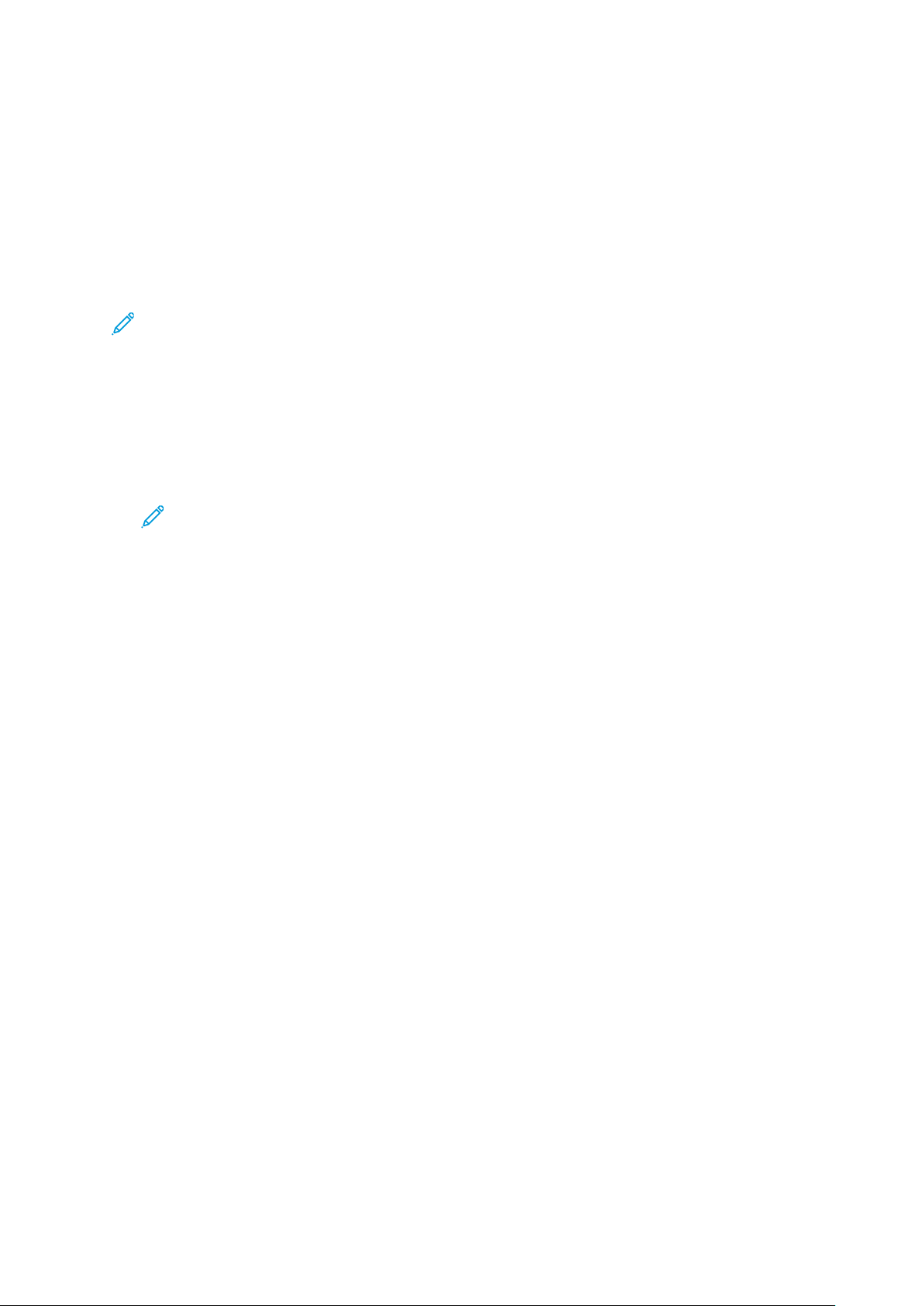
Приложения Xerox
6. Если потребуется обложка, нажмите кнопку Обложка и установите значения для
настроек Снабжение бумагой и Печать на обложке.
7. Нажмите кнопку OK.
®
ДДооббааввллееннииее ппееррееддннеейй ооббллоожжккии
Первую страницу работы копирования можно напечатать на другой бумаге, например на
цветном или плотном листе. При этом используется особая бумага из другого лотка.
Обложки могут быть как с печатью, так и без нее.
Примечание. Эта функция доступна, если на принтере установлен опциональный
комплект для повышения производительности.
Добавление передней обложки к работе копирования:
1. На панели управления принтера нажмите кнопку Осн. режимы.
2. Выберите Копирование.
3. Выберите пункт Передняя обложка.
4. Нажмите кнопку Передняя обложка.
Примечание. Если для настройки «Снабжение бумагой» устанавливается
значение Автовыбор, выводится сообщение о том, что для этой настройки
установлено значение «Лоток 1».
5. Выберите один из вариантов в разделе Параметры печати.
• Пустая — вставка пустой передней обложки.
• Печать только на стор. 1 — печать только на лицевой стороне обложки.
• Печать только на стор. 2 — печать только на оборотной стороне обложки.
• Печать на обеих сторонах — печать на обеих сторонах обложки.
6. Выберите источник бумаги в разделе Снабжение бумагой.
7. Нажмите кнопку OK.
ССттииррааннииее ккррааеевв ннаа ккооппиияяхх
Настройка «Стирание краев» служит для стирания копий по краям. Можно указывать поле
для стирания по левому, правому, верхнему и нижнему краям.
Стирание краев на копиях:
1. На панели управления принтера нажмите кнопку На главную.
2. Выберите Копирование.
3. Выберите Стирание краев.
4. Выберите из следующих вариантов.
• Все края — стирание всех четырех краев на одну величину. Установите ширину поля
для стирания с помощью ползунка.
• Печать до края — печать без стирания краев.
• Отдельные края — стирание краев на разную величину. Выбирается один из
вариантов стирания.
• Края зеркально — устанавливается настройка стирания краев для стороны 1,
которая также применяется для стороны 2. Установите настройку стирания краев
с помощью ползунка.
• Края независимо — устанавливаются отдельные настройки стирания краев для
сторон 1 и 2. Нажмите нужное поле. Установите настройку стирания краев с
помощью ползунка.
92
Многофункциональное устройство Xerox®VersaLink®B405
Руководство пользователя
Page 93

Приложения Xerox
5. Для указания ориентации оригинала нажмите кнопку Ориентация оригинала и
выберите один из вариантов.
6. Нажмите кнопку OK.
ППееччааттьь ппррооббнноойй ккооппииии
Используя функцию «Пробная копия», можно распечатать тестовый образец работы для
проверки перед печатью серии копий. Эта функция полезна при выполнении сложных или
многотиражных работ. После печати и проверки пробной копии можно вывести на печать
остальные копии или отменить их печать.
Печать пробной копии работы:
1. На панели управления принтера нажмите кнопку На главную.
2. Выберите Копирование.
3. При необходимости измените настройки копирования.
4. Введите количество копий.
5. Нажмите кнопку Пробная копия.
6. Нажмите кнопку Старт. Распечатается пробная копия.
®
7. Проверив пробную копию, выберите один из следующих вариантов:
• Если копия будет неудовлетворительной, нажмите Удалить. Работа отменится —
остальные копии печататься не будут.
• Если копия будет удовлетворительной, нажмите Разблокировать. Распечатаются
остальные копии.
8. Чтобы вернуться в главное меню, нажмите кнопку На главную.
ДДооббааввллееннииее ааннннооттаацциийй
Функция «Аннотации» служит для добавления на копии номеров страниц, комментариев,
даты и штампа Bates.
Примечание.
• Эта функция доступна, если на принтере установлен дополнительный комплект
для повышения производительности.
• Если выбран режим «Создание брошюры», добавление аннотаций недоступно.
Добавление аннотаций:
1. На панели управления принтера нажмите кнопку Осн. режимы.
2. Выберите Копирование.
3. Нажмите кнопку Аннотации.
4. Вставка нумерации страниц:
a. Выберите позицию на странице и нажмите Номер страницы.
b. Введите номер начальной страницы.
c. Для выбора страниц, на которых будет печататься выбранная аннотация, нажмите
Применить к, затем выберите На всех страницах или На всех страницах, кроме
первой.
d. Нажмите кнопку OK.
5. Добавление комментария:
a. Выберите позицию на странице и нажмите Комментарий.
Многофункциональное устройство Xerox
Руководство пользователя
®
VersaLink®B405
93
Page 94

Приложения Xerox
®
b. Выберите запись и нажмите кнопку OK.
Примечание. Для создания префикса нажмите значок редактирования рядом
с записью Не использ. Введите текст и нажмите кнопку OK.
c. Для выбора страниц, на которых будет печататься выбранная аннотация, нажмите
Применить к и выберите один из вариантов.
d. Нажмите кнопку OK.
6. Вставка текущей даты:
a. Выберите позицию на странице и нажмите «Штамп даты».
b. Нажмите «Формат» и выберите формат даты.
c. Для выбора страниц, на которых будет печататься выбранная аннотация, нажмите
«Применить к» и выберите один из вариантов.
d. Нажмите кнопку OK.
7. Добавление штампа Bates:
a. Выберите позицию на странице и нажмите «Штамп Bates».
b. Нажмите «Префикс» и выберите запись. Нажмите кнопку OK.
Примечание. Для создания префикса нажмите значок редактирования рядом
с записью Не использ. Введите текст и нажмите кнопку OK
c. Нажмите Начальный номер. Введите начальный номер и нажмите кнопку OK
d. Нажмите Число цифр и выберите один из вариантов.
e. Для выбора страниц, на которых будет печататься выбранная аннотация, нажмите
Применить к и выберите один из вариантов.
f. Нажмите кнопку OK.
8. Для изменения форматирования текста нажмите Формат и стиль. Выберите настройки и
нажмите кнопку OK.
9. Нажмите кнопку OK.
10. Чтобы удалить все введенные аннотации, нажмите Удалить все.
Примечание. Некоторые аннотации могут размещаться на страницах только в
определенных позициях.
94
Многофункциональное устройство Xerox®VersaLink®B405
Руководство пользователя
Page 95

Приложения Xerox
Копирование удостоверения
ККррааттккииее ссввееддеенниияя оо ккооппииррооввааннииии ууддооссттооввеерреенниийй
Используя приложение «Копирование удостоверения», можно
копировать обе стороны удостоверения или документа небольшого
размера на одну сторону листа бумаги. Для копирования
удостоверения поместите его каждой стороной в верхний левый угол
стекла экспонирования. Изображения обеих сторон сохранятся и
распечатаются рядом на одной стороне листа бумаги.
Приложение «Копирование удостоверения» при первоначальной установке аппарата не
отображается. Перечень функций и настроек можно корректировать, а также можно
отключать отображение отдельных функций. Порядок добавления и настройки приложений
см. раздел .
Сведения обо всех функциях приложения и доступных настройках см. раздел .
ККооппииррооввааннииее ууддооссттооввеерреенниияя
®
Порядок копирования удостоверения:
1. На панели управления принтера нажмите кнопку Основные режимы.
2. Чтобы сбросить предыдущие настройки приложения, нажмите Сброс.
3. Поднимите крышку автоподатчика оригиналов и поместите оригинал в верхнем левом
углу стекла экспонирования.
4. Выберите Копир. удост.
5. Установите настройки.
6. Нажмите кнопку Сканирование.
7. Когда сканирование завершится, поднимите автоподатчик оригиналов. Переверните
оригинал и поместите его в верхнем левом углу стекла экспонирования.
8. Для сканирования второй стороны и печати копий выберите Сканирование.
9. Чтобы вернуться в главное меню, нажмите кнопку На главную.
Многофункциональное устройство Xerox
Руководство пользователя
®
VersaLink®B405
95
Page 96

Приложения Xerox
®
Эл. почта
ККррааттккииее ссввееддеенниияя ообб ээллееккттрроонннноойй ппооччттее
Используя приложение электронной почты, можно сканировать
изображения и вкладывать их в отправляемые сообщения. Можно
указывать имя и формат файла вложения и включать в сообщение тему
и текст.
Примечание. Перед использованием электронной почты необходимо
настроить ее функции на принтере. Дополнительные сведения см.
публикацию System Administrator Guide (Руководство системного
администратора) по адресу www.xerox.com/office/VLB405docs.
Установив настройки для отдельной работы электронной почты, их можно сохранять в
качестве предустановок и использовать в последующих работах. Перечень функций и
настроек можно корректировать, а также можно отключать отображение отдельных
функций после установки приложения. Порядок отображения всех доступных функций и
настройки приложения электронной почты см. раздел .
Сведения обо всех функциях приложения и доступных настройках см. раздел .
ООттппррааввккаа ииззооббрраажжеенниияя ппооссллее ссккаанниирроовваанниияя ппоо
ээллееккттрроонннноойй ппооччттее
Отправка изображения сканирования по электронной почте:
1. На панели управления принтера нажмите кнопку Осн. режимы.
2. Чтобы сбросить предыдущие настройки приложения, нажмите Сброс.
3. Вложите оригиналы.
• Для одинарных листов или бумаги, которую невозможно подать с помощью
дуплексного автоподатчика оригиналов, используйте стекло экспонирования.
Поднимите крышку автоподатчика оригиналов и поместите оригинал лицевой
стороной вниз в верхнем левом углу стекла экспонирования.
• Для подачи нескольких, одинарных или двусторонних листов используйте
дуплексный автоподатчик оригиналов. Снимите с листов скрепки и зажимы. Вставьте
оригиналы лицевой стороной вверх так, чтобы в податчик сначала входил верхний
край листа. Установите направляющие по размеру оригиналов.
96
Многофункциональное устройство Xerox®VersaLink®B405
Руководство пользователя
Page 97

Приложения Xerox
4. Нажмите Эл. почта.
5. Введите получателей:
• Для ввода адреса электронной почты коснитесь поля «Кому» и введите адрес с
сенсорной клавиатуры. Нажмите Ввод.
• Для выбора контакта или группы в адресной книге нажмите значок Адресная книга.
Нажмите Избранное или Контакты и выберите получателя.
• Если вы создавали личные избранные контакты, для их выбора войдите в систему,
указав свои реквизиты пользователя. Нажмите значок Адресная книга. Нажмите
Избранное и выберите личный контакт в списке.
Сведения об использовании адресной книги, создании избранных контактов и
управлении ими см. раздел Адресная книга.
6. Для сканирования оригинала с обеих сторон нажмите 2-стор. сканирование и выберите
один из вариантов.
7. При необходимости измените настройки электронной почты:
• Для сохранения файла сканирования под определенным именем коснитесь имени
файла вложения, введите имя с сенсорной клавиатуры и нажмите Ввести.
• Для сохранения файла с изображением после сканирования в определенном
формате выберите файл вложения и укажите формат.
Для создания файла с возможностью поиска по тексту или установки парольной
защиты в поле формата файла выберите Далее.
• Для изменения темы выберите настройку Тема, введите тему с клавиатуры
сенсорного экрана и нажмите Ввести.
• Для изменения текста сообщения выберите настройку Сообщение, введите
сообщение и нажмите OK.
®
Сведения о доступных настройках см. раздел .
8. Чтобы начать сканирование, нажмите Отправить.
9. Если сканирование производится со стекла экспонирования, при появлении запроса
нажмите Готово, чтобы завершить сканирование, или Добавить страницу для
сканирования следующей страницы. Также можно выбрать вариант Отменить работу.
Примечание. При сканировании оригинала из автоподатчика запрос не
появляется.
10. Чтобы вернуться в главное меню, нажмите кнопку Осн. режимы.
ППррееддввааррииттееллььнныыйй ппррооссммооттрр ии ккооммппооннооввккаа ррааббоотт
Для просмотра и проверки сканируемых изображений или компоновки работ, содержащих
более 50 оригиналов, используйте функцию «Просмотр».
При использовании функции «Просмотр» для компоновки работы разделите работу на
сегменты, в которых будет не более 50 страниц. После сканирования и просмотра всех
сегментов изображения обрабатываются и отправляются в виде одной работы.
Примечание. Если опция «Просмотр» не будет отображаться, см. раздел .
1. На панели управления принтера нажмите кнопку Осн. режимы.
2. Чтобы сбросить предыдущие настройки приложения, нажмите Сброс.
Многофункциональное устройство Xerox
Руководство пользователя
®
VersaLink®B405
97
Page 98

Приложения Xerox
®
3. Вложите оригиналы.
• Для отдельных листов или для бумаги, которую невозможно подать в аппарат с
помощью дуплексного автоподатчика оригиналов, используйте стекло
экспонирования. Поднимите крышку автоподатчика и поместите оригинал лицевой
стороной вниз в верхнем левом углу стекла экспонирования.
• Для подачи отдельных листов, двусторонних листов или комплекта листов
используйте дуплексный автоподатчик оригиналов. Удалите все скрепки и скобки.
Вставьте оригиналы лицевой стороной вверх так, чтобы в податчик сначала входил
верхний край листа. Установите направляющие бумаги по размеру оригиналов.
• Для работ, содержащих более 50 оригиналов, разделите их на сегменты, в которых
будет не более 50 страниц. Вложите сегмент работы в дуплексный автоподатчик
оригиналов.
Примечание. При сканировании группы сегментов используйте одну область
ввода для всех сегментов. Сканируйте все сегменты либо со стекла
экспонирования, либо с помощью автоподатчика оригиналов.
4. Выберите приложение.
5. Выберите настройки работы.
6. Нажмите Просмотр.
7. Для сканирования оригинала с обеих сторон нажмите 2-стор. сканирование и выберите
один из вариантов.
8. Чтобы начать сканирование, нажмите Просмотр.
Оригиналы отсканируются, и полученные предварительные изображения отобразятся
на экране.
9. Проверьте предварительные изображения. Чтобы изменить ориентацию изображения,
нажмите Повернуть. Выполните одно из следующих действий.
• Для продолжения сканирования оригиналов используйте ту же область ввода. После
сканирования перейдите к последнему предварительному изображению и нажмите
значок плюса (+). Продолжайте эту процедуру до тех пор, пока не отсканируете все
оригиналы.
• Чтобы обработать работу и отправить полученные сканированием изображения,
нажмите Отправить.
• Чтобы отменить работу, нажмите X и выберите Удалить и закрыть.
10. Чтобы вернуться в главное меню, нажмите кнопку Осн. режимы.
98
Многофункциональное устройство Xerox®VersaLink®B405
Руководство пользователя
Page 99

Приложения Xerox
Сканировать в
ККррааттккииее ссввееддеенниияя оо ффууннккццииии ««ССккааннииррооввааттьь вв»»
Функция «Сканировать в» предоставляет несколько методов
сканирования и сохранения оригиналов. Если принтер подключен к
сети, на нем можно задать место, в котором будут храниться файлы
изображений после сканирования. Также можно сканировать с
помощью физического подключения к одному компьютеру.
Принтер поддерживает следующие функции сканирования:
• Сканирование оригиналов с отправкой на указанный адрес электронной почты.
• Сканирование оригиналов на USB-накопитель.
• Сканирование оригиналов в личную папку.
• Сканирование оригиналов в общую папку в сети с помощью протоколов SMB и FTP.
Назначения сканирования и адреса электронной почты можно добавлять в адресную книгу
аппарата и отмечать как избранные или личные избранные. Сведения об использовании
адресной книги, создании избранных контактов и управлении ими см. раздел Адресная
книга.
Установив настройки для отдельной работы сканирования, их можно сохранять в качестве
предустановок и использовать в последующих работах. Перечень функций и настроек
можно корректировать, а также можно отключать отображение отдельных функций после
установки приложения. Порядок отображения всех доступных функций и настройки
приложения сканирования см. раздел .
Сведения обо всех функциях приложения и доступных настройках см. раздел .
®
ССккааннииррооввааннииее вв ээллееккттррооннннууюю ппооччттуу
Для сканирования в электронную почту на принтере должны быть заданы данные
почтового сервера. Дополнительные сведения см. публикацию System Administrator Guide
(Руководство системного администратора) по адресу www.xerox.com/office/VLB405docs.
Сканирование изображения и его отправка по электронной почте:
1. Поместите оригинал на стекло экспонирования или в дуплексный автоподатчик.
2. На панели управления нажмите кнопку Осн. режимы.
3. Выберите Сканир. (куда).
4. Введите получателей.
• Для ввода адреса электронной почты выберите пункт Эл. почта и введите адрес.
Нажмите Ввод.
• Для выбора контакта или группы в адресной книге нажмите значок Адресная книга.
Нажмите Избранное или Контакты и выберите получателя.
• Если вы создавали личные избранные контакты, для их выбора войдите в систему,
указав свои реквизиты пользователя. Нажмите значок Адресная книга. Нажмите
Избранное и выберите личный контакт в списке.
Сведения об использовании адресной книги, создании избранных контактов и
управлении ими см. раздел Адресная книга.
5. Для сохранения файла сканирования под определенным именем коснитесь имени
файла вложения и введите имя с сенсорной клавиатуры. Нажмите Ввод.
Многофункциональное устройство Xerox
Руководство пользователя
®
VersaLink®B405
99
Page 100

Приложения Xerox
6. Для сохранения файла после сканирования в определенном формате нажмите поле
имени формата вложения и выберите формат.
Примечание. Чтобы при сканировании создавались документы с возможностью
поиска по тексту, системный администратор должен включить функцию «С
возмож. поиска».
7. При необходимости измените настройки сканирования.
8. Для изменения темы в разделе «Функции эл. почты» выберите пункт Тема и введите
тему с клавиатуры сенсорного экрана. Нажмите Ввод.
9. Для изменения текста сообщения в разделе «Функции эл. почты» выберите пункт
Сообщение и введите сообщение. Нажмите кнопку OK.
10. Чтобы начать сканирование, нажмите кнопку Сканирование.
11. Если сканирование производится со стекла экспонирования, при появлении запроса
нажмите Готово, чтобы завершить сканирование, или Добавить страницу для
сканирования следующей страницы.
Примечание. При сканировании оригинала из автоподатчика запрос не
появляется.
12. Чтобы вернуться в главное меню, нажмите кнопку Осн. режимы.
®
ССккааннииррооввааннииее ннаа UUSSBB--ннааккооппииттеелльь
При сканировании оригиналов файлы можно сохранять на на USB-накопителе. Для функции
сканирования на USB-накопитель используются форматы файлов .jpg, .pdf, .pdf (a), .xps и .
tif.
Примечание.
• Если аппарат находится в режиме энергосбережения, перед сканированием на
USB-накопитель нажмите кнопку Питание/Выход из режима сна для активизации
системы.
• Поддерживаются только USB-накопители, отформатированные в обычной
файловой системе FAT32.
Сканирование на USB-накопитель:
1. Поместите оригинал на стекло экспонирования или в дуплексный автоподатчик.
2. На панели управления принтера нажмите кнопку На главную.
3. Вставьте USB-накопитель в порт USB на передней панели принтера.
4. На экране «Обнаружен USB-накопитель» выберите Сканир. на USB-накопитель.
Примечание. Если пункт «Сканир. на USB-накопитель» не будет отображаться,
включите эту функцию или обратитесь к системному администратору.
5. Для сохранения файла сканирования на USB-накопителе выберите папку и нажмите
кнопку OK.
6. Для сохранения файла сканирования под определенным именем коснитесь имени
файла вложения и введите имя с сенсорной клавиатуры. Нажмите Ввод.
7. Для сохранения файла сканирования в определенном формате коснитесь названия
формата файла и выберите формат.
8. Установите настройки сканирования.
9. Чтобы начать сканирование, нажмите кнопку Сканирование.
100
Многофункциональное устройство Xerox®VersaLink®B405
Руководство пользователя
